Page 1

Mode d’emploi
des caractéristiques avancées
Appareil photo numérique
Modèle n° DMC-G5
Lire intégralement ces instructions
avant d’utiliser l’appareil.
VQT4H19
F0612MC0
Page 2
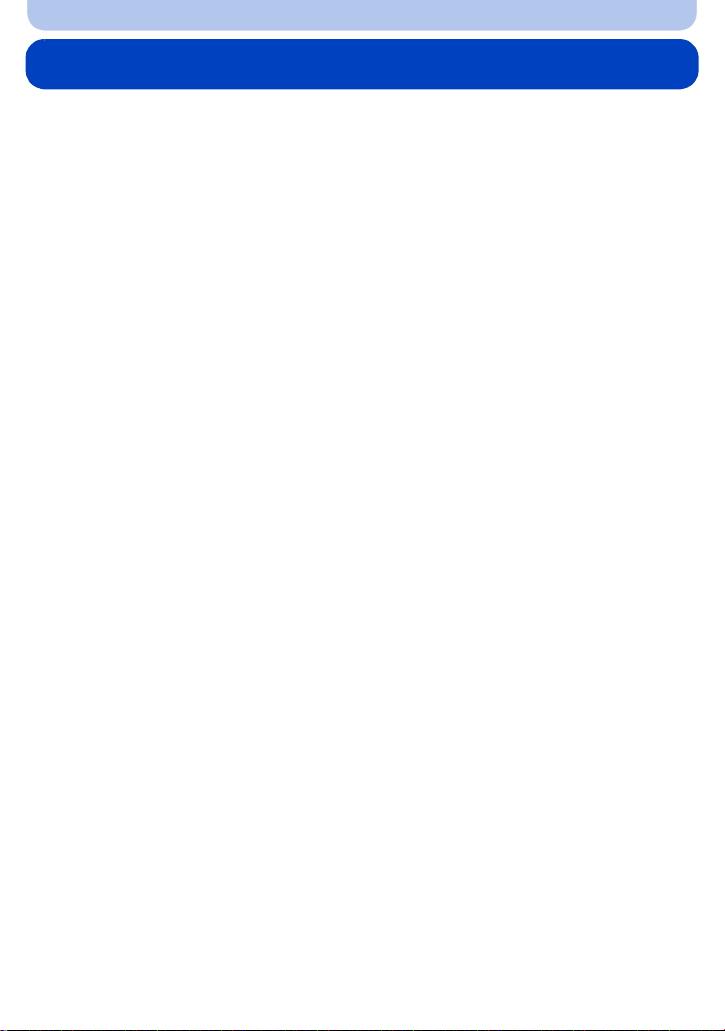
Contenu
Avant utilisation
Précautions à prendre avec l’appareil photo............................................................ 7
Accessoires standard ................................................................................................. 8
Noms et Fonctions des Composants........................................................................ 9
À propos de l’objectif................................................................................................ 16
Préparatifs
Changement de l'objectif.......................................................................................... 17
Mise en place de la dragonne .................................................................................. 20
Chargement de la batterie ........................................................................................ 21
• Chargement........................................................................................................ 21
• Durée approximative de fonctionnement et nombre
d’images enregistrables ..................................................................................... 23
Insertion et retrait de la carte (en option)/la batterie ............................................. 26
A propos de la Carte ................................................................................................ 27
• À propos des cartes qui peuvent être utilisées avec cet appareil....................... 27
• Nombre approximatif d’images enregistrables et durée d’enregistrement
disponible ........................................................................................................... 28
Paramétrage de l’horodateur (horloge)................................................................... 29
• Changement de la configuration de l’horloge ..................................................... 30
Fonctions de base
Pour sélectionner le Mode Enregistrement............................................................ 31
Conseils pour prendre de bonnes photos.............................................................. 33
• Détecte l'orientation de l'appareil photo (Fonction de Détection de Direction) ... 33
Utilisation du Viseur.................................................................................................. 34
• Commutation écran ACL/Viseur......................................................................... 34
• A propos de la MPA via le capteur de l'œil ......................................................... 35
• Paramétrage de la position de la mise au point à l'aide du Touchpad................ 35
Prendre une photo .................................................................................................... 36
• Comment réglez la mise au point en prenant une photo
(MPA S/MPA F/MPA C) ...................................................................................... 36
• Prendre une photo .............................................................................................. 38
• Pour prendre des photos en utilisant la fonction Toucher Déclencheur.............. 39
• Changement de l’Information Affichée sur l’écran d’enregistrement .................. 40
Pour prendre des photos en utilisant la Fonction automatique
(Mode auto intelligent).............................................................................................. 42
• Enregistrement avec les effets recommandés par l'appareil photo .................... 45
• Enregistrement à l’aide du Mode Auto Plus Intelligent ....................................... 46
Prendre des Photos avec la Fonction de Contrôle de Perte de Focalisation...... 48
Pour prendre des photos avec vos réglages favoris (Programme mode EA)..... 50
Pour enregistrer des films........................................................................................ 52
• Comment régler la mise au point en enregistrant un film (MPA continue).......... 52
• Pour enregistrer des films................................................................................... 53
- 2 -
Page 3
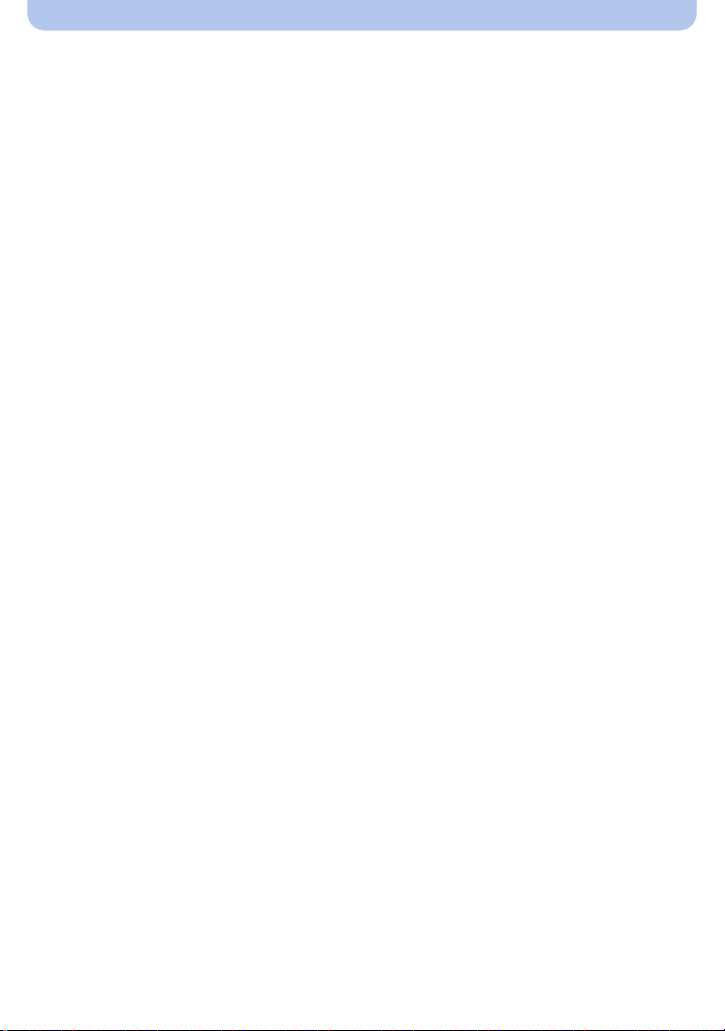
• Enregistrement d’images fixes pendant l’enregistrement d’un film..................... 55
Pour visualiser des photos/films............................................................................. 56
• Visionnage de photos ......................................................................................... 56
• Modification des informations affichées sur l’écran de visualisation................... 60
• Photos avec piste sonore ................................................................................... 61
• Création de photos à partir d’un film................................................................... 62
Effacement des images ............................................................................................ 63
Configuration du Menu............................................................................................. 64
• Configuration des rubriques du menu................................................................. 64
• Configuration de l'arrière-plan de l'écran de menu ............................................. 67
Paramétrer le Menu Rapide...................................................................................... 68
• Changez le Menu Rapide pour votre élément préféré........................................ 69
À propos du menu de configuration ....................................................................... 70
Enregistrement
Stabilisateur optique de l’image .............................................................................. 78
Prises de vues avec zoom........................................................................................ 80
• Pour zoomer avec une opération tactile ............................................................. 83
Prises de vues en utilisant le flash incorporé ........................................................ 84
• Sélection du réglage du flash approprié ............................................................. 84
Compensation de l’exposition ................................................................................. 88
Prises de vues en utilisant le mode rafale.............................................................. 89
Prise de vues en rafale avec réglage automatique de l’exposition...................... 91
Prises de vues avec retardateur .............................................................................. 93
Pour prendre des photos avec la Mise au point Automatique.............................. 95
Prises de vue avec mise au point manuelle ......................................................... 101
Pour fixer la Mise au Point et l’Exposition (Verrouillage MPA/EA) ..................... 104
Réglage de l’équilibre des blancs.......................................................................... 106
Paramétrer la sensibilité lumineuse.......................................................................111
Utilisation de la touche fonction.............................................................................113
• Confirmez les effets du diaphragme et la vitesse d’obturation
(Mode Prévisualisation).....................................................................................115
• Configuration facile de l'ouverture/vitesse d'obturation pour une
exposition adaptée (Commande EA) ................................................................116
Prendre des photos en spécifiant le diaphragme/la vitesse d’obturation ..........117
• Mode EA avec priorité à l'ouverture...................................................................117
• Mode EA avec priorité à la vitesse d'obturation.................................................118
• Mode exposition manuelle .................................................................................119
Pour prendre des photos qui correspondent à la scène en cours
d'enregistrement (Mode Scène Guidée)................................................................ 121
• [Portrait clair]..................................................................................................... 122
• [Peau soyeuse] ................................................................................................. 122
• [Douceur rétroéclairée] ..................................................................................... 122
• [Clair en rétroéclairage] .................................................................................... 123
• [Ton reposant]................................................................................................... 123
• [Visage d'enfant] ............................................................................................... 123
• [Paysage net].................................................................................................... 124
• [Ciel bleu clair].................................................................................................. 124
- 3 -
Page 4
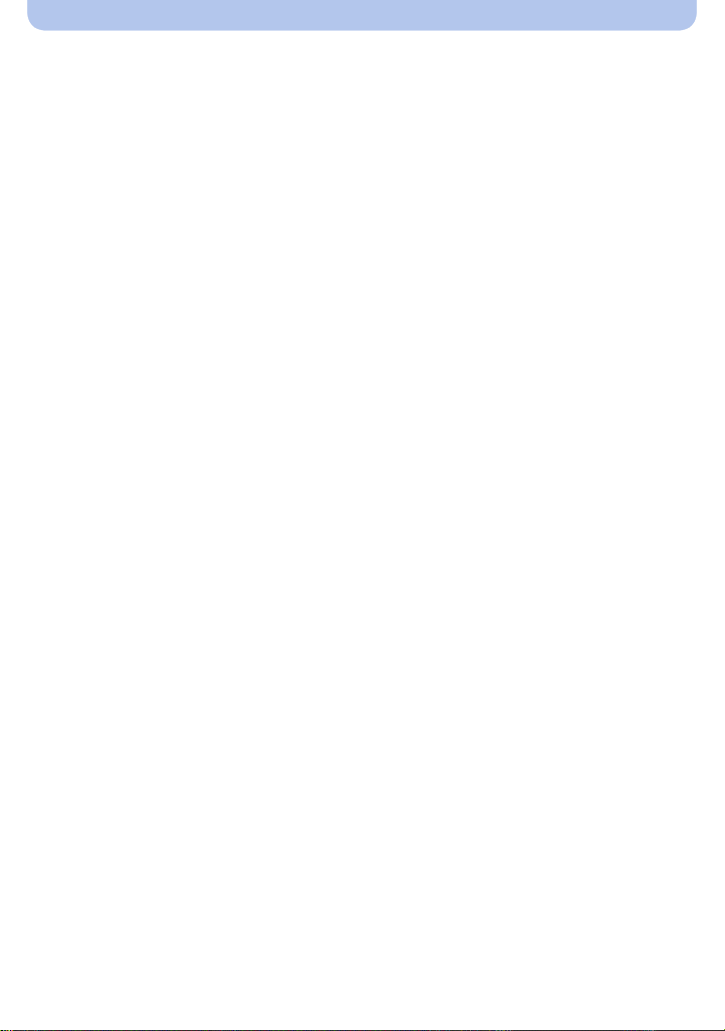
• [Lueur romantique du couchant] ....................................................................... 124
• [Vif éclat du couchant] ...................................................................................... 124
• [Eau scintillante]................................................................................................ 125
• [Paysage nocturne clair] ................................................................................... 125
• [Ciel nocturne froid]........................................................................................... 125
• [Paysage nocturne chaud] ................................................................................ 126
• [Paysage nocturne artistique] ........................................................................... 126
• [Illuminations scintillantes]................................................................................ 126
• [Portrait nuit claire]............................................................................................ 127
• [Image douce d'une fleur] ................................................................................. 127
• [Nourriture appétissante] .................................................................................. 128
• [Beau dessert]................................................................................................... 128
• [Animal en mouvement].................................................................................... 129
• [Photo de sport nette]....................................................................................... 129
• [Monochrome]................................................................................................... 129
Pour prendre des photos avec des effets d’image différents
(Mode de Contrôle Créatif) ..................................................................................... 130
• [Expressif]......................................................................................................... 132
• [Rétro]............................................................................................................... 132
• [Tons clairs]....................................................................................................... 132
• [Clair-obscur] .................................................................................................... 132
• [Sépia]............................................................................................................... 133
• [Monochrome dynamique] ................................................................................ 133
• [Impressionnisme]............................................................................................. 133
• [Dynamique élevée].......................................................................................... 133
• [Dévelop. Croisé].............................................................................................. 134
• [Effet jouet]........................................................................................................ 134
• [Effet miniature]................................................................................................. 135
• [Mise au point douce]........................................................................................ 137
• [Filtre étoile]...................................................................................................... 137
• [Désatura. Partielle].......................................................................................... 137
Prendre des photos dans Paramètres Personnalisés ......................................... 139
• Réglages du Menu Personnel d'Enregistrement (réglages personnalisés
d'enregistrement).............................................................................................. 140
• Enregistrement à l'aide des Paramètres Personnalisés mémorisés ................ 141
Prendre une photo avec la fonction reconnaissance faciale.............................. 142
Saisie d’un texte...................................................................................................... 146
Utilisation du menu [Enr.] ....................................................................................... 147
• [Style photo]...................................................................................................... 147
• [Format] ............................................................................................................ 149
• [Format imag].................................................................................................... 149
• [Qualité] ............................................................................................................ 150
• [Mode m-a-p] .................................................................................................... 150
• [Mode mesure].................................................................................................. 151
• [HDR]................................................................................................................ 151
• [i.dynamique] (Contrôle Intelligent de la plage dynamique).............................. 152
• [Flash]............................................................................................................... 152
- 4 -
Page 5
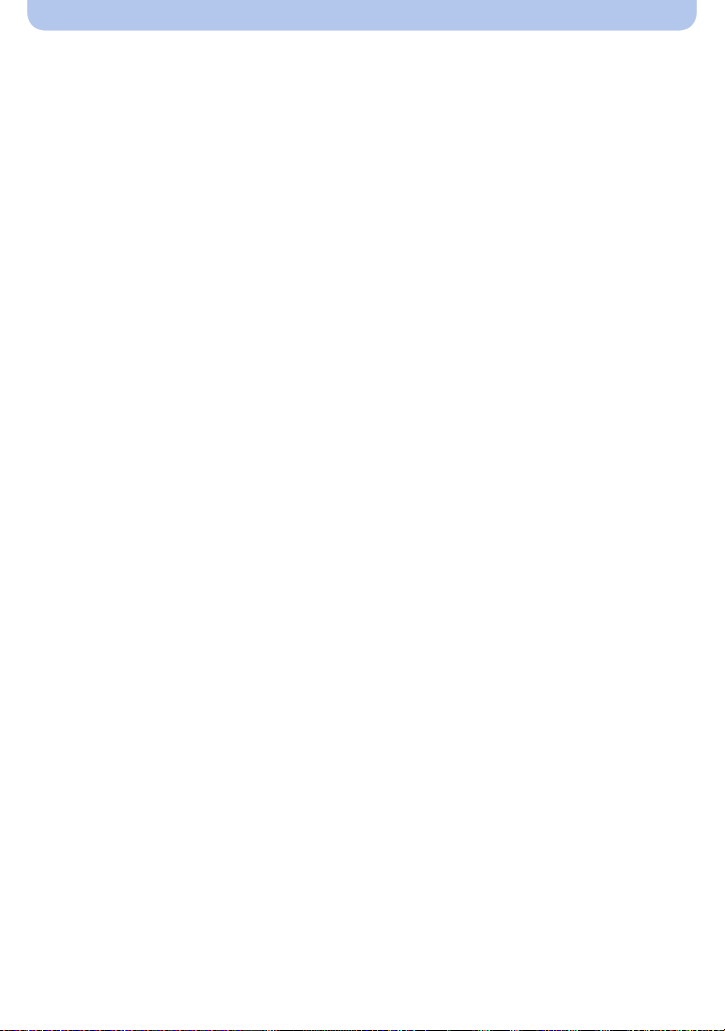
• [Sans yeux r.].................................................................................................... 152
• [Synchro flash].................................................................................................. 153
• [Régl. flash]....................................................................................................... 153
• [I. résolution]..................................................................................................... 154
• [Rég. limite ISO]................................................................................................ 154
• [Incréments ISO]............................................................................................... 154
• [Réd. brt obt. long] ............................................................................................ 155
• [Comp. ombre].................................................................................................. 155
• [Zoom num.]...................................................................................................... 156
• [Obturateur électr.]............................................................................................ 156
• [Débit rafale] ..................................................................................................... 156
• [Pris. vues raf.].................................................................................................. 156
• [Retardateur]..................................................................................................... 156
• [Espace coul.]................................................................................................... 157
• [Stabilisat.] ........................................................................................................ 157
• [Rec. visage] ..................................................................................................... 157
• [Config. profil].................................................................................................... 158
• [Filtre recommandé].......................................................................................... 158
Utilisation du menu [Image animée]...................................................................... 159
• [Mode enr.]........................................................................................................ 159
• [Qualité enr.] ..................................................................................................... 160
• [Mode d'image] ................................................................................................. 161
• [MPA continu].................................................................................................... 161
• [Conv. télé ét.]................................................................................................... 161
• [Vent coupé]...................................................................................................... 161
• [Aff. niv. micro] .................................................................................................. 162
• [Rég. niv micro]................................................................................................. 162
• [Reduc. scint.]................................................................................................... 162
Utilisation du menu [Personnel]............................................................................ 163
Lecture/Edition
Visualisation des Images Rafale............................................................................ 173
Édition d’Images Rafale.......................................................................................... 174
Utilisation du menu [Lect.] ..................................................................................... 175
• [Régl. 2D/3D].................................................................................................... 175
• [Diaporama]...................................................................................................... 175
• [Mode lecture] ................................................................................................... 177
• [Édit. titre].......................................................................................................... 178
• [Timbre car.]...................................................................................................... 179
• [Division vidéo].................................................................................................. 181
• [Redimen.] ........................................................................................................ 182
• [Cadrage].......................................................................................................... 183
• [Tourner]............................................................................................................ 184
• [Mes favoris] ..................................................................................................... 185
• [Rég. impr.] ....................................................................................................... 186
• [Protéger].......................................................................................................... 188
• [Mod. Rec. vis.]................................................................................................. 188
- 5 -
Page 6
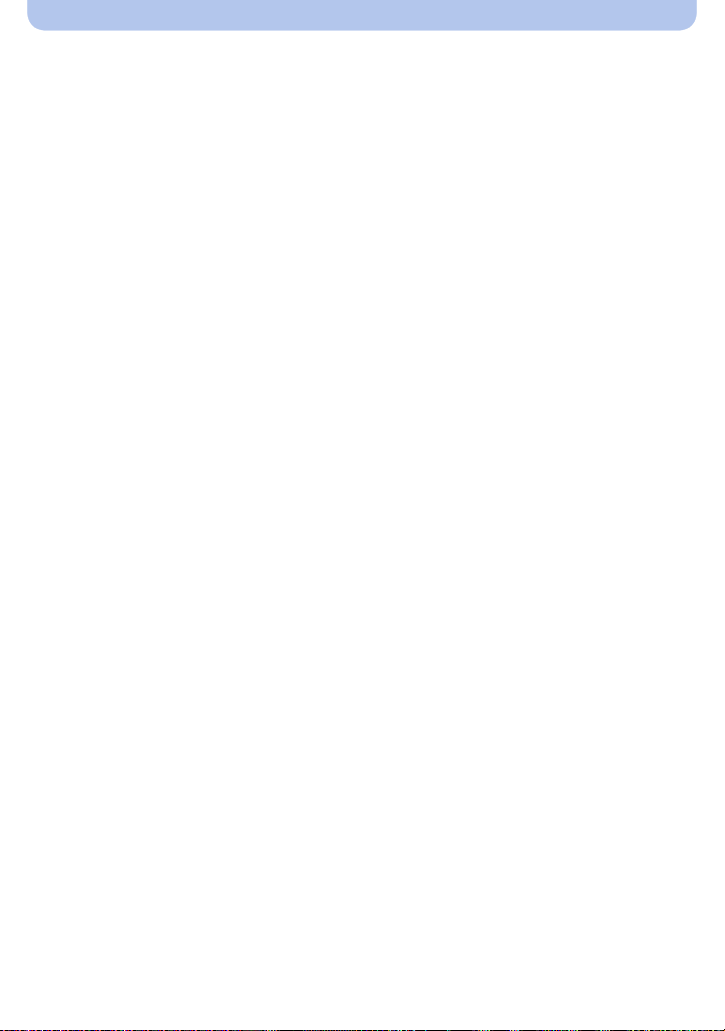
Connexion à un autre appareil
Pour bénéficier d’images en 3D............................................................................. 189
Visualisation des images sur un téléviseur.......................................................... 193
• En utilisant VIERA Link (HDMI)........................................................................ 195
Pour sauvegarder les photos et les films sur votre ordinateur.......................... 197
Pour sauvegarder les photos et les films sur un Enregistreur........................... 201
Impression des photos........................................................................................... 202
Autres
Accessoires optionnels .......................................................................................... 206
Affichage Écran ACL/Affichage Viseur ................................................................. 209
Précautions à prendre ............................................................................................ 212
Affichage des messages ........................................................................................ 218
En cas de problème ................................................................................................ 221
- 6 -
Page 7
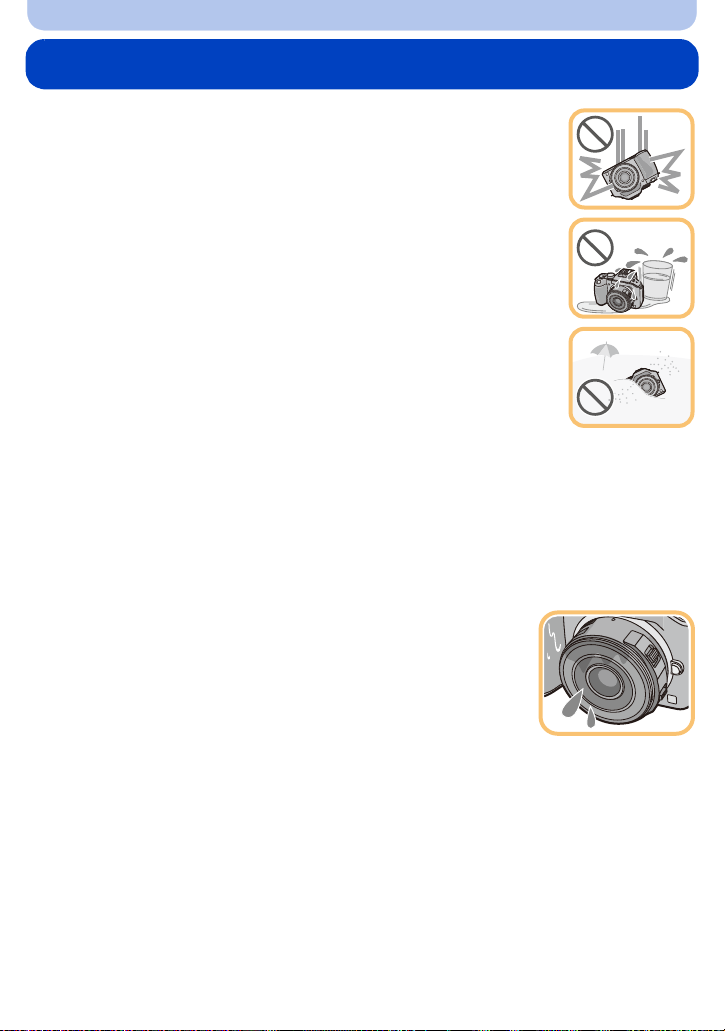
Avant utilisation
Précautions à prendre avec l’appareil photo
Ne le soumettez pas à de fortes vibrations, des chocs ou des
pressions.
L’objectif, l’écran ACL, ou le boîtier externe peut être endommagé s’il est
•
utilisé dans les conditions suivantes.
Il pourrait également mal fonctionner ou bien l’image pourrait ne pas être
enregistrée si vous:
– Faire tomber ou cogner l’appareil photo.
– Appuyer trop fort sur l’objectif ou sur l’écran ACL.
Cet appareil photo n’est pas imperméable à la poussière/
éclaboussures/eau.
Évitez d’utiliser l’appareil photo dans des endroits où il y a beaucoup
de poussière, d’eau, de sable, etc.
Le liquide, le sable et d’autres corps étrangers peuvent s’introduire par
•
l’espace autour de l’objectif, des touches, etc. Soyez particulièrement prudent
car cela ne provoque pas seulement de mauvais fonctionnements, mais
l’appareil peut également s’avérer irréparable.
– Les endroits avec beaucoup de sable ou de poussière.
– Les endroits où l’eau peut entrer en contact avec cet appareil, comme lorsqu’il est utilisé sous la
pluie ou à la plage.
Ne placez pas vos mains à l'intérieur du montage du boitier de l'appareil photo
numérique. Étant donné que le capteur de l’appareil est un appareil de précision, cela
peut provoquer un dysfonctionnement ou des dommages.
∫ Condensation (Lorsque l’objectif, le viseur ou l’écran à
cristaux liquides est embué)
Il y a formation de condensation lorsque la température ou le taux
•
d’humidité ambiants change. Prenez garde à la condensation car elle
pourrait causer des taches ou de la moisissure sur l’objectif et l’écran
ACL ou bien provoquer un mauvais fonctionnement de l’appareil.
• En cas de condensation, éteignez l’appareil photo et laissez-le pendant
environ 2 heures. La buée disparaîtra naturellement, lorsque la
température de l’appareil photo se rapprochera de celle ambiante.
- 7 -
Page 8
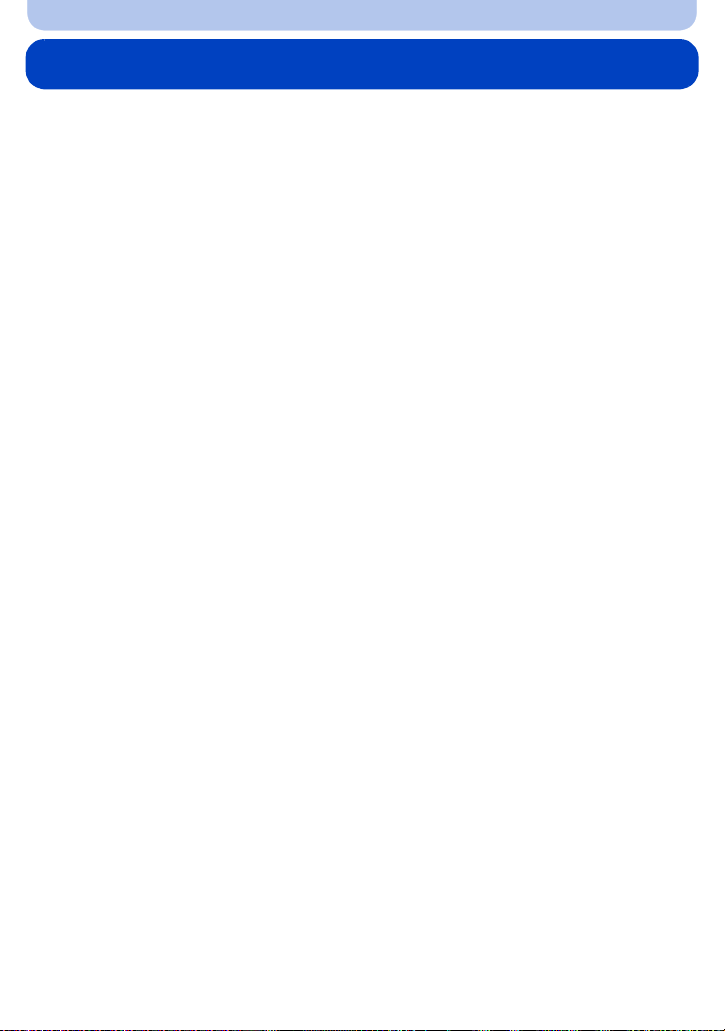
Avant utilisation
Accessoires standard
Vérifiez que tous les accessoires sont fournis avant d’utiliser l’appareil photo.
•
Les accessoires et leur forme seront différents selon le pays ou la région où l’appareil photo a été
acheté.
Pour plus de détails sur les accessoires, référez-vous à la section “Mode d’emploi de base”.
• L’ensemble batterie est appelé ensemble batterie ou batterie dans le texte.
• Le chargeur de batterie est appelé chargeur de batterie ou chargeur dans le texte.
• La carte mémoire SD, la carte mémoire SDHC et la carte mémoire SDXC sont appelées carte dans
le texte.
• La carte est en option.
• Les descriptions dans ce mode d’emploi sont basées sur l’objectif interchangeable (H-PS14042).
• Consultez le revendeur ou le service après vente le plus proche si vous perdez les accessoires
fournis. (Vous pouvez acheter les accessoires séparément.)
- 8 -
Page 9
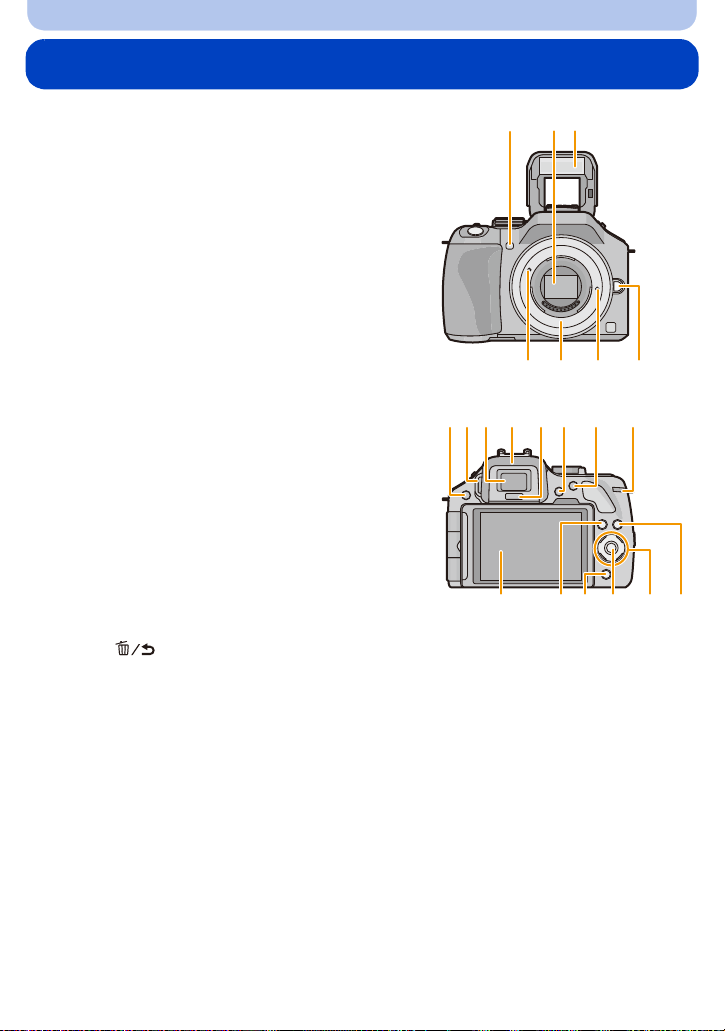
Avant utilisation
2
3
1
45 6 7
816910
2117
18 19 20
11 12 1413 15
Noms et Fonctions des Composants
∫ Boîtier de l’appareil photo
1 Indicateur du retardateur (P93)/
Lampe d’assistance pour la mise au point
automatique (P168)
2 Capteur
3Flash (P84)
4 Repère d’installation de l’objectif (P17)
5 Monture
6 Tige de verrouillage de l’objectif
7 Bouton de déblocage objectif (P18)
8 Touche [LVF/LCD] (P34)/
Touche [Fn3] (P113)
9 Molette de réglage de la dioptrie (P34)
10 Viseur (P34)
11 Œilleton (P213)
12 Capteur œil (P34)
13 Touche [Q.MENU] (P68)
14 Touche [AF/AE LOCK] (P104)/
Touche [Fn1] (P113)
15 Molette arrière (P14)
16 Écran tactile/Écran ACL (P13)
17 Touche de lecture (P56)
18 Touche (P63)/
Touche [Fn2] (P113)
19 Touche [MENU/SET] (P14, 64)
20 Touches de curseur (P14)
Touche 3/ISO (P111 )
1/WB (Balance des blancs) (P106)
2/Touche Mode MPA (P95)
4/Touche [Mode d'entraînement]
Cette touche, en mode d’enregistrement d’image, permettra à l’utilisateur de choisir entre
les options suivantes.
Simple (P38)/Rafale (P89)/Bracketing auto (P91)/Retardateur (P93)
21 Touche [DISP.] (P40, 60)
- 9 -
Page 10
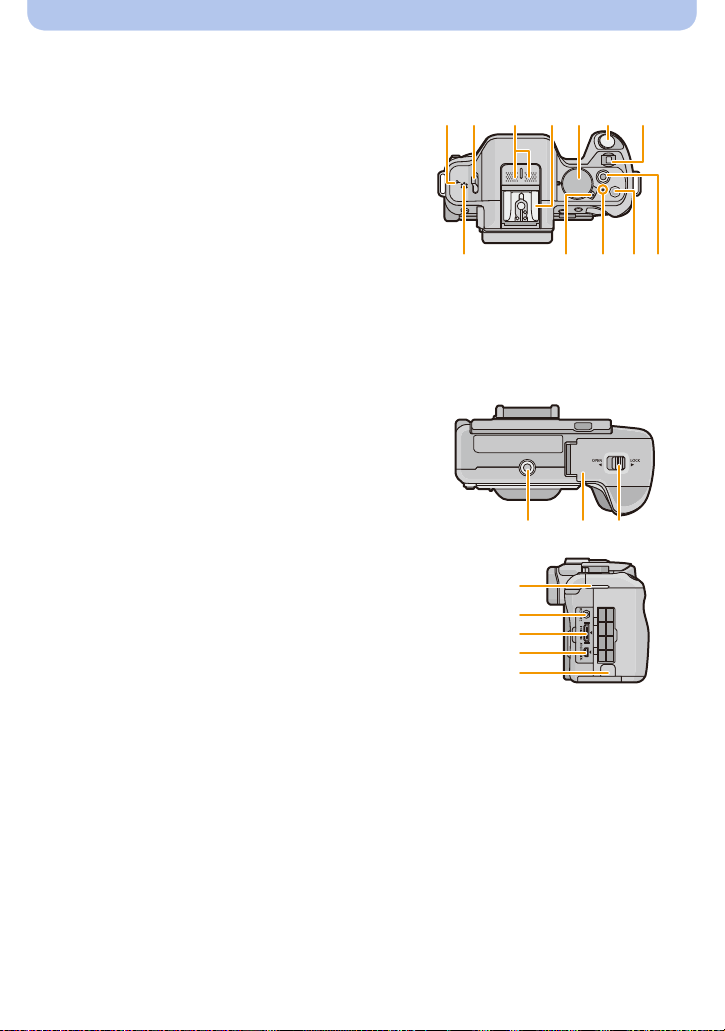
Avant utilisation
29
33
32
2625 27 28
23
22
30 31
24
35 3634
37
38
39
40
41
22 Marque de référence pour la distance de mise
au point (P103)
23 Bouton d’ouverture flash (P84)
24 Microphone stéréo (P162)
Faites attention à ne pas couvrir le microphone
•
avec votre doigt. Cela pourrait rendre difficile
l'enregistrement du son.
25 Griffe porte-accessoire (P206)
26 Molette de sélection du mode (P31)
27 Déclencheur (P38)
28 Levier de fonction (P15, 81, 88)
29 Haut-parleur (P71)
Faites attention à ne pas couvrir le haut-parleur
•
avec votre doigt. Cela pourrait rendre difficile l'écoute du son.
30 Interrupteur marche/arrêt de l’appareil photo (P29)
31 Indicateur d’état (P29)
32 Touche auto intelligente (P42)
33 Touche film (P53)
34 Réceptacle du trépied (P217)
Un trépied avec une vis d'une longueur de
•
5,5 mm ou plus peut endommager cet appareil s'il
y est installé.
35 Couvercle du logement de la carte/batterie (P26)
36 Levier de relâche (P26)
37 Œillet de dragonne (P20)
Assurez-vous d’attacher la dragonne en utilisant
•
l’appareil photo pour vous assurer que celui-ci ne
tombe pas.
38 Prise [REMOTE] (P208)
39 Prise [HDMI] (P193)
40 Prise de sortie AV/numérique [AV OUT/DIGITAL]
(P193, 198, 201, 202)
41 Cache coupleur c.c.
En utilisant l’adaptateur CA, assurez-vous que le coupleur c.c. Panasonic (en option) et
•
l’adaptateur CA (en option) sont utilisés. (P208)
- 10 -
Page 11
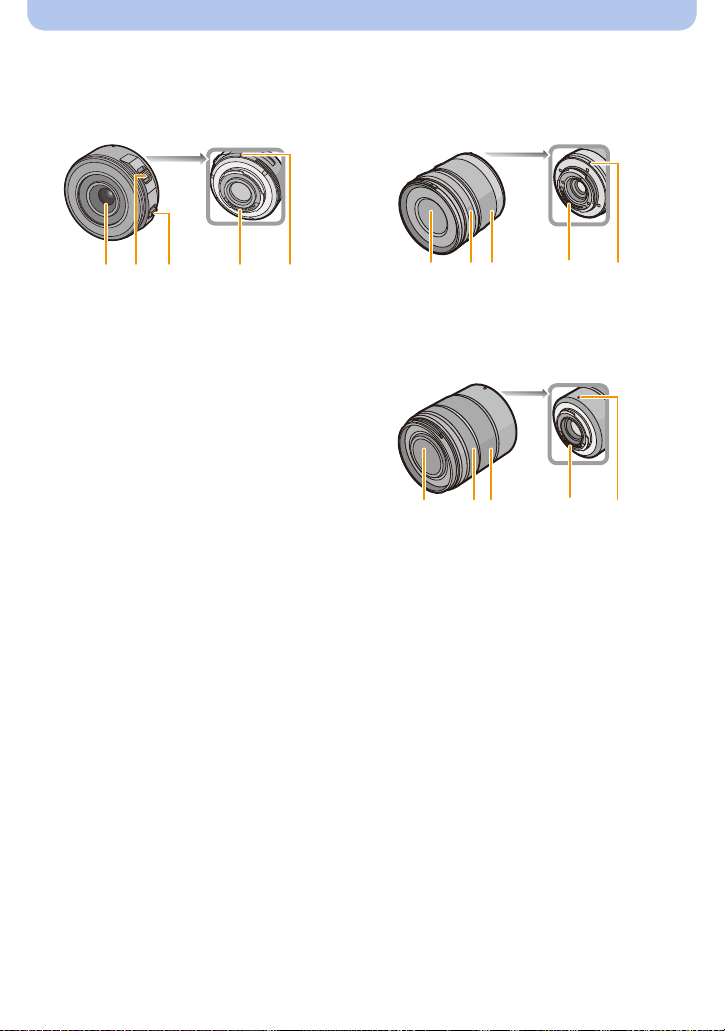
Avant utilisation
67 4 51
67 4 51
∫ Objectif
H-PS14042
(LUMIX G X VARIO PZ 14–42 mm/
F3.5–5.6 ASPH./POWER O.I.S.)
45321
1 Surface de l’objectif
2 Levier du zoom (P81)
3 Levier de mise au point (P101)
4 Point de contact
5 Repère d’installation de l’objectif (P17)
6 Bague de mise au point (P101)
7 Bague de zoom (P81)
H-FS014042
(LUMIX G VARIO 14 – 42 mm/
F3.5– 5.6 ASPH./MEGA O.I.S.)
H-FS45150
(LUMIX G VARIO 45 – 150 mm/
F4.0– 5.6 ASPH./MEGA O.I.S.)
- 11 -
Page 12
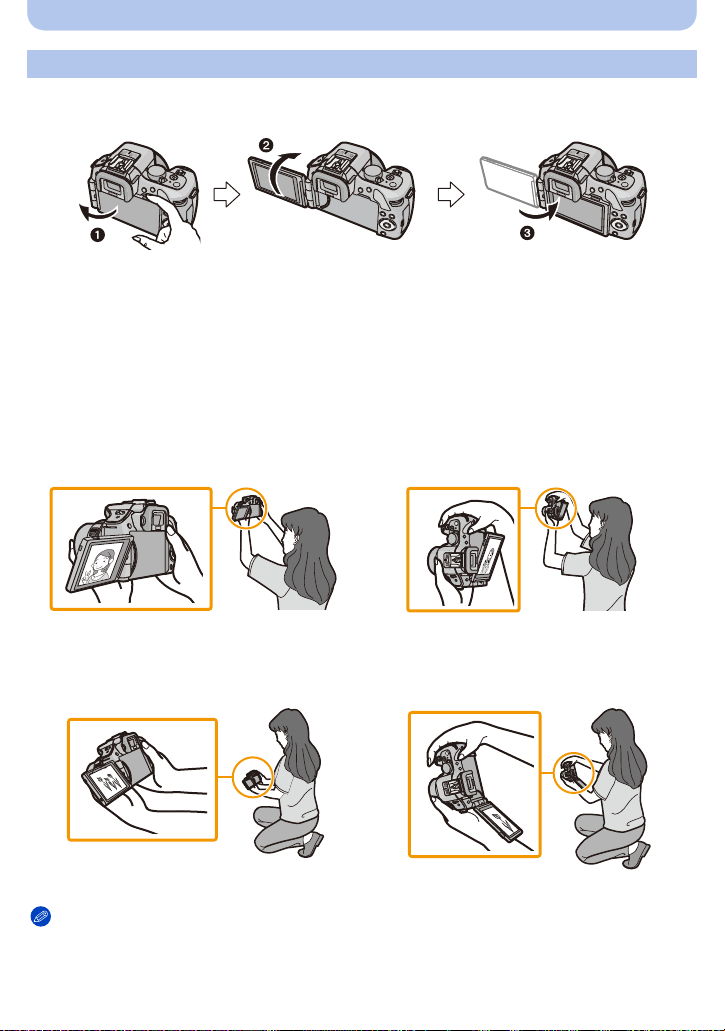
Avant utilisation
Écran à cristaux liquides
Au moment de l’achat de l’appareil, l’écran ACL est replié dans le corps de l’appareil. Sortez
l’écran ACL de la façon indiquée ci-dessous.
1 Ouvrez l'écran ACL. (180o maximum)
2 On peut le faire pivoter à 180o vers l’avant.
3 Remettez le moniteur en place.
Tournez l’écran ACL uniquement lorsque celui-ci est suffisamment ouvert, et attention à ne
•
pas trop forcer car il peut être endommagé.
L’écran ACL peut être pivoté pour correspondre à vos besoins. Ceci est pratique car cela
permet de prendre des photos de différents angles en ajustant l’écran ACL.
Ne couvrez pas la Lampe d’assistance pour la mise au point automatique avec vos doigts ou autres objets.
•
∫ Prendre des photos à partir d’un angle de prise de vue élevé
•
Ceci est pratique lorsqu’il y a quelqu’un devant vous et que vous ne pouvez pas vous rapprocher du sujet.
• Il peut tourner seulement de 90o vers vous.
∫ Prendre des photos à partir d’un angle de prise de vue bas
•
Ceci est pratique lorsqu’on prend des photos de fleurs etc., qui sont dans une position basse.
• Il peut tourner de 180o vers l’avant.
Note
•
Lorsque l’écran à cristaux liquides n’est pas utilisé, il est recommandé de le fermer avec l’écran vers
l’intérieur afin d’éviter les salissures et les rayures.
- 12 -
Page 13
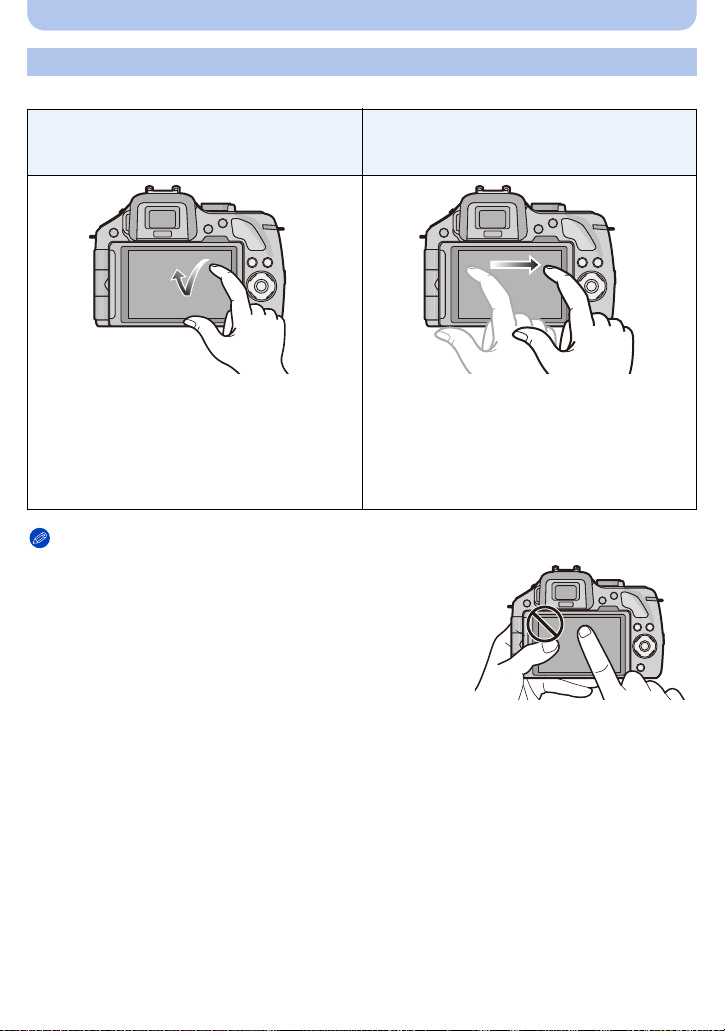
Écran tactile
Cet écran tactile détecte la pression.
Toucher de l’écran
Toucher brièvement l'écran tactile.
Avant utilisation
Glissement
Un mouvement sans relâcher la pression sur
l'écran tactile.
Utilisez ce geste pour effectuer des tâches
telles que la sélection des icônes ou des
images affichées sur l'écran tactile.
Pour sélectionner les fonctionnalités à l’aide de
•
l’écran tactile, assurez-vous de toucher le
centre de l’icône désirée.
Ceci est utilisé pour déplacer la zone MPA, la
barre coulissante, etc.
Ceci peut également être utilisé pour aller à
l'image suivante pendant la lecture, etc.
Note
•
Si vous utilisez un film de protection pour écran à cristaux
liquides disponible dans le commerce, veuillez suivre les
instructions qui accompagnent le film. (Certains films de
protection pour écran à cristaux liquides peuvent empêcher la
visibilité ou la fonctionnalité.)
• Si un film de protection ACL disponible dans le commerce est
utilisé, une petite pression supplémentaire peut être
nécessaire si vous jugez que l’écran tactile n’est pas assez
réceptif.
• Évitez que la main qui tient l’appareil photo appuie accidentellement sur l’écran tactile. Cela peut
affecter le fonctionnement de celui-ci.
• N’appuyez pas sur l’écran ACL avec une pointe dure, comme celle d’un stylo à bille.
• N’utilisez pas vos ongles.
• Essuyez l’écran ACL à l’aide d’un chiffon doux et sec lorsque celui-ci est sali par des empreintes de
doigt ou autre.
• N’éraflez pas et n’appuyez pas fortement l’écran ACL.
• Pour plus d’informations à propos des icônes affichées sur l’écran tactile, référez-vous à “Affichage
Écran ACL/Affichage Viseur
” à la P209.
- 13 -
Page 14
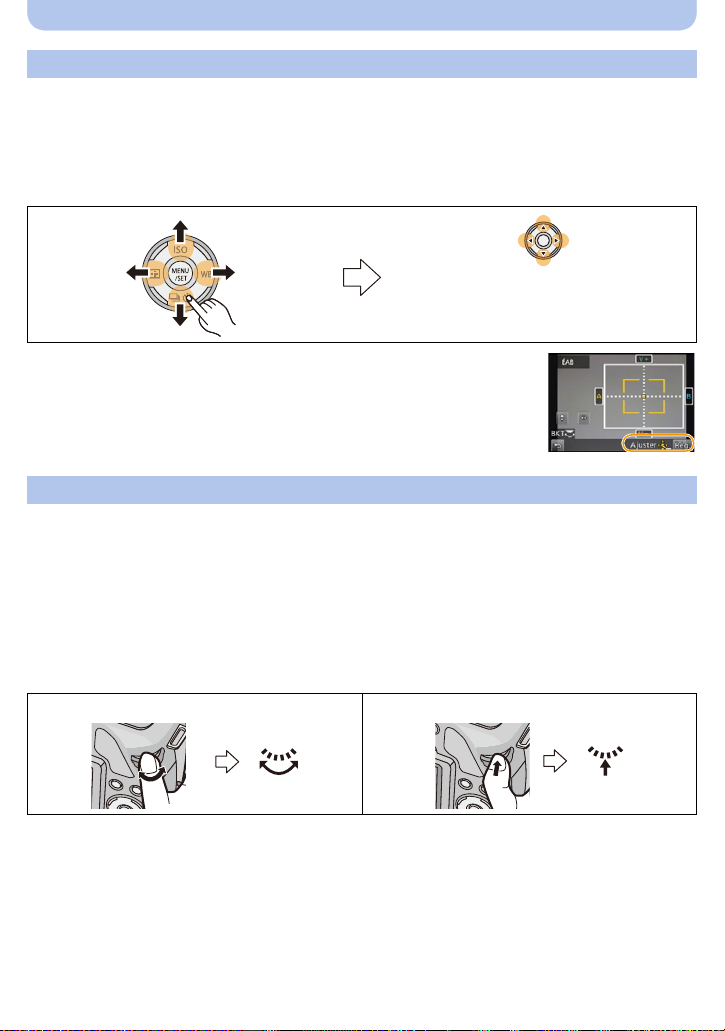
Avant utilisation
Touche curseur/Touche [MENU/SET]
En appuyant sur la touche curseur:
La sélection des éléments ou le réglage des valeurs etc. est effectuée.
En appuyant sur [MENU/SET]:
La confirmation de la configuration, etc., est effectuée.
Ce document représente le haut, le bas, la gauche et la droite de la touche curseur comme ceci, ou
•
bien comme cela 3/4/2/1.
ou
Appuyez sur 3/4/2/1
Même si cet appareil photo est utilisé à l’aide de l’écran tactile, il est
possible d’opérer à l’aide de la touche curseur et de la touche [MENU/
SET] si un guide tel que celui montré à droite est affiché.
Même sur les écrans de menu etc. sur lesquels le guide ne s'affiche
pas, vous pouvez effectuer les paramétrages et les sélections en
actionnant les touches.
Molette arrière
Il y a deux façons d’utiliser la molette arrière, en tournant à droite et à gauche, et en appuyant
pour valider.
Rotation:
La sélection des éléments ou la configuration des valeurs est effectuée pendant les
différents réglages.
Pression:
Les opérations qui sont les mêmes qu’avec la touche [MENU/SET], comme les
configurations établies, etc., sont effectuées pendant les différents réglages.
La molette arrière est décrite comme suit dans ce mode d’emploi.
•
p.ex.:
Rotation vers la gauche ou vers la droite
p.ex.: Pour appuyer sur la molette arrière
- 14 -
Page 15
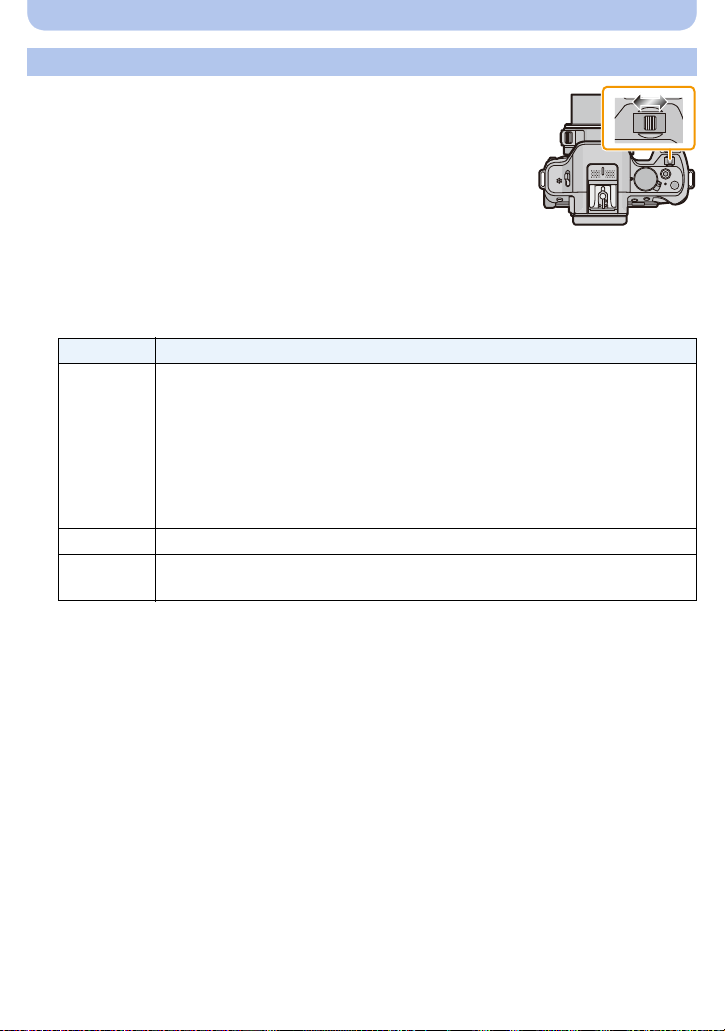
Avant utilisation
Levier de fonction
Le levier de fonction peut être utilisé pour 2 choses, pour les opérations
du zoom (P81) et pour la Compensation de l’exposition (P88).
Faites glisser le levier vers la gauche ou la droite pour l'actionner.
∫ Pour assigner une fonction au Levier de fonction
Vous pouvez assigner une fonction au levier de fonction avec [Levier de fonction] dans le menu
[Personnel]. Le paramètre par défaut est [AUTO].
1 Sélectionnez [Levier de fonction] dans le menu [Personnel]. (P64)
2 Touchez l’élément.
Rubrique
Lorsque l'objectif est remplacé, l'appareil photo assigne automatiquement le
paramètre adapté à l'objectif en cours d'utilisation.
En utilisant un objectif interchangeable (H-PS14042) qui prend en charge le
•
[AUTO]
[ZOOM]
[EXP.]
•
Sortez du menu une fois défini.
zoom à alimentation (zoom actionné électriquement), l'appareil photo assigne
l'opération [ZOOM].
• En utilisant un objectif interchangeable (H-FS014042, H-FS45150) qui ne prend
pas en charge le zoom à alimentation (zoom actionné électriquement),
l'appareil photo assigne l'opération [EXP.].
Les opérations du zoom sont actionnables.
La Compensation de l’exposition est actionnable. (Dans le Mode Exposition
Manuelle: Le paramètre Ouverture est actionnable.)
Contenu des réglages
- 15 -
Page 16
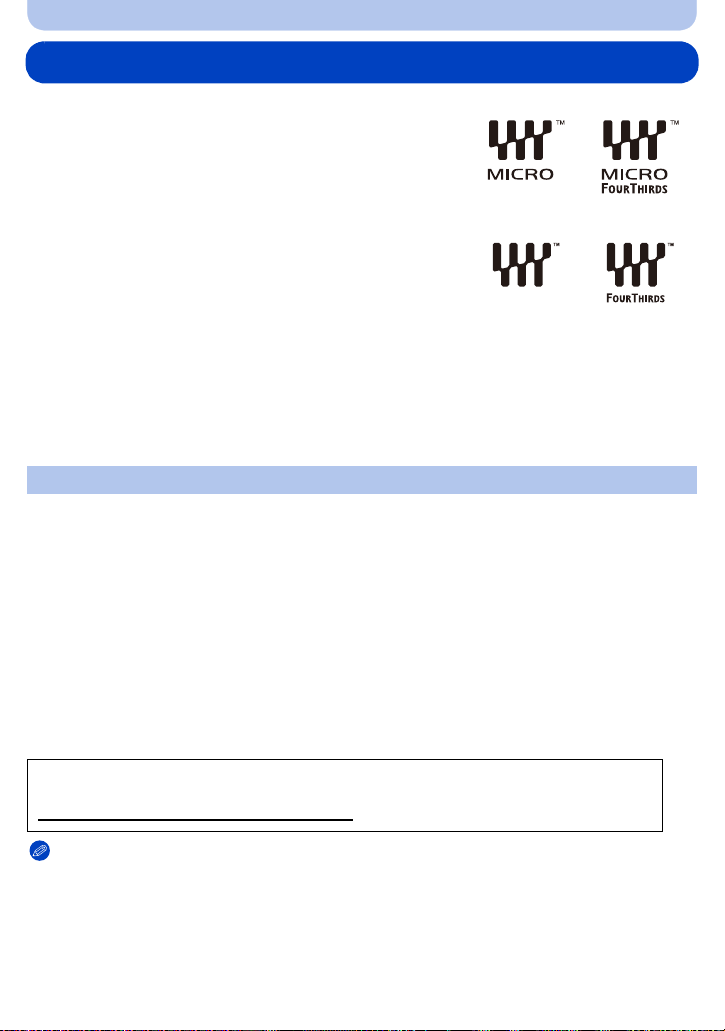
Avant utilisation
À propos de l’objectif
∫ Objectifs aux caractéristiques de montage Micro Four Thirds™
Cet appareil peut utiliser des objectifs dédiés compatibles
avec les caractéristiques de montage des objectifs Micro
Four Thirds System (montage Micro Four Thirds).
∫ Objectifs aux caractéristiques de montage Four Thirds™
Un objectif avec des caractéristiques de montage Four Thirds
peut être utilisé en utilisant un adaptateur (DMW-MA1: en option).
∫ Objectifs aux caractéristiques de montage Leica
Lorsque vous utilisez l’adaptateur de monture M ou l’adaptateur de monture R (DMW-MA2M, DMW-MA3R:
•
en option), vous pouvez utiliser des objectifs interchangeables Leica avec monture M ou monture R.
– Pour certains objectifs, la distance réelle à laquelle le sujet est mis au point peut légèrement
différer de celle estimée.
– Pour utiliser un adaptateur de montage pour objectif Leica, réglez [Sans objectif] (P172) sur [OUI].
A propos de l’objectif et des fonctions
Certaines fonctions ne peuvent pas être utilisées, ou le fonctionnement peut être différent selon
l’objectif utilisé.
Mise au point automatique
(P35)/Fonction de contrôle de la Perte de Focalisation (P48)/[Stabilisat.] (P78)/Zoom tactile
(P83)/[Comp. ombre] (P155)/[MPA rapide] (P166)/[Zoom electr.] (P169)
¢ Les objectifs interchangeables (H-PS14042, H-FS014042, H-FS45150) sont compatibles avec la
Mise au Point Automatique et l'opération d'Ouverture automatique durant l'enregistrement des
films. Avec l'objectif interchangeable (H-PS14042), lors de l'utilisation du zoom à alimentation
(zoom actionné électriquement); vous pouvez enregistrer des films ayant une continuité et un
silence de qualité supérieure grâce à la puissante performance de MPA qui maintient la mise au
point élevée même en mouvement et grâce à la conception silencieuse.
Pour plus de détails sur l’objectif utilisé, consultez le site web.
Voir les catalogues/le site Internet pour des informations mises à jour sur les objectifs
compatibles.
http://panasonic.jp/support/global/cs/dsc/
¢
/Paramétrage automatique de l'ouverture¢/[Détecteur viseur AF]
(Ce site est uniquement en anglais.)
Note
La gamme de flashs disponible, etc. varie en fonction de la valeur de l’ouverture de l’objectif que
•
vous utilisez.
•
La longueur focale notée sur l’objectif en cours d’utilisation est équivalente au double lorsque convertie
en film de 35 mm. (Elle sera équivalente à un objectif de 100 mm si un objectif de 50 mm est utilisé.)
Consultez le site web pour plus de détails sur l’objectif interchangeable 3D.
- 16 -
Page 17
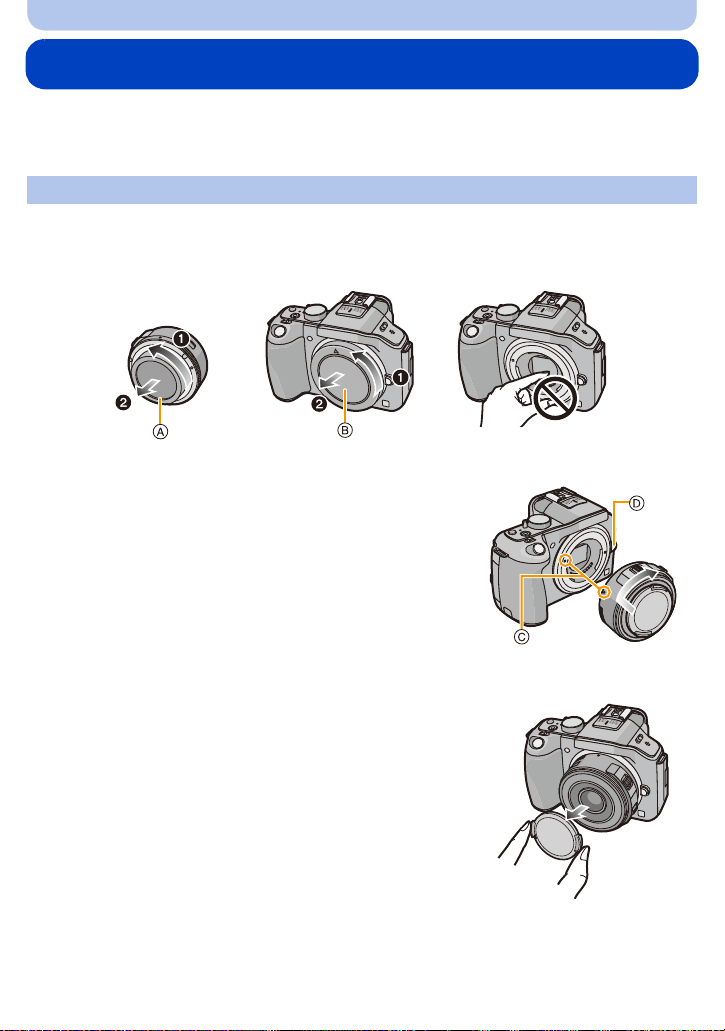
Préparatifs
Changement de l'objectif
• Vérifiez que l’appareil photo est hors marche.
• Changez les objectifs là où il y a peu de saleté ou de poussière. Référez-vous à la P213, P214 s’il y
a de la saleté ou de la poussière sur l’objectif.
Mise en place de l'objectif
Tournez le capuchon d'objectif arrière A et le capuchon du boîtier B
1
dans le sens de la flèche pour les retirer.
• N’introduisez pas les mains à l’intérieur de la monture.
Alignez les repères de montage de l'objectif
2
C (repères rouges) sur le boitier de l'appareil
photo et l'objectif puis tournez l'objectif dans
le sens de la flèche jusqu'à ce qu'il clique.
• N’appuyez pas sur la touche de relâche de l’objectif D
lorsque vous installez un objectif.
• N’essayez pas de fixer l’objectif lorsque vous le tenez en
angle par rapport au boîtier, car la monture de l’objectif
risquerait d’être éraflée.
Retirez le capuchon d’objectif.
3
- 17 -
Page 18
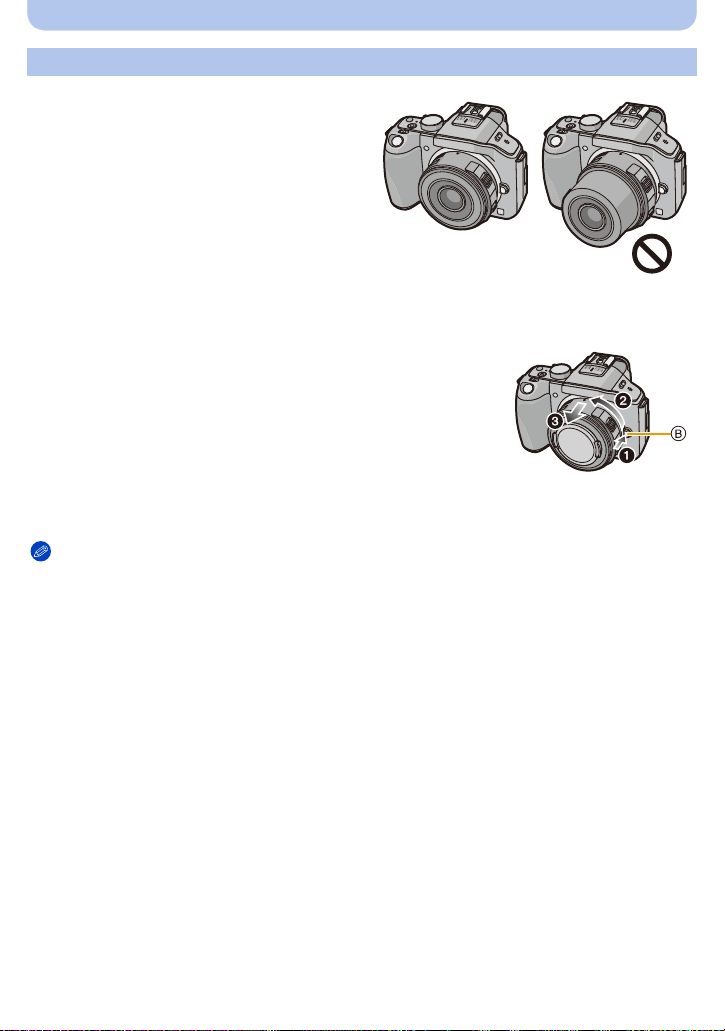
Préparatifs
Retrait de l'objectif
Lorsque vous utilisez l'objectif interchangeable
•
(H-PS14042), changez l'objectif seulement après
avoir éteint l'appareil et contrôlé que le barillet de
l'objectif est rétracté. (Ne pas faire rentrer le
barillet de l'objectif en le poussant avec vos doigts.
Cela pourrait endommager l'objectif.)
A Lorsque le barillet de l'objectif est rétracté
Fixez le capuchon d’objectif.
1
Tout en appuyant sur la touche de déverrouillage
2
de l’objectif B, tournez l’objectif dans le sens de
la flèche jusqu’à ce qu’il s’arrête puis retirez-le.
• Assurez-vous toujours que le capuchon du boîtier est fixé sur le
boîtier de l’appareil photo afin que des saletés ou de la
poussière ne pénètrent pas à l’intérieur.
• Fixez le capuchon arrière de l’objectif afin que les contacts de
la monture de l’objectif ne soient pas rayés.
Note
•
Nous vous conseillons d’installer le capuchon d’objectif ou le protecteur MC (en option) pour
protéger la surface de l’objectif en le transportant. (P208)
- 18 -
Page 19
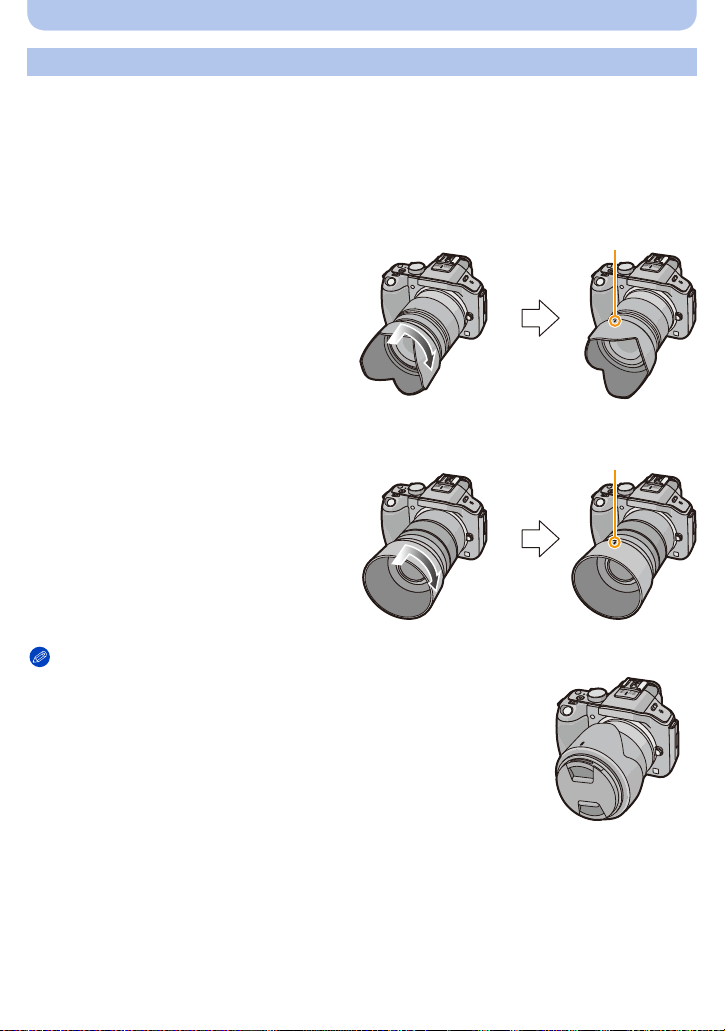
Préparatifs
Fixation du parasoleil
Lorsque vous enregistrez avec un fort contre-jour, un reflet irrégulier peut apparaître dans
l'objectif. Le parasoleil réduit l'inclusion de la lumière non désirée sur les images enregistrées
et diminue la chute du contraste. Le parasoleil empêche l'excès de lumière et améliore la
qualité de l'image.
L’objectif interchangeable (H-PS14042) ne possède pas de parasoleil.
•
Pour installer le parasoleil (forme tulipe) allant avec l’objectif interchangeable
(H-FS014042)
Insérez le parasoleil dans l’objectif
avec les côtés courts en haut et en
bas, et tournez dans le sens de
flèche jusqu’à ce qu’il s’arrête.
A Alignement avec le repère.
Pour installer le parasoleil allant avec l’objectif interchangeable (H-FS45150)
Introduisez le parasoleil dans
l’objectif, et tournez en direction de
la flèche jusqu’au bout.
Note
•
Pour détacher temporairement et transporter le parasoleil, installez le
parasoleil à l’objectif dans le sens contraire.
• Tenez les cotés courts du parasoleil en forme de fleur pour le mettre en
place ou le retirer.
- 19 -
Page 20
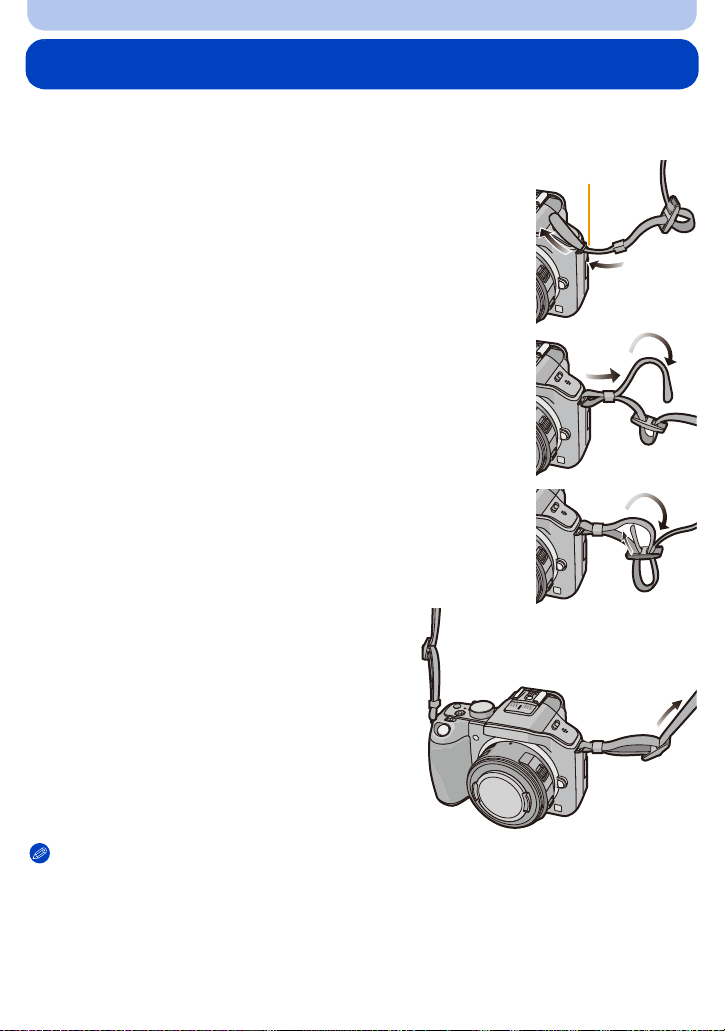
Préparatifs
Mise en place de la dragonne
• Nous vous conseillons d’attacher la dragonne en utilisant l’appareil photo pour éviter qu’il
tombe.
Faites passer la dragonne dans l’œillet présent sur
1
le corps de l’appareil photo.
A: Œillet de la dragonne
Passez l’extrémité de la dragonne à travers l’anneau
2
en suivant la flèche puis passez-la à travers la butée.
Passez l’extrémité de la dragonne à travers le trou
3
de l’autre coté de la butée.
Tirez l’autre coté de la dragonne puis
4
vérifiez que ça tient bien.
• Effectuez les étapes 1 à 4 puis attachez l’autre
coté de la dragonne.
Note
•
Utilisez la dragonne en la portant à votre épaule.
– Ne la passez pas autour du cou.
– Cela pourrait provoquer des blessures ou des accidents.
• Ne laissez pas la dragonne à la portée d’un enfant.
– Cela pourrait entraîner un accident s’il se la passait autour du cou.
- 20 -
Page 21
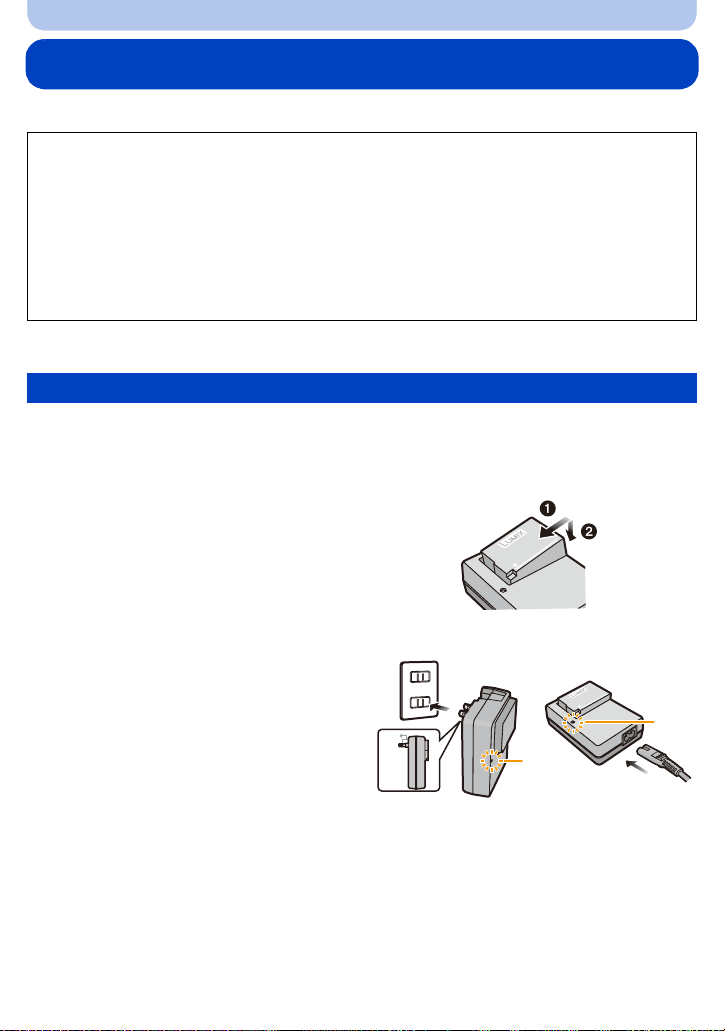
Préparatifs
90°
Chargement de la batterie
∫ A propos des batteries utilisables avec cette unité
Nous avons découvert que des batteries de contrefaçon, ressemblant beaucoup au
produit d’origine, sont disponibles à la vente chez certains commerçants. Certaines
de ces batteries ne sont pas suffisamment protégées par la protection interne pour
répondre aux exigences des normes de sécurité appropriées. Il est possible que ces
batteries puissent provoquer un incendie ou une explosion. Veuillez prendre note
que nous ne sommes en aucun cas responsables des accidents ou des pannes
survenus à la suite de l'usage d’une batterie de contrefaçon. Pour être assuré que
des produits sûrs sont utilisés. Nous vous conseillons d’utiliser de véritables
batteries de marque Panasonic.
Utilisez le chargeur et la batterie dédiés.
•
Chargement
• La batterie n’est pas chargée lors de l’achat de l’appareil photo. Chargez la batterie avant de
l’utiliser.
• Chargez la batterie avec le chargeur à l’intérieur.
Fixez la batterie en faisant
1
attention au sens de celle-ci.
Branchez le chargeur à la prise
2
Type fiche Type entrée
électrique.
• L’indicateur [CHARGE] A s’allume et le
chargement commence.
- 21 -
Page 22
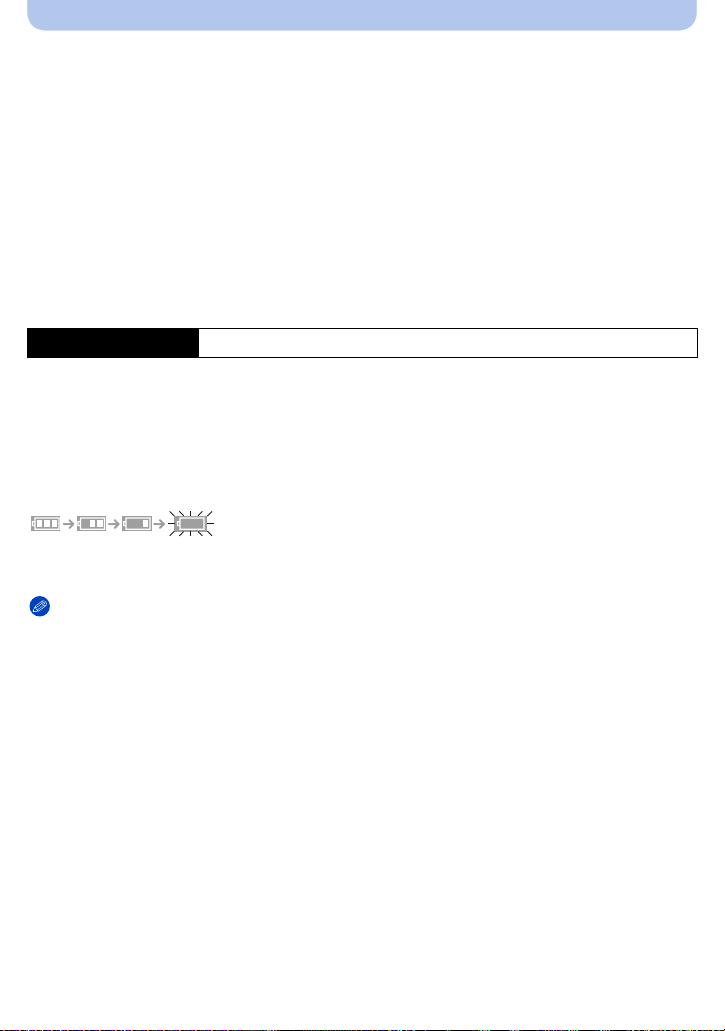
Préparatifs
∫ A propos de l’indicateur [CHARGE]
L’indicateur [CHARGE] s’allume:
L’indicateur [CHARGE] est allumé pendant le chargement.
L’indicateur [CHARGE] s’éteint:
L’indicateur [CHARGE] s’éteindra une fois que le chargement sera terminé sans problème.
(Déconnectez le chargeur de la prise électrique et retirez la batterie à la fin du chargement.)
Lorsque l’indicateur [CHARGE] clignote
•
– La température de la batterie est trop élevée ou trop basse. Nous vous conseillons de recharger la
batterie à une température ambiante située entre 10 oC et 30 oC.
– Les bornes du chargeur ou de la batterie sont sales. Dans ce cas, essuyez-les avec un linge sec.
∫ Temps de chargement
Temps de chargement Env. 140 min
•
La durée de chargement indiquée est celle d’une batterie complètement déchargée. Cette
durée de chargement peut varier selon l’usage qui a été fait de la batterie. La durée de
chargement d’une batterie dans un environnement chaud/froid ou d’une batterie qui n’a pas
été utilisée pendant longtemps peut être plus longue que d’habitude.
∫ Indicateur de l’état de la batterie
L’indicateur de la batterie est affiché à l’écran.
L’indicateur devient rouge et clignote si la charge résiduelle de la batterie est épuisée. (L'indicateur
•
d'état clignote également) Rechargez la batterie ou remplacez-la par une batterie chargée.
Note
•
Ne laissez aucun élément métallique (comme des pinces) près des bornes de contact de la
prise d’alimentation. Dans le cas contraire, un feu et/ou un choc électrique peuvent être
causés par un court-circuit ou par la chaleur générée.
• La batterie peut être rechargée même si elle n’est pas complètement déchargée, mais il n’est pas
conseillé de recharger fréquemment la batterie si celle-ci est entièrement chargée. (Un gonflement
peut survenir.)
- 22 -
Page 23
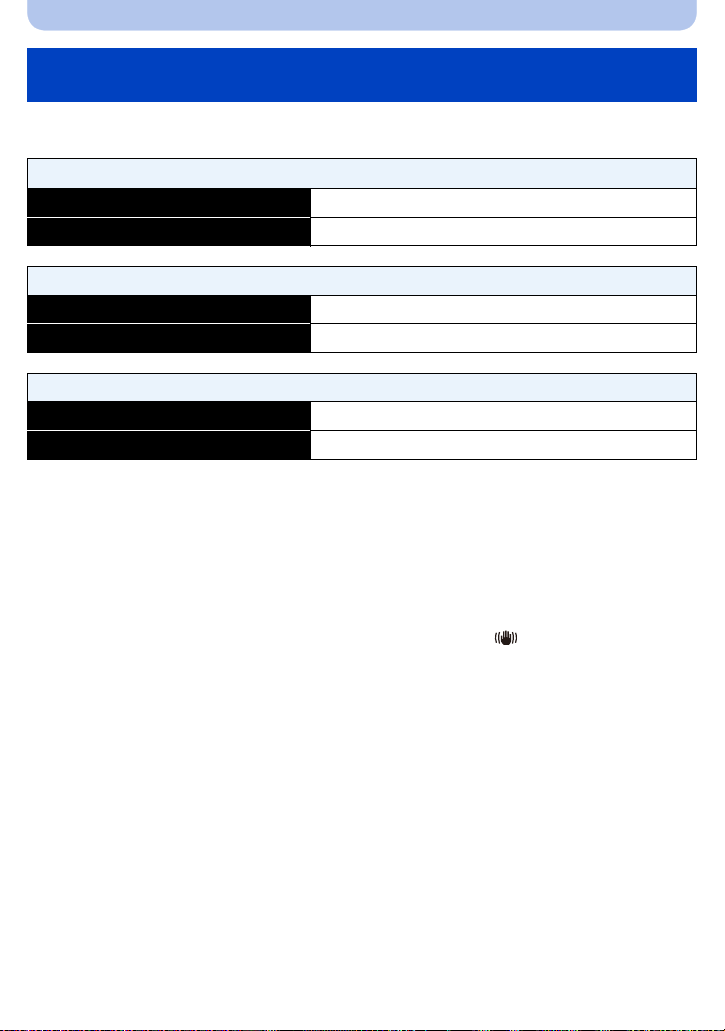
Préparatifs
Durée approximative de fonctionnement et nombre d’images enregistrables
∫ Pour enregistrer des photos (en utilisant l’écran ACL/Viseur)
(Par la norme CIPA dans le mode EA du programme)
Quand l’objectif interchangeable (H-PS14042) est utilisé
Nombre d’images enregistrables Env. 320 images
Durée d’enregistrement Env. 160 min
Quand l’objectif interchangeable (H-FS014042) est utilisé
Nombre d’images enregistrables Env. 310 images
Durée d’enregistrement Env. 155 min
Quand l’objectif interchangeable (H-FS45150) est utilisé
Nombre d’images enregistrables Env. 320 images
Durée d’enregistrement Env. 160 min
Conditions des prises de vues établies par la CIPA
•
CIPA est l’acronyme de [Camera & Imaging Products Association].
• Température ambiante: 23 oC/Humidité: 50%RH avec écran ACL en fonction.
• Utilisation de la carte mémoire SD de marque Panasonic (4 Go).
• Utilisation de la batterie fournie.
• Démarrage de l’enregistrement 30 secondes après la mise sous tension de l’appareil photo.
(Lorsque vous installez un objectif interchangeable compatible avec la fonction du stabilisateur
optique de l'image, configurez le stabilisateur optique de l'image sur [ ])
• Prise de vue une fois toutes les 30 secondes en utilisant le flash une fois sur deux.
• Lorsqu'un objectif interchangeable avec zoom à alimentation (zoom actionné électriquement) est
installé, le zoom se déplace de Téléobjectif à Grand-angle ou de Grand-angle à Téléobjectif à
chaque enregistrement.
• Éteignez l’appareil photo tous les 10 enregistrements et laissez-le jusqu’à ce que la température de
la batterie diminue.
Le nombre d’images enregistrables change selon la durée de l’intervalle des
enregistrements. Si la durée de l’intervalle des enregistrements devient plus longue, le
nombre d’images enregistrables diminue. [Par exemple, si vous avez pris une photo
toutes les deux minutes, alors le nombre d’image sera réduit d’environ un quart du
nombre d’image donné ci-dessus (basé sur une photo prise toutes les 30 secondes).]
- 23 -
Page 24
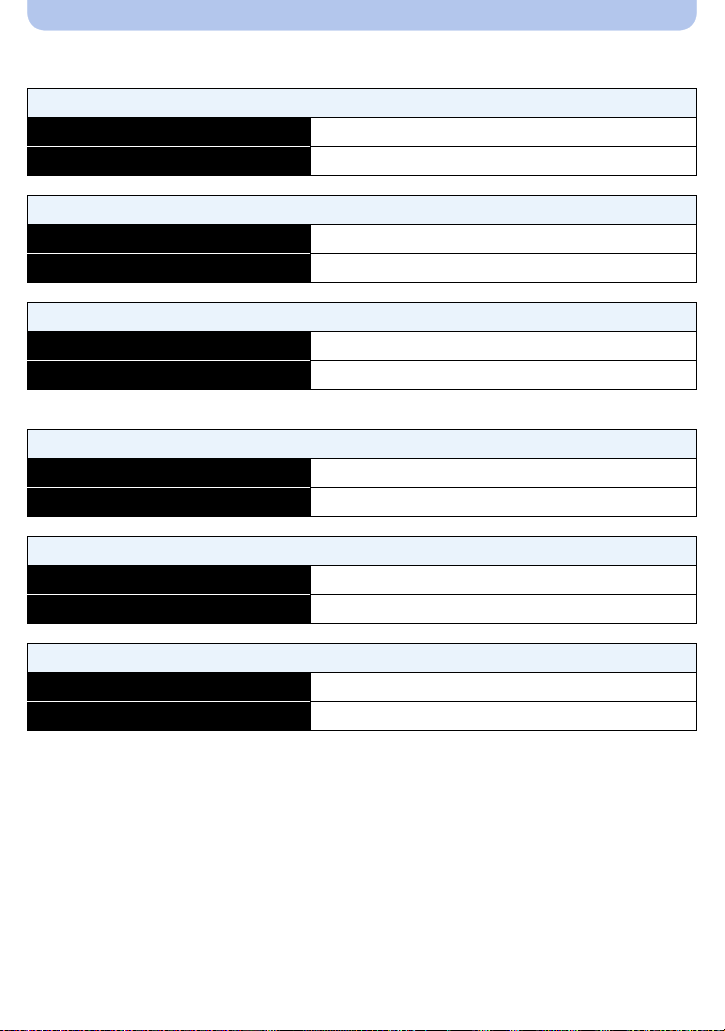
Préparatifs
∫ Enregistrement de films (en utilisant l’écran ACL)
–
[AVCHD] (Enregistrement avec un réglage de qualité de photo [FSH])
Quand l’objectif interchangeable (H-PS14042) est utilisé
Durée d'enregistrement Env. 150 min
Durée d'enregistrement effective Env. 75 min
Quand l’objectif interchangeable (H-FS014042) est utilisé
Durée d'enregistrement Env. 140 min
Durée d'enregistrement effective Env. 70 min
Quand l’objectif interchangeable (H-FS45150) est utilisé
Durée d'enregistrement Env. 150 min
Durée d'enregistrement effective Env. 75 min
– [MP4] (Enregistrement avec un réglage de qualité de photo [FHD])
Quand l’objectif interchangeable (H-PS14042) est utilisé
Durée d'enregistrement Env. 150 min
Durée d'enregistrement effective Env. 75 min
Quand l’objectif interchangeable (H-FS014042) est utilisé
Durée d'enregistrement Env. 140 min
Durée d'enregistrement effective Env. 70 min
Quand l’objectif interchangeable (H-FS45150) est utilisé
Durée d'enregistrement Env. 150 min
Durée d'enregistrement effective Env. 75 min
• Ces durées concernent une température ambiante de 23 oC et un taux d’humidité de 50%RH.
Veuillez prendre note que ces durées sont approximatives.
• La durée enregistrable effective est la durée disponible pour enregistrer en cas d’actions répétées
comme allumer et éteindre l'appareil, démarrer/arrêter l’enregistrement, etc.
• La durée maximale pour enregistrer un film au format [AVCHD] sans interruption est de 29 minutes
59 secondes.
La durée maximale pour enregistrer un film au format [MP4] sans interruption est de 29 minutes
59 secondes ou jusqu'à 4 Go. (Avec [FHD] du format [MP4], la taille du fichier est grande ce qui fait
que la durée enregistrable sera de moins de 29 minutes 59 secondes.)
- 24 -
Page 25
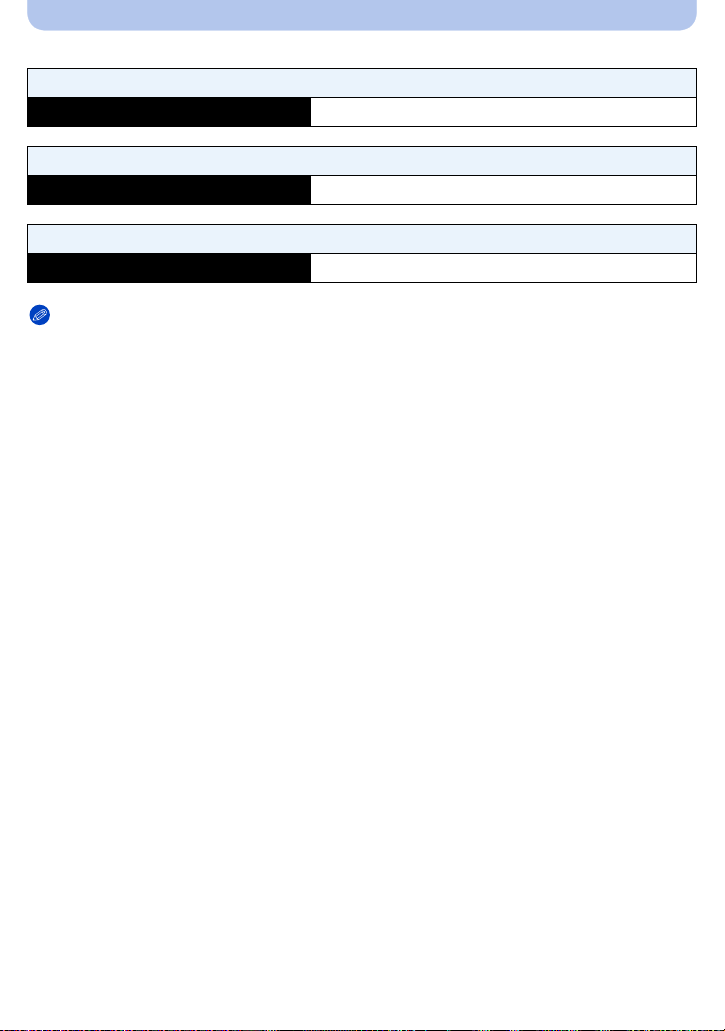
Préparatifs
∫ Lecture (en utilisant l’écran ACL)
Quand l’objectif interchangeable (H-PS14042) est utilisé
Durée de la visualisation Env. 200 min
Quand l’objectif interchangeable (H-FS014042) est utilisé
Durée de la visualisation Env. 190 min
Quand l’objectif interchangeable (H-FS45150) est utilisé
Durée de la visualisation Env. 210 min
Note
•
Les durées de fonctionnement et le nombre d’images enregistrables seront différentes selon
l’environnement et les conditions de fonctionnement.
Par exemple, dans les cas suivants, les durées de fonctionnement sont raccourcies et le nombre
d’images enregistrables est réduit.
– Dans un environnement à basse température, comme une piste de ski.
– En utilisant [AUTO] du [Mode LCD] ou [MODE1] du [Mode LCD].
– Lorsque le flash est utilisé de façon répétée.
• Lorsque la durée d’utilisation de l’appareil photo devient très courte alors que la batterie est
correctement chargée, la durée de vie de la batterie peut avoir expiré. Achetez une nouvelle
batterie.
- 25 -
Page 26
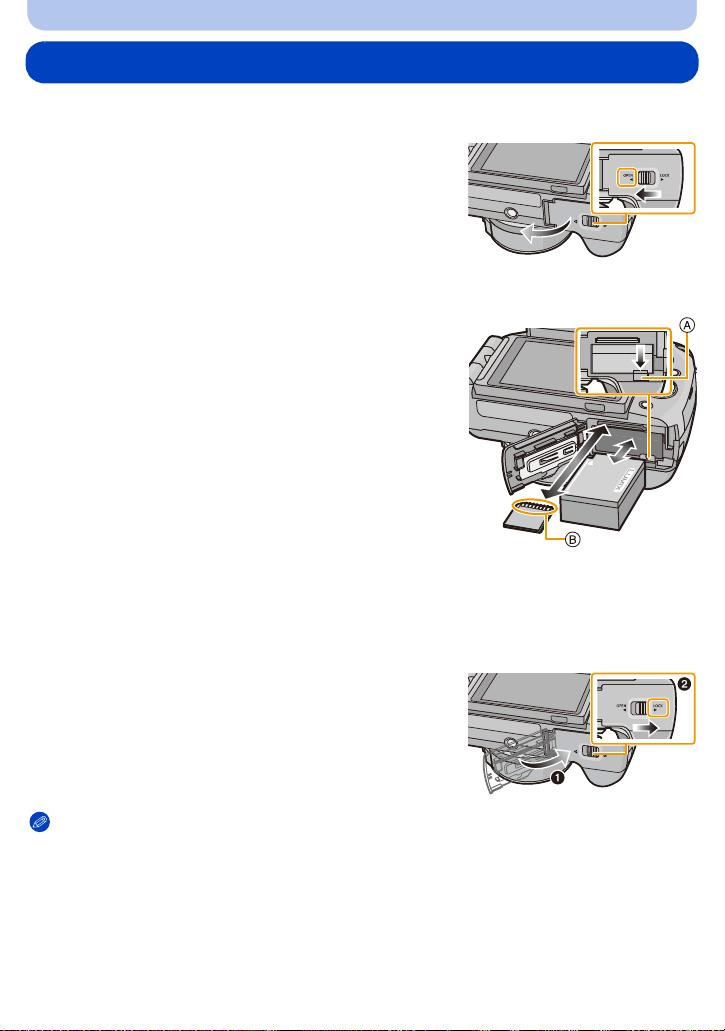
Préparatifs
Insertion et retrait de la carte (en option)/la batterie
• Vérifiez que cet appareil est éteint.
• Nous vous conseillons l’utilisation d’une carte Panasonic.
Faites glisser le levier de relâche dans le
1
sens de la flèche et ouvrez le couvercle du
logement de la carte/batterie.
• Assurez-vous d’utiliser une batterie de marque
Panasonic.
• Si vous utilisez d’autres batteries, nous ne
pouvons pas garantir la qualité de ce produit.
Batterie: Tout en étant attentif au sens de la
2
batterie, introduisez-la jusqu’à entendre le
son de verrouillage puis vérifiez qu’elle est
bloquée par le levier A.
Tirez le levier A dans le sens de la flèche
pour retirer la batterie.
Carte: Poussez-la fermement jusqu'à ce
que vous entendiez un “clic” tout en faisant
attention à la direction dans laquelle vous
l’insérez.
Pour retirer la carte, poussez-la jusqu’à ce qu’elle clique, puis tirez-la
d’un coup.
B: Ne touchez pas les bornes de raccordement de la carte.
1: Fermez le couvercle du logement de la
3
carte/batterie.
2: Faites glisser le levier de relâche dans le
sens de la flèche.
Note
•
Retirez la batterie après l’usage. (La batterie s’épuisera si elle n’est pas utilisée pendant une période
prolongée après son chargement.)
• La batterie se réchauffe après son utilisation ainsi que pendant et après le chargement. L’appareil
photo se réchauffe lui aussi pendant l’utilisation. Ceci ne constitue toutefois pas un mauvais
fonctionnement.
• Avant de retirer la carte ou la batterie, éteignez l’appareil photo, et attendez que le témoin
d’alimentation s’en aille. (Autrement, cet appareil peut ne plus fonctionner normalement et la carte
elle-même peut être endommagée ou les photos enregistrées perdues.)
- 26 -
Page 27
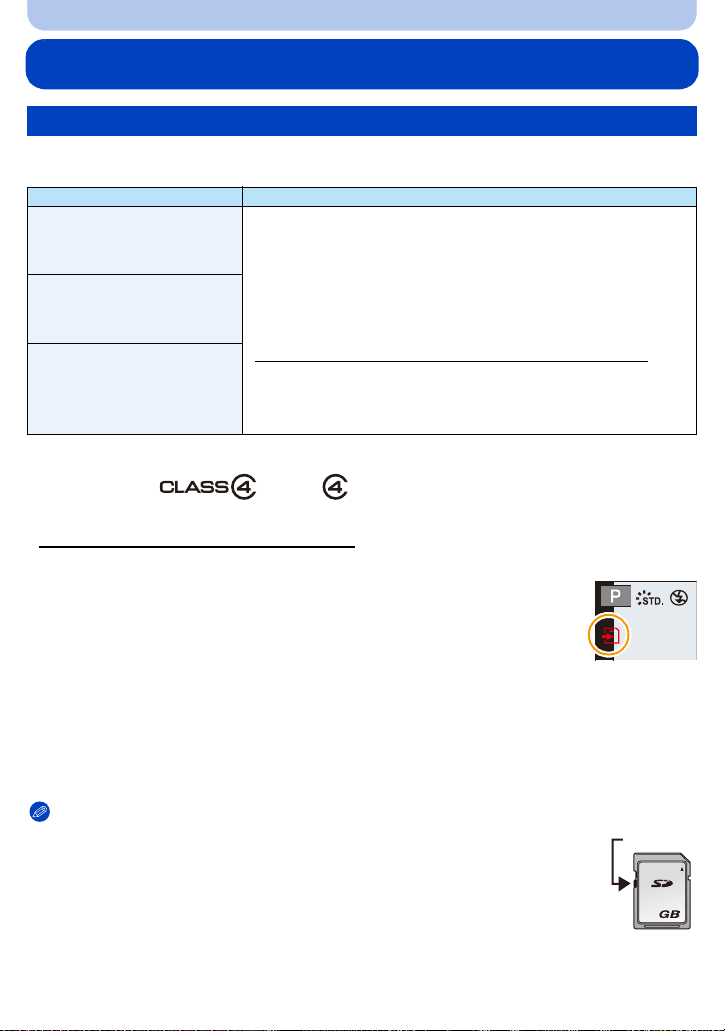
Préparatifs
2
A propos de la Carte
À propos des cartes qui peuvent être utilisées avec cet appareil
Les cartes conformes à la norme SD video suivantes peuvent être utilisées avec cet appareil.
(Ces cartes sont appelées carte dans le texte.)
Remarques
Carte mémoire SD
(8 Mo à 2 Go)
Carte mémoire SDHC
(4 Go à 32 Go)
Carte mémoire SDXC
(48 Go, 64 Go)
¢
SD Speed Class est une norme de vitesse d’écriture en continu. Vérifiez par l’étiquette de la carte, etc.
• Utilisez une carte SD Speed Class
supérieur pour enregistrer des films.
• Une carte mémoire SDHC peut être utilisée avec un équipement
prenant en charge les cartes mémoire SDHC ou SDXC.
• Une carte mémoire SDXC peut uniquement être utilisée avec un
équipement prenant en charge les cartes mémoire SDXC.
• Contrôlez que le PC et d’autres équipements soient compatibles
lorsque vous utilisez les cartes mémoire SDXC.
http://panasonic.net/avc/sdcard/information/SDXC.html
• Cet appareil est compatible avec les cartes mémoire SDHC/SDXC
à la norme UHS-I.
• Seules les cartes possédant les quantités d’espace libre listées à
gauche peuvent être utilisées.
par ex.:
• Veuillez prendre connaissance des informations les plus récentes sur le site Web suivant.
http://panasonic.jp/support/global/cs/dsc/
(Ce site est uniquement en anglais.)
Accédez à la carte
L’indicateur d’accès s’illumine en rouge lorsque les photos sont en train
d’être enregistrées sur la mémoire interne.
¢
avec “Classe 4” ou
Pendant l'accès (écriture, lecture et suppression des images, formatage etc.), n’éteignez pas cet
•
appareil, ne retirez ni la batterie ni la carte et ne débranchez pas l'adaptateur CA (en option). En
outre, ne soumettez pas l'appareil à des vibrations, des chocs ou à l'électricité statique.
La carte ou les données de la carte peuvent être endommagées, et cet appareil pourrait ne plus
fonctionner normalement.
Si une opération échoue à cause des vibrations, d’un choc ou de l’électricité statique, effectuez de
nouveau l’opération.
Note
•
Languette de protection contre l’écriture fournie A (Lorsque cette languette est placée
sur la position [LOCK], plus aucune écriture, suppression, ou formatage de données
n’est possible. La permission d’écrire, de supprimer ou de formater les données est
restaurée lorsque la languette est remise sur sa position initiale.)
•
Les données de la carte peuvent être endommagées ou perdues à cause des ondes
électromagnétiques, de l’électricité statique, ou d’une panne de l’appareil photo ou de la carte.
Nous vous recommandons de sauvegarder les données importantes sur un ordinateur, etc.
• Ne pas formater la carte sur votre ordinateur ou sur un autre appareil. Formatez-la uniquement avec
l’appareil photo pour en assurer le bon fonctionnement. (P77)
• Conservez la carte mémoire hors de portée des enfants afin qu’ils ne puissent pas l’avaler.
- 27 -
Page 28
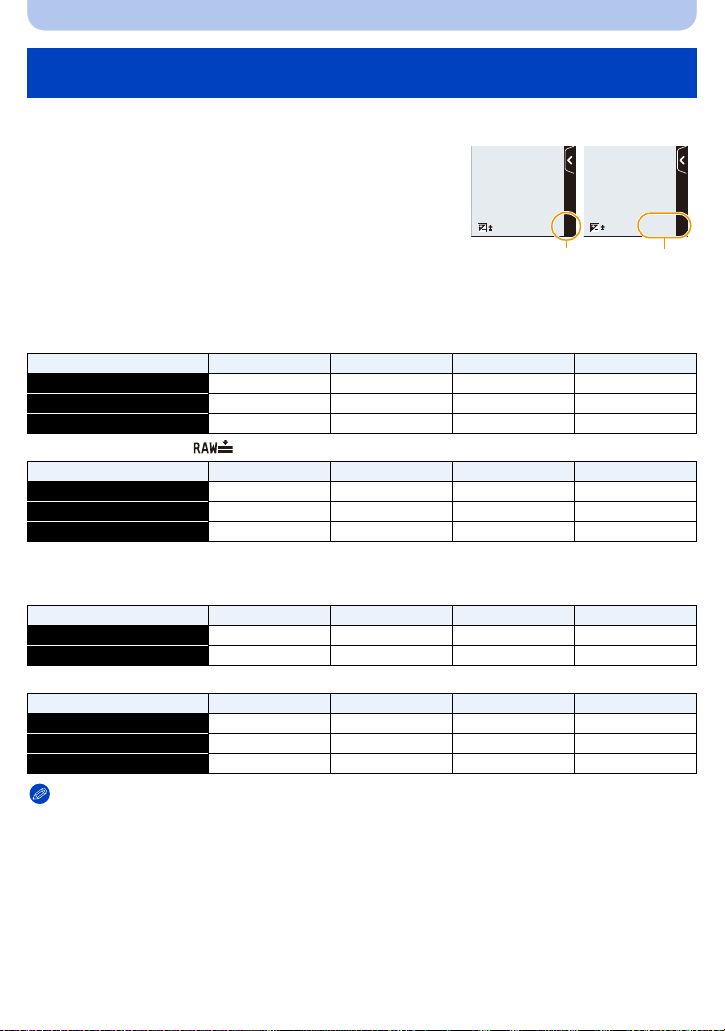
Préparatifs
989898
0
R
5m044
s
R
5m04
s
0
A
B
Nombre approximatif d’images enregistrables et durée d’enregistrement disponible
∫ A propos de l’affichage du nombre d’images enregistrables et la durée
d’enregistrement disponible
La permutation entre l’affichage du nombre d’images
•
enregistrables et la durée de d’enregistrement disponible peut
être effectuée dans l’ [Affich. mémoire] (P171) du menu
[Personnel].
A Nombre d’images enregistrables
B Durée d’enregistrement disponible
∫ Nombre d’images enregistrables
[9999i] est affiché s’il y a plus de 10000 images restantes.
•
• Format [X], Qualité [A]
[Format imag] 2Go 8Go 32 Go 64 Go
L (16M) 220 890 3630 7260
M (8M) 400 1630 6600 13000
S (4M) 670 2710 10980 21490
• Format [X], Qualité [ ]
[Format imag] 2Go 8Go 32 Go 64 Go
L (16M) 68 270 1110 2230
M (8M) 79 320 1290 2580
S (4M) 86 340 1400 2800
∫ Durée d’enregistrement disponible (En enregistrant des films)
“h” est l’abréviation de heure, “m” de minute et “s” de seconde.
•
• [AVCHD]
[Qualité enr.] 2Go 8Go 32 Go 64 Go
PSH 8m00s 36m00s 2h31m 5h7m
FSH/FPH/SH 13m00s 1h00m 4h9m 8h25m
• [MP4]
[Qualité enr.] 2Go 8Go 32 Go 64 Go
FHD 11m18s 49m5s 3h22m13s 6h50m11s
HD 21m34s 1h33m43s 6h26m4s 13h3m6s
VGA 47m28s 3h26m16s 14h9m40s 28h43m28s
Note
•
Le nombre d’images enregistrables et le temps d’enregistrement disponible sont approximatifs. (Ils
varient selon les conditions d’enregistrement et le type de carte.)
• Le nombre d’images enregistrables et la durée d’enregistrement disponible varient selon les sujets.
• La durée maximale pour enregistrer un film au format [AVCHD] sans interruption est de 29 minutes
59 secondes.
La durée maximale pour enregistrer un film au format [MP4] sans interruption est de 29 minutes
59 secondes ou jusqu'à 4 Go. (Avec [FHD] du format [MP4], la taille du fichier est grande ce qui fait
que la durée enregistrable sera de moins de 29 minutes 59 secondes.)
• La durée d'enregistrement maximale disponible sans interruption s’affiche à l’écran.
- 28 -
Page 29
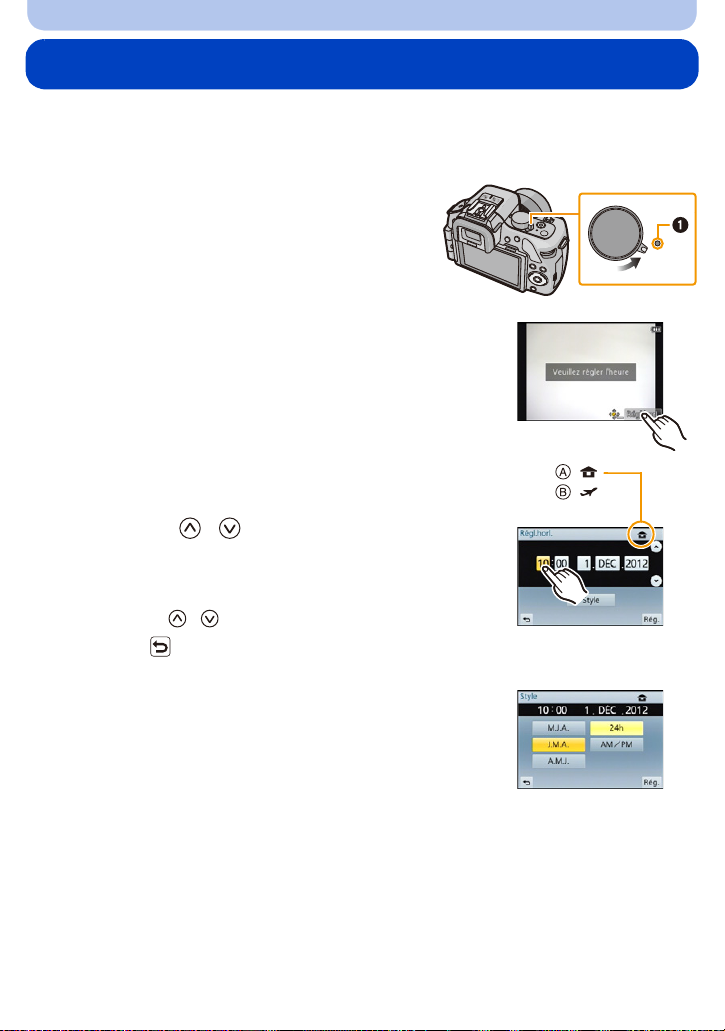
Préparatifs
:
:
Paramétrage de l’horodateur (horloge)
• L’horloge n’est pas configurée lors de l’achat de cet appareil photo.
Mettez l’appareil photo en marche.
1
• L’indicateur d’état 1 s’allume lorsque vous allumez
cet appareil.
• Si l’écran de sélection de la langue n’est pas
affiché, poursuivez à l’étape
Touchez [Rég. langue].
2
Sélectionnez la langue.
3
Touchez [Régl.horl.].
4
Touchez les éléments que vous désirez définir
5
(Année/Mois/Jour/Heures/Minutes), et paramétrez
en utilisant [ ]/[ ].
A: Heure du lieu d’origine
B: Heure du lieu de destination
Vous pouvez continuer de changer les réglages en maintenant le
•
toucher sur [ ]/[ ].
• Touchez [ ] pour annuler les paramètres de la date et de
l’heure sans les avoir configuré.
Pour paramétrer l’ordre d’affichage et le format de
l’affichage de l’horloge.
Touchez [Style] pour afficher l’écran de configuration de l’ordre
•
d’affichage/format d’affichage de l’horloge.
4.
ON
OFF
Touchez [Rég.] pour valider.
6
Touchez [Rég.] sur l’écran de confirmation.
7
• Lorsque le réglage de l'horloge est terminé, l'écran de confirmation de la configuration du
levier de fonction s'affiche. Sélectionnez [Modif] ou [Sort.]. (Vous pouvez cocher/décocher la
case chaque fois que vous touchez [Ne plus afficher ce nouveau].)
Pour le [Levier de fonction] consultez la P15.
- 29 -
Page 30
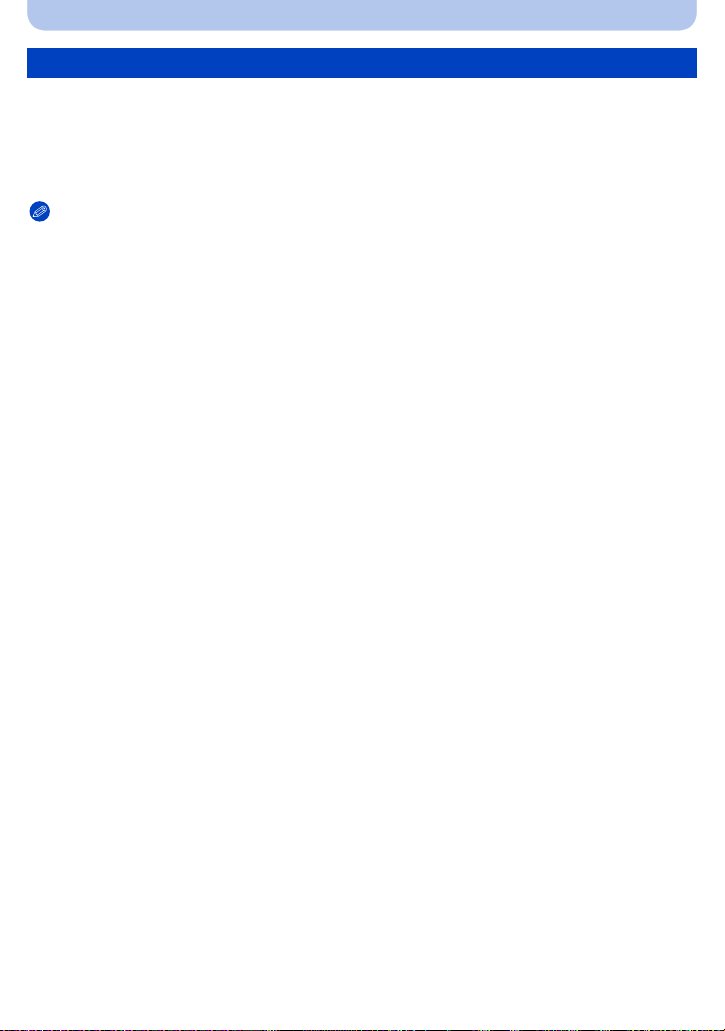
Préparatifs
Changement de la configuration de l’horloge
Sélectionnez [Régl.horl.] dans le menu [Config.]. (P64)
•
L'horloge peut être réinitialisée comme montré aux étapes 5 et 6.
• La configuration de l’horloge est maintenue pendant 3 mois en utilisant la pile interne de
l’horloge même sans la batterie. (Laissez la batterie chargée dans l’appareil pendant
24 heures pour charger la pile interne.)
Note
•
Si l’horloge n’est pas configurée, la date exacte ne pourra pas être imprimée si vous incrustez la
date sur les images avec [Timbre car.] ou si vous commandez des impressions à un laboratoire
photo.
• Si l’horloge est configurée, la date exacte peut être imprimée même si celle-ci n’est pas affichée sur
l’écran de l’appareil photo.
- 30 -
Page 31

Fonctions de base
Pour sélectionner le Mode Enregistrement
∫ Pour sélectionner un Mode Enregistrement à l’aide de la molette de sélection
Sélectionnez le mode en tournant la molette de sélection.
• Tournez la molette de sélection lentement pour choisir le mode désiré A.
∫ Pour sélectionner le Mode Auto Intelligent
Appuyez sur [¦].
• La touche [¦] s’allumera s’il est commuté sur le Mode Auto
Intelligent.
• Le Mode Enregistrement sélectionné par la molette de
sélection est désactivé pendant que la touche [
¦] est allumée.
- 31 -
Page 32

Fonctions de base
∫ Fonctions de base
Mode auto intelligent (P42)
Les sujets sont enregistrés en utilisant automatiquement les réglages par l’appareil photo.
Mode Auto Plus Intelligent (P46)
Fait facilement correspondre les paramètres choisis par l'appareil photo avec vos
préférences et enregistre.
Programme mode EA (P50)
Les sujets sont enregistrés en utilisant vos propres réglages.
∫ Sélections avancées
Mode EA avec priorité à l'ouverture (P117)
La vitesse d’obturation est automatiquement déterminée par la valeur d'ouverture que vous
avez réglée.
Mode EA avec priorité à la vitesse d'obturation (P118)
La valeur d’ouverture est automatiquement déterminée par la vitesse d’obturation que vous
avez réglée.
Mode exposition manuelle (P119)
L’exposition est ajustée par la valeur d’ouverture et la vitesse d’obturation qui ont été
manuellement ajusté.
Mode personnalisé (P139)
Dans ce mode, l’appareil réutilise les paramétrages programmés au préalable.
Mode Scène Guidée (P121)
Ceci vous permet de prendre des photos qui correspondent à la scène qui doit être
enregistrée.
Mode de Contrôle Créatif (P130)
Enregistre tout en vérifiant l’effet sur l’image.
- 32 -
Page 33

Fonctions de base
Conseils pour prendre de bonnes photos
Tenez l’appareil photo délicatement entre vos deux mains, maintenez vos bras
immobiles sur les côtés et tenez-vous debout, les pieds légèrement écartés.
• Ne couvrez pas le flash, la lampe d’assistance pour la mise au point automatique A ou le
microphone B avec vos doigts ou d’autres objets.
• Faites attention de ne pas bouger l’appareil photo en appuyant sur le déclencheur.
• En prenant des photos, assurez-vous que vos pieds sont stables et qu’il n’y a pas de risques de
collisions avec une autre personne, un objet etc.
Détecte l'orientation de l'appareil photo (Fonction de Détection de Direction)
Cette fonction détecte le sens vertical lorsque vous enregistrez avec
l'appareil photo orienté verticalement. Lorsque vous regardez
l'enregistrement, celui-ci s'affiche automatiquement dans le sens
vertical. (Uniquement disponible si [Rotation aff] (P75) est sur [OUI].)
Lorsque vous enregistrez avec cet appareil, la Détection de Direction peut être effectuée même si
•
vous utilisez un objectif qui n'est pas compatible avec la Fonction de Détection de Direction.
• Lorsque l'appareil est tenu verticalement et incliné significativement vers le haut ou vers le bas pour
prendre les photos, la Fonction de Détection de Direction peut ne pas fonctionner correctement.
• Les images animées prises avec l’appareil photo tenu verticalement ne sont pas affichées
verticalement.
• Vous ne pouvez pas enregistrer d’images 3D dans le sens vertical.
- 33 -
Page 34

Fonctions de base
Utilisation du Viseur
Commutation écran ACL/Viseur
∫ A propos de la commutation automatique du détecteur d’yeux
Lorsque [LVF/LCD auto] du [Détecteur d'œil] (P170) dans le menu [Personnel] est sur [OUI] et
que votre œil ou un objet est amené à proximité du viseur, l'affichage bascule automatiquement
sur l'affichage du viseur.
La sensibilité du capteur de l’œil peut être paramétrée sur [ÉLEVÉ] ou sur [BAS] à l’aide de
[Sensibilité].
Le détecteur d’yeux pourrait ne pas fonctionner correctement selon la forme de vos lunettes, la
•
façon dont vous tenez l’appareil, ou en présence d’une forte lumière autour de l’oculaire. Commutez
manuellement dans ce cas.
• Le capteur de l’œil est désactivé pendant la lecture d’un film et d’un diaporama.
∫ Commutation manuelle écran ACL/Viseur
La touche [LVF/LCD/Fn3] peut être utilisée de deux façons, comme [LVF/LCD] ou comme
[Fn3] (fonction 3). Au moment de l’achat, elle est initialement paramétrée sur [LVF/LCD].
Pour changer la configuration, sélectionnez en utilisant [LVF/LCD / Fn3] dans le menu
•
[Personnel].
• Reportez-vous à la P113 pour avoir des détails sur la touche fonction.
Appuyez sur [LVF/LCD] pour commuter l’écran.
A Touche [LVF/LCD/Fn3]
B Détecteur d’yeux
• Lorsque [LVF/LCD / Fn3] dans le menu [Personnel] est sur
[Fn3], utilisez le capteur de l'œil pour permuter entre l'écran
ACL et le viseur.
∫ Réglage de la dioptrie
Ajustez l’oculaire pour qu’il s’adapte à votre vision de façon à voir
nettement les détails affichés dans le viseur.
- 34 -
Page 35

Fonctions de base
A propos de la MPA via le capteur de l'œil
Si la [Détecteur viseur AF] dans le menu [Personnel] est sur [OUI], l'appareil photo règle
automatiquement la mise au point car le capteur de l'œil est activé.
Note
•
Les bips sonores ne sont pas émis lorsque la mise au point est effectuée avec la [Détecteur viseur
AF].
• La [Détecteur viseur AF] peut ne pas fonctionner si la luminosité est faible.
• La fonctionnalité [Détecteur viseur AF] est désactivée dans les conditions suivantes:
– Avec des objectifs qui offrent uniquement la Mise au Point Manuelle
– Avec certains objectifs Four Third
Paramétrage de la position de la mise au point à l'aide du Touchpad
Si vous paramétrez la [Pavé tactile AF] du [Régl.touche] (P171) dans le menu [Personnel] sur
[OUI] lorsque le viseur est utilisé, vous pouvez utiliser l'écran ACL comme touchpad. Touchez
l'écran ACL pour déplacer la zone MPA dans le viseur à l'endroit désiré.
Appuyez à mi-course sur le déclencheur pour définir la position de la mise au point.
•
Si vous appuyez sur [ ] avant d'avoir déterminer la position de la mise au point, le cadre de la
zone MPA revient au centre.
• Pour annuler le cadre de la zone MPA lorsque le Mode de Mise au point automatique (P95) est sur
[š] ([Détection visage]), [ ] ([Recherche MPA]) ou [ ] ([23 points]), appuyez sur [MENU/SET].
Note
•
La fonction Déclencheur Tactile (P39) est désactivée lorsque vous utilisez le [Pavé tactile AF].
- 35 -
Page 36

Fonctions de base
Prendre une photo
Modes applicables:
Comment réglez la mise au point en prenant une photo (MPA S/MPA F/MPA C)
Sélectionnez [Mode m-a-p] à partir du menu [Enr.]. (P64)
1
Touchez l’élément.
2
• Sélectionnez [Mode m-a-p] en fonction du mouvement du sujet et
de la scène que vous enregistrez.
Le mouvement du
Rubrique
MPA S
MPA F
MPA C
MPM
• Pour enregistrer en utilisant [MPA F], [MPA C]
– Cela peut prendre du temps pour faire la mise au point sur le sujet si vous utilisez le zoom en
passant de Grand-angle à Téléobjectif ou si vous changez soudainement d’un sujet lointain à
un sujet rapproché.
– Appuyez à mi-course sur le déclencheur si la mise au point du sujet est difficile.
–
Pendant que le déclencheur est appuyé à mi-course, des secousses peuvent être vu sur l’écran.
• En fonction de l'objectif utilisé, [MPA F] et [MPA C] peuvent ne pas fonctionner. Visitez le site
web de la P16.
• Sortez du menu une fois défini.
sujet et la scène
(recommandé)
“MPA S” est l’abréviation de “Auto Focus Single” (Mise
Le sujet est fixe
(Paysage, photographie
d'un anniversaire, etc.)
Le mouvement ne peut
pas être anticipé
(Enfants, animaux
domestiques, etc.)
Le sujet se déplace
(Sport, trains, etc.)
Réglez la mise au point manuellement. (P101)
au point automatique simple).
La mise au point se règle automatiquement si le
déclencheur est appuyé à mi-course. La mise au point
sera fixée pendant qu’il est appuyé à mi-course.
“MPA F” est l'abréviation de “Auto Focus Flexible”
(Mise au point automatique flexible). Dans ce mode, la
mise au point est effectuée automatiquement lorsque
le déclencheur est appuyé à mi-course.
Si le sujet se déplace pendant que le déclencheur est
appuyé à mi-course, la mise au point est corrigée pour
correspondre automatiquement au mouvement.
“MPA C” est l'abréviation de “Auto Focus Continuous”
(Mise au point automatique continue). Dans ce mode,
lorsque le déclencheur est appuyé à mi-course, la
mise au point est effectuée de façon constante pour
correspondre aux mouvements du sujet. Lorsque le
sujet se déplace, la mise au point s'effectue en
prévoyant la position du sujet au moment de
l'enregistrement. (Anticipation du mouvement)
Description des réglages
- 36 -
Page 37

Fonctions de base
6060603.53.53.5
B
A
Appuyez à mi-course sur le déclencheur.
3
Mode de mise au point MPA S
Mise au point
Indicateur de mise au point
Zone de mise au point
automatique
Son 2bips —
Mode de mise au point MPA F/MPA C
Mise au point
Indicateur de mise au point
Zone de mise au point
automatique
Son
¢1 Lorsque le Mode MPA est réglé sur [ ], la première zone MPA sur laquelle la mise au
point est réalisée peut s’afficher momentanément pendant la pression à mi-course.
¢
2 Un bip sera émis si la mise au point est d'abord réalisé au cours de la pression à mi-course.
Lorsque le sujet est mis au
point
A Oui Clignote
B Vert —
Lorsque le sujet est mis au
point
A Oui Clignote ou Éteint
¢1
B
Vert
¢2
2bips
Lorsque le sujet n’est pas
mis au point
Lorsque le sujet n’est pas
mis au point
—
—
• Si la luminosité est insuffisante pour [MPA F] ou [MPA C], l'appareil photo fonctionnera
comme si [MPA S] a été choisi. Dans ce cas, l'affichage de [MPA S] deviendra jaune.
Note
Si vous effectuez un zoom avant/arrière après avoir fait la mise au point d'un sujet, la mise au point
•
peut perdre de sa précision. Dans ce cas, refaites la mise au point.
• La plage de mise au point est différente selon l’objectif utilisé.
– Quand l'objectif interchangeable (H-PS14042) est utilisé: de 0,2 m (Grand-angle à longueur focale
20 mm) à
¶, de 0,3 m (longueur focale 21 mm à Téléobjectif) à ¶
– Quand l’objectif interchangeable (H-FS014042) est utilisé: de 0,3 m à ¶
Quand l’objectif interchangeable (H-FS45150) est utilisé: de 0,9 m à ¶
–
∫
Sujet et condition d’enregistrement avec lesquels il est difficile de faire la mise au point
• Sujets se déplaçant rapidement, sujets extrêmement lumineux ou sujets sans contraste
• En enregistrant les sujets à travers une fenêtre ou près d’objets brillants
• Lorsqu’elleest sombre ou lorsque des instabilités surviennent
• Lorsque l’appareil photo est trop proche du sujet ou en prenant une photo de sujets qui sont proches
et éloignés
- 37 -
Page 38

Fonctions de base
6060603.53.53.5
AB
Prendre une photo
• Paramétrez le mode lecteur sur [ ] en appuyant sur 4 ().
Pour sélectionner le Mode Enregistrement.
1
Appuyez sur le déclencheur à mi-course pour
2
faire la mise au point.
A Valeur de l’ouverture
B Vitesse d’obturation
• La valeur d’ouverture et la vitesse d’obturation sont
affichées. (Il clignotera en rouge si la correcte exposition
n’est pas achevée, sauf s’il est réglé sur le flash.)
• Lorsque l’image est correctement mise au point, la
photo sera prise, car la [Prio af] (P167) est initialement
réglée sur [OUI].
Appuyez à fond sur le déclencheur (poussez-le
3
plus loin), et prenez la photo.
- 38 -
Page 39

Fonctions de base
×
Pour prendre des photos en utilisant la fonction Toucher Déclencheur
En touchant simplement le sujet à mettre au point, il fera la mise au point sur le sujet et prendra
automatiquement la photo.
Touchez [ ].
1
Touchez [ ].
2
• L’icône changera en [ ], et la prise de vue à l’aide de la
Fonction Déclencheur Tactile deviendra possible.
Touchez le sujet que vous désirez mettre au point, puis prenez une
3
photo.
• La zone MPA avec la même fonction que [Ø] dans le mode MPA s'affiche à l'endroit que vous
touchez, et la photo est prise lorsqu'elle est mise au point si le mode MPA est paramétré sur
[š], [ ], [ ] ou [Ø].
• L'endroit que vous touchez s'agrandit et la photo est prise lorsqu'elle est mise au point si le
mode MPA est réglé sur [ ]. (Ceci ne peut pas être effectué sur le bord de l'écran)
• Si l’histogramme s’affiche par-dessus le sujet que vous désirez toucher, touchez le sujet après
avoir d’abord déplacé l’histogramme en le faisant glisser (P13).
∫ Pour annuler la fonction Déclencheur Tactile
Touchez [ ].
Note
Si la [Prio af] est sur [OUI], lorsque le [Mode m-a-p] est paramétré sur [MPA S] et que le
•
Déclencheur Tactile échoue, si la zone MPA devient brièvement rouge et disparaît, cela signifie que
la photo ne peut pas être prise sous les conditions en cours.
Lorsque réglé sur [MPA F] ou [MPA C], la photo ne sera pas prise si l’indicateur de la mise au point
clignote en vert, mais si le sujet est mis au point pendant que vous touchez l'écran, la photo sera
prise.
• La mesure de la luminosité est effectuée sur le point touché si [Mode mesure] (P151) est réglé sur
[ ]. Sur le bord de l'écran, le compteur peut être affecté par la luminosité autour de l'endroit
touché.
- 39 -
Page 40

Fonctions de base
ュリヴヱハ
989898
0
MPASMPAS
989898
MPASMPAS
0
989898
00
MPASMPAS
989898
00
MPASMPAS
989898
00
989898
00
Changement de l’Information Affichée sur l’écran d’enregistrement
Appuyez sur [DISP.] pour changer l’affichage.
• Vous pouvez choisir entre [ ] (style écran ACL) et [ ] (style
viseur) pour chaque écran d’affichage de l’écran ACL et du viseur à
l’aide du [Style aff. LCD] et du [Style aff. LVF] dans le menu
[Personnel].
([ ] style écran ACL)
•
L’écran changera comme suit:
(Exemple d'affichage de l'écran ACL)
A Avec information
¢
B Sans information
C Avec information (afficheur du capteur d'inclinaison)
¢
D Sans information (afficheur du capteur d'inclinaison)
E Eteint
([ ] style viseur)
•
L’écran changera comme suit:
(Exemple d'affichage du Viseur)
F Avec information (information détaillée)
¢
G Avec information
H Avec information (information détaillée
I Avec information (afficheur du capteur d'inclinaison)
¢ Les histogrammes s'affichent si [Histogramme] dans le menu [Personnel] est sur [OUI].
Il est possible d’afficher le compteur d’exposition en réglant [Mesure d'expo.] du menu [Personnel]
sur [OUI]. (P166)
, afficheur du capteur d'inclinaison)
- 40 -
¢
Page 41

Fonctions de base
Note
•
Si environ 1 minute s'écoule sans qu'une opération ne soit effectuée, une partie de l'affichage
disparaîtra. Appuyez sur [DISP.] ou touchez l'écran ACL pour faire réapparaître l'affichage.
∫ A propos de l'afficheur du capteur d'inclinaison
Lorsque le capteur d'inclinaison est affiché, il est facile de corriger l'inclinaison de l'appareil
photo etc.
1 Appuyez sur [DISP.] pour afficher le capteur d'inclinaison.
2 Vérifiez l’inclinaison de l'appareil photo.
A Direction horizontale:
Correction de l'inclinaison vers la gauche
B Direction verticale:
Correction en inclinant vers le bas
•
Lorsque l'inclinaison de l'appareil photo est légère, l'indicateur devient vert.
• Lorsque vous enregistrez dans le sens vertical, l'affichage s'oriente automatiquement dans le
sens vertical.
Note
•
Même après la correction de l'inclinaison, il peut y avoir une erreur de ± 1°.
• Si [Rég. touche Fn] du menu [Personnel] est sur [Ind. de niveau], vous pouvez mettre en marche/
arrêt l'afficheur du capteur d'inclinaison en appuyant sur la touche fonction.
• Lorsque vous inclinez l'appareil significativement vers le haut ou le bas pour enregistrer, l'afficheur
du capteur d'inclinaison peut ne pas s'afficher correctement, et la Fonction de Détection de Direction
(P33) peut ne pas marcher correctement.
- 41 -
Page 42

Fonctions de base
Pour prendre des photos en utilisant la Fonction
automatique
(Mode auto intelligent)
Mode Enregistrement:
Dans ce mode, l'appareil photo effectue la configuration optimale pour le sujet et la scène, donc
nous vous le conseillons si vous désirez quitter la configuration de l'appareil photo et
enregistrer sans vous en soucier.
Appuyez sur [¦].
• L'appareil photo passera sur le mode le plus récemment utilisée
entre le Mode Auto Intelligent et Mode Auto Plus Intelligent. (P46)
Au moment de l’achat, le mode est réglé sur le Mode Auto
Intelligent.
• La touche [¦] s’allumera s’il est commuté sur le Mode Auto
Intelligent. (La lumière s'éteint pendant l'enregistrement)
• La touche [¦] s’éteint si elle est de nouveau appuyée, et elle se règlera sur le mode [Enr.]
sélectionné par la molette de sélection.
• Le contrôle de perte de focalisation peut être défini en touchant [ ] sur l’écran d’enregistrement puis
en touchant [ ]. (P48)
• Lorsque le sujet est touché, la fonction de Suivi MPA se met en marche. Ceci est également
possible en appuyant sur la touche curseur direction 2, puis en appuyant sur le déclencheur à
mi-course. Pour plus de détails, référez-vous à la P97.
- 42 -
Page 43

Fonctions de base
∫ Détection de scène
Lorsque l’appareil photo détecte la scène optimale, l’icône de la scène
concernée est affichée en bleu pendant 2 secondes, après quoi sa
couleur change pour redevenir rouge.
En fonction de la scène identifiée, l'appareil photo peut afficher [ ], ce qui
vous permet de sélectionner les effets recommandés de l'appareil photo. Pour
“
plus de détails, lisez
Enregistrement avec les effets recommandés par l'appareil photo” à la P45.
Lorsque vous prenez des photos
>
¦
[i-Portrait]
[i-Paysage]
[i-Macro]
1
[i-Portrait noct.]
¢
[i-Paysage noct.]
2
¢
[i-Bébé]
[i-Crépuscule]
¢1 Uniquement lorsque [ ] (AUTO) est sélectionné.
¢2 Lorsque [Rec. visage] est sur [OUI], [ ] sera affiché pour la date d’anniversaire des visages
enregistrés déjà validés uniquement si le visage d’un enfant de 3 ans ou moins est détecté.
Pour enregistrer des films
¦ > [i-Portrait]
[i-Paysage]
[i-Lumière basse]
[i-Macro]
[¦] est sélectionné si aucune des scènes n’est applicable, et les réglages standards sont sélectionnés.
•
• Lorsque [ ], [ ] ou [ ] est sélectionné, l’appareil photo détecte automatiquement le visage
d’une personne, et il ajustera la mise au point et l’exposition. (Détection visage)
• Si, par exemple, un trépied est utilisé et que l’appareil photo a estimé que les secousses de celui-ci
étaient minimes lorsque la détection de scène a identifié la scène comme étant [ ], la vitesse
d’obturation sera plus lente que la normale. Prenez soin de ne pas bouger l’appareil photo en
prenant des photos.
• Une scène optimale pour le sujet spécifié sera choisie lorsqu’il est réglé sur le suivi MPA.
• Si [Rec. visage] est paramétré sur [OUI], et qu’un visage ressemblant à un visage enregistré est
détecté, [R] s’affiche en haut à droite de [ ], [ ] et [ ].
•
À cause des conditions citées ci-dessous, une scène différente peut être détectée pour le même sujet.
– Conditions du sujet: Lorsque le visage est lumineux ou sombre, La taille du sujet, La couleur du
sujet, La distance du sujet, Le contraste du sujet, Lorsque le sujet se déplace
– Conditions de l’enregistrement: Crépuscule, Aube, Lumières tamisées, Lorsque l’appareil photo
est secoué, Lorsque le zoom est utilisé
• Pour prendre des photos dans une scène voulue, nous vous conseillons d’utiliser le mode
d’enregistrement approprié.
- 43 -
Page 44

Fonctions de base
∫ À propos du flash
Le Mode flash est paramétré sur [Œ] lorsque le flash est fermé, et sur [ ] (AUTO) lorsqu'il est
ouvert. Lorsque le flash est ouvert, l'appareil photo sélectionne automatiquement [ ], [ ]
(AUTO/Réduction yeux-rouges), [ ], ou [ ] pour correspondre au type du sujet et à la
luminosité.
Note
Ouvrez le flash si le flash doit être utilisé. (P84)
•
• Lorsque [ ] ou [ ] est réglé, la correction numérique des yeux-rouges est possible.
• La vitesse d’obturation ralentira durant [ ] ou [ ].
∫ Fonctions qui marchent automatiquement et options de menu qui sont désactivées.
Les fonctions suivantes sont effectuées automatiquement pour permettre à l'appareil photo de
créer la configuration optimale.
– Détection de scène/Compensation du contre-jour/Détection visage/Balance de blancs
automatique/Contrôle intelligent de la sensibilité ISO/[Sans yeux r.]/[I. résolution]/[i.dynamique]/
[Réd. brt obt. long]/[Comp. ombre]/[MPA rapide]/[Lampe ass. AF]
Puisque l'appareil photo crée automatiquement la configuration optimale, les menus suivants
sont désactivés.
Menu Rubrique
Éléments autres que [Standard] et [Monochrome] dans [Style photo]/
[Enr.]
[Image animée]
[Menu personnel]
Pour la méthode de configuration du menu, référez-vous à la P64.
•
[Mode mesure]/[HDR]/[i.dynamique]/[Flash]/[Sans yeux r.]/[Synchro flash]/
[Régl. flash]/[I. résolution]/[Rég. limite ISO]/[Incréments ISO]/[Réd. brt obt.
long]/[Comp. ombre]/[Zoom num.]
Éléments autres que [Standard] et [Monochrome] dans [Style photo]/
[Mode d'image]/[Mode mesure]/[i.dynamique]/[I. résolution]/[Zoom num.]/
[Reduc. scint.]
[Mém. rég. pers]/[Mesure d'expo.]/[AF/AE]/[Verrou AF/EA]/[MPA rapide]/
[Détecteur viseur AF]/[Zone mp directe]/[Déclench. AF]/[Lampe ass. AF]/
[AF+MF]
Note
•
La correction du contre-jour
– Lorsqu'il y a un contre-jour, le sujet apparaît plus sombre et l'appareil photo essayera de le corriger
en augmentant la luminosité de l'image. Dans le Mode auto intelligent, la compensation du
contre-jour fonctionne automatiquement.
- 44 -
Page 45

Fonctions de base
A
EXP+
Enregistrement avec les effets recommandés par l'appareil photo
En fonction de la scène qui est automatiquement identifiée, il est possible de choisir parmi un
certain nombre d'effets d'image (filtre) automatiquement recommandés par l'appareil photo, en
se référant à des exemples d'images. (Disponible uniquement lorsque [Filtre recommandé] sur
le menu d'enregistrement est sur [OUI]. Au moment de l'achat, ce paramètre est sur [OUI].)
Touchez le [ ], qui s'affiche automatiquement après
1
la détection automatique.
• L'écran de sélection des effets recommandés par l'appareil photo
s'affiche.
•
L'écran de sélection peut également être affiché en appuyant sur 3.
Touchez l'image d'exemple pour sélectionner les
2
effets de l'image (filtres).
• L'effet d'image de l'exemple d'image sélectionné sera appliqué à
l'affichage de prévisualisation
• L'effet d'image peut être changé en touchant [ ]/[ ].
Touchez [Rég.].
3
• Le Mode de Contrôle créatif de l'effet d'image sélectionné est défini.
Note
[ ] s'affiche sur l'écran d'enregistrement. Touchez pour revenir sur le
•
Mode auto intelligent ( ou ).
La même opération peut être effectuée en appuyant sur la touche [
• Lorsque vous utilisez un filtre recommandé, vous ne pouvez pas utiliser
les menus ou les fonctions d'enregistrement non disponibles dans le
Mode de Contrôle créatif.
• Pour savoir comment régler les effets d'image et les autres informations, lisez “Pour prendre des
photos avec des effets d’image différents (Mode de Contrôle Créatif)
• Le filtre recommandé est indisponible si le viseur est en cours d'utilisation.
A.
¦].
” à la P130.
- 45 -
Page 46

Fonctions de base
5«J
Enregistrement à l’aide du Mode Auto Plus Intelligent
Mode Enregistrement:
La luminosité et la couleur réglées de façon optimale par l'appareil photo peuvent facilement s'adapter
à vos préférences. Ce mode est pratique si vous n'aimez pas devoir effectuer des réglages précis mais
préférez les réglages automatiquement effectués par l'appareil photo pour s'adapter à vos préférences.
• A l'exception de la permission du paramétrage de la luminosité et de la couleur, le Mode Auto Plus
Intelligent est identique au Mode auto intelligent.
Appuyez sur [MENU/SET] en Mode Auto
1
Intelligent.
Touchez [MODE iA].
2
Sélectionnez [ ] puis touchez [Rég.].
3
Configuration de la luminosité
1 Touchez [ ].
2 Touchez [ ] pour afficher l’écran de configuration.
L'écran de configuration peut également être affiché à partir de
•
l'écran d'enregistrement en appuyant sur la molette arrière.
Chaque pression sur la molette arrière change la quantité de
luminosité, le contrôle de perte de focalisation (P48) et la fin de
l’opération.
3 Faites glisser la barre coulissante pour paramétrer.
•
Ceci ajustera la luminosité de l'image.
• La configuration peut également être effectuée en tournant la
molette arrière.
• Touchez de nouveau [ ] pour revenir sur l'écran
d'enregistrement. Vous pouvez également revenir sur l'écran
d'enregistrement en appuyant sur la molette arrière.
- 46 -
Page 47

Fonctions de base
Réglage de la couleur
1 Touchez [ ].
2 Touchez [ ] pour afficher l’écran de configuration.
L'écran de configuration peut également être affiché à partir de
•
l'écran d'enregistrement en appuyant sur la touche curseur 1.
3 Faites glisser la barre coulissante pour paramétrer.
•
Ceci permet d’ajuster la couleur de l’image du rougeâtre au
bleuâtre.
• La configuration peut également être effectuée en tournant la
molette arrière.
• Touchez de nouveau [ ] pour revenir sur l'écran
d'enregistrement. Vous pouvez également revenir sur l'écran
d'enregistrement en appuyant sur la touche curseur 1.
Note
Si vous touchez [ ] pendant le réglage, vous pouvez prendre
•
également une photo en touchant [ ].
• La configuration de la luminosité et de la couleur repassera sur la
valeur par défaut (point central) lorsque cet appareil est éteint ou si
l’appareil photo est passé sur un autre Mode Enregistrement.
- 47 -
Page 48

Fonctions de base
Prendre des Photos avec la Fonction de Contrôle de Perte de Focalisation
Modes applicables:
Vous pouvez facilement régler le flou de l’arrière-plan tout en vérifiant sur l’écran.
Touchez [ ].
1
Touchez [ ] pour afficher l’écran de
2
configuration.
• L’écran de configuration du contrôle de perte de focalisation
peut également s'afficher en appuyant sur la molette arrière.
Faites glisser la barre coulissante pour
3
paramétrer.
• La configuration peut également être effectuée en tournant
la molette arrière.
Perte de focalisation
forte
Enregistre des photos ou des films.
4
• L’opération de Contrôle de Perte de Focalisation peut être terminée en touchant [ ].
• L’opération de contrôle de perte de focalisation peut également se terminer en appuyant sur
la molette arrière.
• Il est également possible de prendre une photo en touchant [ ].
Perte de focalisation
faible
- 48 -
Page 49

Fonctions de base
Note
•
Sur l’écran de configuration du Contrôle de Perte de Focalisation du Mode Auto Intelligent ( ou
), le Mode MPA est [Ø].
Vous pouvez définir la position de la zone MPA en touchant l'écran. (La taille ne peut pas être
changée)
• Après le début de l'enregistrement du film, la quantité de perte de focalisation variera en fonction
des conditions d'enregistrement.
• L’ouverture est contrôlée dans la limite de la plage d’exposition appropriée pendant l'enregistrement
d'un film, donc l'ouverture pourrait ne pas réellement changer même si la barre coulissante est
déplacée en fonction de la luminosité du sujet, et le flou pourrait ne pas changer.
(En enregistrant des scènes dans une pièce sombre etc. l'ouverture peut rester complètement
ouverte et ne pas changer la perte de focalisation même si vous déplacez la barre coulissante d'un
bout à l'autre.)
• Selon l’objectif utilisé, vous pouvez entendre un son provenant de celui-ci lorsque le Contrôle de
Perte de Focalisation est utilisé, mais cela est dû à l’opération d’ouverture de l’objectif et il ne s’agit
pas d’un mauvais fonctionnement.
• Selon l’objectif utilisé, le son opérationnel du Contrôle de la Perte de Focalisation peut être
enregistré pendant l’enregistrement d’un film si la fonction est utilisée.
• Selon l’objectif utilisé, la fonction de Contrôle de Perte de Focalisation peut ne pas fonctionner.
Consultez le site web pour connaître les objectifs compatibles.
• Dans [Effet miniature] du Mode de Contrôle Créatif, le Contrôle de Perte de Focalisation ne peut pas
être utilisé.
- 49 -
Page 50

Fonctions de base
Pour prendre des photos avec vos réglages favoris
(Programme mode EA)
Mode Enregistrement:
L’appareil photo règle automatiquement la vitesse d’obturation et la valeur de l’ouverture selon
la luminosité du sujet.
Vous pouvez pendre des photos avec une plus grande liberté en changeant les différents
réglages du menu [Enr.].
Réglez la molette de sélection du mode sur [ ].
Note
•
La vitesse d’obturation est automatiquement réglée entre 20 secondes et 1/4000ème de seconde
environ dans les cas suivants.
– Lorsque [Sensibilité] est réglée sur [ISO160].
– Si la valeur d’ouverture est réglée sur F3.5 [lorsque l’objectif interchangeable (H-PS14042,
H-FS014042) est installé].
– Si la valeur d’ouverture est réglée sur F4.0 [lorsque l’objectif interchangeable (H-FS45150) est
installé].
- 50 -
Page 51

Fonctions de base
4.0
F
BA
(A)
(B)
4 2 1 1
/
2
1
/
4
1
/
8
1
/
15
1
/
30
1
/
60
1
/
125
1
/
250
1
/
500
1
/
1000
1
/
2000
1
/
4000
15
16
17
18
19
20
(Ev)
2
2.8
4
5.6
8
11
16
22
1
0 1 2 3 4 5 6 7 8 9 10 11 12 13 14
Décalage de programme
En mode de programme EA, vous pouvez changer la valeur de l’ouverture et la vitesse d’obturation
présélectionnés sans changement de l’exposition. Ceci est appelé décalage de programme.
Vous pouvez rendre l’arrière-plan plus flou en diminuant la valeur de l’ouverture ou enregistrer
un sujet qui se déplace de façon plus dynamique par le ralentissement de la vitesse
d’obturation en prenant une photo en mode programme EA.
1 Appuyez à mi-course sur le déclencheur et affichez la valeur
de diaphragme et la valeur de vitesse d’obturation à l’écran.
2 Pendant que les valeurs sont affichées (environ
250 15
SSSSSS
F
4.0
6060604.0
3060125
4.0 5.6 8.0
0
16
0
10 secondes), effectuez le décalage de programme en
tournant la molette arrière.
Il passera de l’opération de décalage de programme à l’opération de compensation de
•
l’exposition (P88) et vice et versa, chaque fois que la molette arrière est appuyée au moment
où les valeurs sont affichées.
• Tournez la molette arrière pour afficher [Mesure d'expo.] B. (P166)
• L'indicateur du Décalage de Programme A apparaît à l'écran lorsque le Décalage de
programme est actif.
• Pour annuler le décalage de programme, éteignez l’appareil photo ou tournez la molette arrière
jusqu’à ce que l’indication de décalage de programme disparaisse.
Le Décalage de programme s'annule facilement en paramétrant [Rég. touche Fn] du menu
[Personnel] sur [Commande AE]. (P116)
∫ Exemple de changement de
[Quand l’objectif interchangeable (H-PS14042) est utilisé]
(A): Valeur de l’ouverture
(B): Vitesse d’obturation
1 Quantité de décalage de programme
Ligne de graphique du décalage de programme
2
3 Limite du décalage de programme
Note
•
EV est l’acronyme de [Exposure Value].
EV change avec la valeur d’ouverture ou la vitesse d’obturation.
• Si l’exposition n’est pas appropriée quand le déclencheur est enfoncé à mi-course, la valeur de
diaphragme et la vitesse d’obturation passent au rouge et clignotent.
• Le décalage de programme est annulé et l’appareil revient au mode de programme EA normal si
plus de 10 secondes passent après l’activation du décalage de programme. Toutefois, le réglage du
décalage de programme est mémorisé.
• Le décalage de programme permettra uniquement les ajustements à effectuer lorsqu’il y a une
quantité adéquate de lumière.
• Le décalage de programme est disponible dans toutes les configurations [Sensibilité] sauf [ ].
- 51 -
Page 52

Fonctions de base
Pour enregistrer des films
Modes applicables:
Ceci peut enregistrer des films en Haute définition compatibles avec le format AVCHD ou des
films enregistrés en MP4.
L’audio sera enregistrée en stéréo.
Les fonctions disponibles avec l’enregistrement de film diffèrent selon l’objectif utilisé, et le son
de fonctionnement de l’objectif peut être enregistré.
Référez-vous à la page 16 pour avoir des détails.
Comment régler la mise au point en enregistrant un film (MPA continue)
La mise au point change selon le réglage du [Mode m-a-p] et de la [MPA continu] dans le menu
[Image animée].
Mode de mise au point MPA continue Contenu des réglages
Vous pouvez avoir la mise au point de
OUI
MPA S/MPA F/MPA C
NON
MPM
Selon les conditions d’enregistrement ou l’objectif utilisé, le son de fonctionnement peut être
•
enregistré lorsque la mise au point automatique est utilisée pendant l’enregistrement d’un film. Nous
vous conseillons d’enregistrer avec [MPA continu] dans le menu [Image animée] réglé sur [NON], si
le son de fonctionnement vous gène pour éviter d’enregistrer le bruit de l’objectif.
• En actionnant le zoom pour enregistrer des films, la mise au point peut prendre du temps.
OUI Vous pouvez faire la mise au point
NON
l’appareil photo sans interruption.
Appuyez à mi-course sur le déclencheur s’il
•
est difficile de mettre au point le sujet.
La position de la mise au point est fixée
en commençant l’enregistrement d’un
film.
Il est possible de définir la mise au point en
•
appuyant à mi-course sur le déclencheur ou
en touchant le sujet.
manuellement.
- 52 -
Page 53

Fonctions de base
R1m37sR1m37s
3s3s
A
B
C
Pour enregistrer des films
Démarrez l’enregistrement en appuyant sur la
1
touche film.
A Temps d’enregistrement écoulé
B Durée d’enregistrement disponible
•
Un enregistrement approprié pour chaque mode est possible.
• L’indicateur de l’état de l’enregistrement (rouge) C clignotera
pendant l’enregistrement d’un film.
• Si environ 1 minute s'écoule sans qu'une opération ne soit
effectuée, une partie de l'affichage disparaîtra. Appuyez sur [DISP.]
ou touchez l'écran ACL pour faire réapparaître l'affichage.
• Pendant l’enregistrement d’un film, ne couvrez pas le microphone
avec vos doigts ou autres.
• Relâchez la touche image animée de suite après l’avoir appuyée.
• Pour les paramètres du menu film comme [Mode enr.], [Qualité enr.], [Vent coupé] et [Rég.
niv micro], reportez-vous à la P159 à 162.
Arrêtez l’enregistrement en appuyant de nouveau sur la touche film.
2
∫ À propos du format d'enregistrement des films
Cet appareil peut enregistrer des films au formats AVCHD ou MP4.
AVCHD:
Vous pouvez enregistrer des images en Haute-Définition avec ce format. Il est adapté pour le
visionnage sur un téléviseur grand-format ou pour la sauvegarde sur un disque.
AVCHD Progressive:
Le mode [PSH] dans [AVCHD] est un mode qui permet aux films d'être enregistrés en
1920k1080/50p, la qualité la plus élevée
Les films enregistrés peuvent être sauvegardés et visionnés à l'aide de cet appareil ou de
“PHOTOfunSTUDIO”.
¢ Ceci signifie la meilleure qualité pour cet appareil.
MP4:
Il s’agit du meilleur format vidéo le plus simple utilisé lorsqu’une édition supplémentaire est
nécessaire, ou pour télécharger des vidéos sur Internet.
∫ À propos de la compatibilité des films enregistrés
Les films enregistrés en [AVCHD] ou en [MP4] peuvent être visionnés avec une qualité de son
et d’image faible ou bien ne peuvent pas être lus du tout même en utilisant un matériel
compatible avec ces formats. De plus, les informations d’enregistrement peuvent ne pas
s’afficher correctement. Dans ce cas, utilisez cet appareil.
Pour avoir plus de détails sur les appareils compatibles avec le format AVCHD Progressive et MP4,
•
visitez les sites ci-dessous.
http://panasonic.jp/support/global/cs/dsc/
(Ce site est uniquement en anglais.)
¢
conforme à la norme AVCHD.
- 53 -
Page 54

Fonctions de base
Note
•
Le son du fonctionnement du zoom ou de la touche opération peut être enregistré s’il est utilisé
pendant l’enregistrement du film.
• Lorsque vous utilisez l'objectif interchangeable (H-PS14042), si vous retirez votre doigt du levier du
zoom, du levier de la mise au point ou du levier de fonction durant l'enregistrement d'un film, le bruit
de retour du levier pourrait être enregistré. Pour ramener le levier dans sa position d'origine, faites-le
doucement.
• Lorsque vous utilisez un objectif interchangeable (H-PS14042), la vitesse du zoom peut être plus
lente que d'habitude en enregistrant un film.
• La durée d’enregistrement disponible affichée à l’écran peut ne pas diminuer régulièrement.
• Selon le type de la carte, l’indicateur d’accès à la carte peut apparaître pendant un certain temps,
après l’enregistrement des films. Il ne s’agit pas d’un mauvais fonctionnement.
• Lorsque la configuration du format est différente pour les films et les photos, l’angle de vue change
au début de l’enregistrement du film. Si [Zone d'enr.] (P171) est sur [ ], l’angle de vue s'affiche
pendant l’enregistrement du film.
• Lorsque le Convertisseur Télé Extra est utilisé, l’angle de vue change lorsque l’écran commute
de l’écran photo à l’écran film, car le facteur du zoom est différent entre les photos et les films. (P80)
• Si vous arrêtez l’enregistrement d’un film après très peu de temps alors que vous utilisez l’[Effet
miniature] du Mode de Contrôle Créatif, l’appareil photo peut continuer de filmer encore quelques
instants. Veuillez continuer de tenir l’appareil jusqu’à ce que l’enregistrement se termine.
• La fonction [Sensibilité] sera réglée sur [AUTO] (pour les films) pour enregistrer des films. De plus,
[Rég. limite ISO] ne fonctionnera pas.
• Pendant l’enregistrement d’un film, [Stabilisat.] se fixera sur [ ] même s’il est réglé sur [ ].
• Nous vous conseillons d’utiliser une batterie complètement chargée ou l’adaptateur secteur (en
option) pour enregistrer des films. (P208)
• Si pendant l’enregistrement d’un film à l’aide de l’adaptateur CA (en option) l’alimentation est
coupée à cause d’une panne de courant ou parce que l’adaptateur CA (en option) est déconnecté
etc., le film ne sera pas enregistré.
• Les films ne peuvent pas être enregistrés dans les cas suivants.
– [Eau scintillante]/[Illuminations scintillantes]/[Image douce d'une fleur] (Mode Scène Guidée)
– [Mise au point douce]/[Filtre étoile] (Mode de Contrôle Créatif)
• Il sera enregistré dans les catégories suivantes pour certains Modes d’enregistrement. Un
enregistrement de film correspondant à chaque mode d’enregistrement sera effectué pour ceux qui
ne sont pas listés ci-dessous.
Mode Enregistrement sélectionné
Mode Enregistrement pendant
l’enregistrement de film
• Programme mode EA
• Mode EA avec priorité à l'ouverture
• Mode EA avec priorité à la vitesse d'obturation
Film normal
• Mode exposition manuelle
• [Clair en rétroéclairage] (Mode Scène Guidée) Mode portrait
• [Paysage nocturne clair]/[Paysage nocturne artistique]/[Portrait
nuit claire] (Mode Scène Guidée)
Mode éclairage faible
- 54 -
Page 55

Fonctions de base
3
s
282828
A
Enregistrement d’images fixes pendant l’enregistrement d’un film
Vous pouvez prendre des photos tout en enregistrant un film. (Enregistrement simultané)
Pendant l’enregistrement du film, appuyez à fond sur le
déclencheur pour enregistrer une image fixe.
• L’indicateur d’enregistrement simultané A s’affiche pendant
l’enregistrement des images fixes.
• Vous pouvez également prendre des photos en utilisant la fonction
Toucher Déclencheur (P39).
∫ Réglage des priorités du film et des images fixes
Modes applicables:
La méthode d’enregistrement des images fixes prises pendant l’enregistrement d’un film peut
être définie à l’aide du [Mode d'image] dans le menu [Image animée].
Rubrique
(Priorités film)
(Priorités images
fixes)
• Les images seront enregistrées avec une taille de [S] (2 M). La qualité de
l’image peut être différente de [S] (2 M) des images standards.
• Seules les images JPEG sont enregistrées si la [Qualité] est réglée sur
[ ], [ ] ou [ ]. (Lorsqu’elle est réglée sur [ ], les images
fixes seront enregistrées avec [Qualité] sur [A].)
• Il est possible d’enregistrer jusqu’à 30 images fixes pendant
l’enregistrement du film.
• Dans [Effet miniature] du Mode de Contrôle Créatif, il pourrait y avoir un
petit délai entre la pression à fond du déclencheur et l’enregistrement.
• Les images seront enregistrées avec la taille et la qualité définies.
• L’écran deviendra noir pendant l’enregistrement des images. Une image
fixe provenant du film sera enregistrée durant cette période, et le son ne
sera pas enregistré.
• Il est possible d'enregistrer jusqu'à 8 images fixes (jusqu'à 7 si [PSH] est
sélectionné) pendant l'enregistrement d'un film.
Contenu des réglages
Note
Le format de l’image sera fixé sur [W].
•
• L’enregistrement simultané n’est pas possible dans les cas suivants:
– Lorsque [Mode enr.] est réglé sur [VGA] dans [MP4]
- 55 -
Page 56

Fonctions de base
Pour visualiser des photos/films
Visionnage de photos
Appuyez sur [(].
1
Faites avancer ou reculer l’image en faisant glisser
2
l’écran horizontalement.
Avant: tirez de la droite vers la gauche
Arrière: tirez de la gauche vers la droite
Il est également possible de faire avancer ou reculer l’image en
•
appuyant sur 2/1 de la touche curseur.
• La vitesse de l’image qui va vers l’avant/arrière change selon l’état de la visualisation.
• Vous pouvez faire avancer ou revenir en arrière les images à la suite une de l’autre en
gardant votre doigt sur les cotés droit ou gauche de l’écran après l’avance/retour d’une
image.
(Les photos sont affichées en taille réduite)
∫ Pour terminer la visualisation
Appuyez de nouveau sur [(], appuyez sur la touche film ou appuyez à mi-course sur le
déclencheur.
Note
Cet appareil photo fonctionne conformément aux normes du système de fichiers DCF
•
“Design rule for Camera File system” établies par JEITA “Japan Electronics and Information
Technology Industries Association” et avec Exif “Exchangeable Image File Format”. Cet appareil
peut uniquement afficher des images qui sont conformes à la norme DCF.
• Les photos prises par un autre appareil photo peuvent ne pas pouvoir être visionnées sur cet
appareil.
- 56 -
Page 57

Fonctions de base
CAL
1/96
A
Affichage des écrans multiples (Visualisation “mosaïque”)
Touchez [ ].
• Il est possible de commuter l’écran de lecture en touchant les icônes
suivantes.
– []: 1écran
– []: 12 écrans
– []: 30 écrans
– [ ]: Affichage de l’écran du calendrier
• L’écran de lecture peut également être changé en tournant la molette
arrière.
• L’écran de lecture peut également être changé en faisant glisser le
levier de fonction.
• Changez d’écran en touchant [ ]/[ ] s’ils sont affichés sur la barre
de sélection.
• L’écran peut être changé en faisant glisser la barre de défilement vers
le haut ou le bas.
A Barre de défilement
• L’écran peut être changé de façon graduelle en le tirant vers le haut
ou le bas.
• Les images affichées en utilisant [ ] ne peuvent pas être lues.
∫ Pour revenir à la visualisation normale
Touchez la photo.
- 57 -
Page 58

Fonctions de base
2012
12
DIM LUN MAR MER JEU VEN SAM
56
14 15
19 20 21 22
4
11
18
25 26
7
12
1
10
17
24
3
29
8
13
9
16
23
31
30
2
27 28
5«J
CAL
Afficher les images par date d’enregistrement (lecture calendrier)
Touchez [ ] sur l’écran en vue “mosaïque”.
1
Touchez [ ]/[ ] pour sélectionner le mois qui doit
2
CAL
être lu.
• Si aucune image n’a été enregistrée durant le mois, ce mois ne sera
pas affiché.
• Touchez [ ] pour afficher l’écran de lecture multiple.
Sélectionnez la date que vous désirez visionner, puis touchez [Rég.].
3
Touchez l’image que vous désirez visionner.
4
• Pour revenir à l'écran calendrier, effectuez une des opérations suivantes.
– Touchez [ ].
– Tournez la molette arrière vers la gauche.
– Faites glisser le levier de fonction vers la gauche.
Note
•
La date d’enregistrement de l’image sélectionnée dans l’écran de lecture deviendra la date
sélectionnée si l’écran du calendrier est affiché en premier.
• S’il y a plusieurs images avec la même date d’enregistrement, la première image enregistrée du jour
est affichée.
• Vous pouvez afficher le calendrier entre janvier 2000 et décembre 2099.
• Si la date n’est pas définie sur l’appareil photo, la date d’enregistrement sera le 1er janvier, 2012.
• Lorsque vous prenez des photos après avoir fait le réglage de la destination du voyage dans [Heure
mond.], les photos sont affichées avec la date de la destination du voyage sur l’écran de Lecture
Calendrier.
- 58 -
Page 59

Fonctions de base
1.0
2X
1.0
A
1.0
2X
Utilisation du zoom de lecture
Touchez fermement la partie à agrandir.
1k>2k>4k>8k>16k
•
Vous pouvez également agrandir/diminuer l’image en tournant la molette
arrière.
• Vous pouvez également agrandir/réduire la photo en faisant glisser le levier
de fonction.
• Lorsque vous changez l’agrandissement, l’indicateur de position du zoom
A est affichée pendant environ 1 seconde.
• Plus l’image est agrandie, plus la qualité d’image se dégrade.
• Vous pouvez déplacer la partie agrandie en tirant (P13) l’écran.
• L’image reprendra sa taille d’origine (1k) en touchant [ ].
• Lorsque vous touchez [ ], l’agrandissement devient moins important.
∫ Commutation de l’image affichée tout en conservant le réglage de zoom pour la
lecture
Les images affichées peuvent maintenant être sélectionnées tout en maintenant la même
valeur d’agrandissement et la même position de la visualisation avec fonction zoom.
Commutez sur l’opération de sélection de
l’image en appuyant sur la molette arrière
pendant le zoom de lecture, et sélectionnez
les images en touchant
• Il est également possible de faire avancer ou reculer l’image en
appuyant sur 2/1 de la touche curseur.
• La position du zoom revient au centre pour les images suivantes.
– Images avec des réglages de format différents
– Images avec des nombres différents de pixels enregistrés
– Images avec des orientations différentes (lorsque [Rotation aff] est réglé sur [OUI])
[ ]/[ ].
- 59 -
Page 60

Fonctions de base
ュリヴヱハ
ÉB
ISO
STD.
ÉAB
98
Modification des informations affichées sur l’écran de visualisation
Appuyez sur [DISP.] pour changer l’écran.
• L’écran changera comme suit:
1/98
1/98
ÉAB
0
16
0
60F3.5
60
F3.5
0
ÉB
ÉAB
ISO
160
MPAS
P
'&
s
100-0001
RGB
STD.
STD.
1/98
F3.5
0
100-0001
60
ISO
160
A Avec information
¢1
B Affichage détaillé des informations¢2 (P211)
¢2
C Affichage Histogramme
D Sans information (Affichage surligné)
E Sans information
(P211)
¢1, 2, 3, 4
¢4
¢1 Si environ 1 minute s'écoule sans qu'une opération ne soit effectuée, une partie de l'affichage
disparaitra. Appuyez sur [DISP.] ou touchez l'écran ACL pour faire réapparaître l'affichage.
¢2 Il n’est pas affiché pendant le Zoom de Lecture, pendant le visionnage d’un film, ou pendant un
diaporama.
¢3 Ceci s'affiche si [Haute lumière] (P165) dans le menu [Personnel] est sur [OUI].
¢4 Si aucune opération n'est effectuée pendant plusieurs secondes [ ] et les autres icônes
tactiles disparaitront.
• L’histogramme est affiché en R (rouge), G (vert), B (bleu), et Y (luminance) pendant la lecture.
- 60 -
Page 61

Fonctions de base
12s
A
B
Photos avec piste sonore
Cet appareil a été conçu pour lire les films aux formats AVCHD, MP4 et QuickTime Motion
JPEG.
En Mode Lecture, sélectionnez une photo comportant
l'icône film ([ ]) et touchez [ ] au centre de l'écran.
A Icône image animées
B Temps d’enregistrement d’image animée
• Après le démarrage de la visualisation, la durée de la visualisation/lecture
écoulée s'affiche à l’écran.
• Par exemple, 8 minutes et 30 secondes est affiché ainsi [8m30s].
• Certaines informations (informations d’enregistrement, etc.) ne sont pas affichées pour les films
enregistrés en [AVCHD].
• Appuyer la touche curseur sur 3 vous permet de visionner des films.
∫ Opérations effectués pendant la visualisation de film
Lecture/Pause Stop
Retour rapide
Image par image arrière
(pendant la pause)
¢
Avance rapide
Image par image avant
(pendant la pause)
Réduit le niveau du volume Augmente le niveau du volume
•
Le panneau de contrôle disparaît après environ 2 secondes si aucune opération n'est
effectuée. Touchez l'écran pour afficher de nouveau le panneau de contrôle.
• L’affichage à droite de l’écran pendant la lecture correspond aux signes 3/4/2/1 de la
touche curseur.
¢ La vitesse de/du l'avance/retour rapide augmente si vous touchez de nouveau [ ]/[ ].
¢
Note
•
Lorsque vous utilisez une carte mémoire à grande capacité, la marche arrière rapide peut être plus
lente que d’habitude.
• Pour visionner sur un ordinateur les films enregistrés avec cet appareil, utilisez le logiciel
“PHOTOfunSTUDIO” présent sur le CD-ROM (fourni).
• Les films enregistrés par un autre appareil photo peuvent ne pas pouvoir être visionnés sur cet
appareil.
• Les films enregistrés avec [Effet miniature] du Mode de Contrôle Créatif sont lus 8 fois plus
rapidement.
- 61 -
Page 62

Fonctions de base
Création de photos à partir d’un film
Vous pouvez créer une simple photo à partir d’un film enregistré.
Touchez [ ] pendant la lecture d’un film.
1
Touchez [ ].
2
• L’écran de confirmation s’affiche. Il s’exécute si [Oui] est
sélectionné.
Note
•
Elle sera sauvegardée avec une [Format imag] réglée sur [S] (2 M), un [Format] réglé sur [W], et
une [Qualité] réglée sur [›].
• Les images fixes créées à partir d’un film peuvent avoir un grain plus gros qu’avec une qualité
d’image normale.
• Pendant un enregistrement [MP4], en utilisant [VGA], la possibilité de créer des photos est
désactivée.
• Vous pouvez ne pas être capable de sauvegarder des photos à partir d’un film effectué par un autre
appareil.
• [ ] s’affiche pendant le visionnage des images fixes créées à partir d’un film.
- 62 -
Page 63

Fonctions de base
Effacement des images
Une fois supprimées, les images ne peuvent plus être récupérées.
•
Les images qui ne sont pas à la norme DCF ou qui sont protégées ne peuvent pas être supprimées.
Pour effacer une seule image
En Mode Lecture, sélectionnez la photo à
1
supprimer et touchez [ ].
• La même opération peut être effectuée en appuyant sur
[].
Touchez [Eff. vue par vue].
2
• Une boite de dialogue de confirmation s’affiche.
Les photos sont supprimées en sélectionnant [Oui].
Pour supprimer plusieurs images (jusqu’à 100¢) ou toutes les images
¢ Le groupe rafale sera traité comme une image simple. (Toutes les images du groupe rafale
sélectionné seront supprimées.)
En Mode Lecture, touchez [ ].
1
Touchez [Effacem. multiple] ou [Effacer tout].
2
• [Effacer tout] > Un boite de dialogue de confirmation s’affiche.
Les photos sont supprimées en sélectionnant [Oui].
• Il est possible de supprimer toutes les photos sauf celles définies comme favoris lorsque
[Tout effacer sauf mes favoris] est sélectionné avec [Effacer tout] validé.
(IIYXHSDUYXH
(IIDFHPPXOWLSOH
(IIDFHUWRXW
(Lorsque [Effacem. multiple] est sélectionné)
3
Touchez l’image qui doit être supprimée.
(répétez cette étape)
• [‚] apparaît sur les images sélectionnées. En touchant de
nouveau, le réglage s’annule.
(Lorsque [Effacem. multiple] est sélectionné)
4
Touchez [Exécuté].
• La boite de dialogue de confirmation s’affiche.
Les photos sont supprimées en sélectionnant [Oui].
Note
•
N’éteignez pas l’appareil photo pendant la suppression des images. Utilisez une batterie
suffisamment chargée ou l’adaptateur secteur (en option).
• Selon le nombre d’images, la suppression peut prendre un certain temps.
- 63 -
Page 64

Fonctions de base
Configuration du Menu
Cet appareil photo offre des options de menu qui vous permettent de personnaliser son
utilisation pour maximiser votre expérience de prise de photos.
Plus particulièrement, le menu [Config.] contient certains réglages importants relatifs à l’horloge
de l’appareil et à l’alimentation. Vérifiez la configuration de ces menus avant de commencer à
utiliser l’appareil photo.
Configuration des rubriques du menu
Vous pouvez paramétrer les menus en utilisant deux types d'opération - les opérations tactiles
avec lesquelles vous toucherez l'écran et les opérations par touches avec lesquelles vous
appuierez sur la touche curseur et vous tournerez la molette arrière.
Si vous paramétrez [Reprise menu] (P75) dans le menu [Config.] sur [OUI], l'écran montre le dernier
•
élément de menu sélectionné au moment où l'appareil photo a été éteint.
Il est réglé sur [OUI] au moment de l’achat.
Exemple: Dans le menu [Enr.], changez [Qualité] de [A] à [›]
Appuyez sur [MENU/SET].
1
• L’écran du menu principal s’affiche.
Touchez l’icône du menu.
2
Menu Description des réglages
[Enr.]
(P147 à 158)
[Image animée]
(P159 à 162)
[Menu personnel]
(P163 à 172)
[Config.]
(P70 à 77)
[Lect.]
(P175 à 188)
Ce menu vous permet de régler le format, le nombre de
pixels et les autres formats des photos que vous enregistrez.
Ce menu vous permet de configurer le [Mode enr.], [Qualité
enr.], et les autres formats de l’enregistrement de film.
Le fonctionnement de l'appareil, tels que l'affichage de
l'écran et le fonctionnement des touches, peut être configuré
selon vos préférences. En outre, il est possible d'enregistrer
les paramètres modifiés.
Ce menu vous permet d’effectuer la configuration de
l’horloge, de sélectionner les réglages du bip de
fonctionnement et de régler d’autres configurations afin de
rendre l’utilisation de l’appareil photo plus facile.
Ce menu vous permet d’effectuer la Protection, le Recadrage
ou les Réglages d’impression, etc. des images enregistrées.
- 64 -
Page 65

Fonctions de base
ou
ou
ou
(En utilisant les touches)
Appuyez sur 3/4/2/1 de la touche curseur pour
sélectionner le menu et appuyez sur [MENU/SET], ou
tournez la molette arrière pour sélectionner le menu et
appuyez sur la molette arrière.
Touchez l’élément du menu.
3
• La page peut être changée en touchant [ ]/[ ].
(En utilisant les touches)
Appuyez sur 3/4 de la touche curseur pour
sélectionner l'élément du menu et appuyez sur [MENU/
SET], ou tournez la molette arrière pour sélectionner
l'élément du menu et appuyez sur la molette arrière.
Il passera à la page suivante lorsque vous atteindrez le bas.
•
• Vous pouvez également aller vers l'écran suivant en faisant
glisser le levier de fonction.
• Vous pouvez également passer sur l’écran suivant en
appuyant sur [DISP.].
Touchez la Configuration pour paramétrer.
4
• Selon l’élément du menu, son réglage peut ne pas apparaître
ou bien il peut être affiché d’une manière différente.
(En utilisant les touches)
Appuyez sur 3/4 de la touche curseur pour
sélectionner le paramètre et appuyez sur [MENU/SET],
ou tournez la molette arrière pour sélectionner le
paramètre et appuyez sur la molette arrière.
Une brève description apparaît lorsque vous touchez un élément/option de menu aux étapes 3 et 4.
– Elle sera réglée lorsque vous relâchez votre doigt.
– Vous pouvez éviter de sélectionner un élément en faisant glisser votre doigt vers une zone libre
et en le relâchant.
Note
•
Certaines fonctions ne peuvent pas être configurées ou utilisées selon les modes ou la configuration
des menus utilisés sur l’appareil photo à cause des spécificités.
- 65 -
Page 66

Fonctions de base
A
∫ Fermez le menu
Touchez [ ] ou appuyez à mi-course sur le déclencheur.
(En utilisant les touches)
Appuyez sur [ ].
∫ Changement vers d’autres menus
par ex.: Pour permuter vers le menu [Config.] à partir du menu [Enr.]
Touchez [ ] ou une autre icône à basculement vers le
menu A.
• Sélectionnez le prochain élément de menu et validez-le.
(En utilisant les touches)
1 Appuyez sur 2 de la touche curseur.
2 Appuyez sur 4 de la touche curseur ou tournez la molette arrière pour sélectionner
l'icône du menu [Config.] [ ].
3 Appuyez sur 1 de la touche curseur ou appuyez sur la molette arrière.
- 66 -
Page 67

Fonctions de base
5«J
Configuration de l'arrière-plan de l'écran de menu
Vous pouvez sélectionner l'arrière-plan de l'écran de menu en fonction de vos préférences.
Vous pouvez également sélectionner une des photos enregistrée comme arrière-plan de
l'écran de menu principal.
Configuration de l'arrière-plan de l'écran de menu principal
1 Appuyez sur [MENU/SET] pour afficher le menu principal.
2 Touchez [Image d'arrière plan].
3 Touchez l’élément.
[À partir de la
carte SD]
[À partir de la
mémoire interne]
[Image enregistrée]
[Pas d'image statique]
Touchez [À partir de la mémoire interne], [Image enregistrée] ou [Pas d'image statique] pour
•
changer pour l'arrière-plan sélectionné.
Sélectionnez un arrière-plan parmi les images enregistrées. L'image
sélectionnée est enregistrée dans cet appareil. (Seule 1 image peut
être enregistrée. Si une image a déjà été enregistrée, elle sera
écrasée.)
Définissez l'image par défaut (1 image) de l'appareil photo comme
arrière-plan.
Définit la dernière image sélectionnée sur la carte SD comme arrière-plan.
Définit un arrière-plan sans image.
4 (Lorsque [À partir de la carte SD] est sélectionné) Faites
glisser l’écran horizontalement et sélectionnez une image.
5 (Lorsque [À partir de la carte SD] est sélectionné) Touchez
[Rég.].
L’écran de confirmation s’affiche. Il s’exécute si [Oui] est sélectionné.
•
Note
•
Les images enregistrées à l'aide d'un autre dispositif ne peuvent pas être utilisées comme arrière-plan.
Configuration de l'arrière-plan de l'écran de menu
1 Sélectionnez [Couleur arrière-plan] dans le menu [Config.]. (P64)
2 Sélectionnez et touchez la couleur de l'arrière-plan.
•
Vous pouvez choisir la couleur de l'arrière-plan parmi quatre couleurs.
• Sortez du menu une fois défini.
- 67 -
Page 68

Fonctions de base
ヲハヮユワヶ
MPASMPAS
AU
TO
603.5
0
ÉAB
6RUW
A
MPASMPAS
AU
TO
603.5
0
ÉAB
6RUW
B
AU
TO
603.5
0
ÉAB
MPASMPAS
Paramétrer le Menu Rapide
En utilisant le menu rapide, certains réglages du menu peuvent être facilement trouvés.
•
Les caractéristiques qui peuvent être ajustées en utilisant le Menu Rapide sont déterminées par le
mode ou par le style d’affichage de l’appareil photo.
Appuyez sur [Q.MENU] pour afficher le Menu
1
Rapide.
Touchez l’élément du menu.
2
Touchez le paramètre.
3
Touchez [Sort.] pour quitter le menu une fois le
4
paramétrage effectué.
A Élément
B Configuration
• Vous pouvez quitter le menu en appuyant à mi-course sur le
déclencheur.
∫ Lorsque le viseur est utilisé
1 Appuyez sur [Q.MENU] pour afficher le Menu Rapide.
2 Tournez la molette arrière pour sélectionner l'élément
du menu, puis appuyez sur la molette arrière.
Vous pouvez définir les options de l'élément sélectionné.
•
3 Tournez la molette arrière pour sélectionner le
paramètre, puis appuyez sur la molette arrière.
Vous pouvez sélectionner de nouveau les éléments du menu.
•
4 Appuyez sur [Q.MENU] pour quitter le menu une fois que la configuration est
terminé.
Vous pouvez quitter le menu en appuyant à mi-course sur le déclencheur.
•
Note
•
Vous pouvez également définir les éléments en appuyant sur les touches du curseur 3 /4/2/1.
• Vous pouvez également sélectionner les paramètres en faisant glisser le levier de fonction.
- 68 -
Page 69

Fonctions de base
L
4:3
6RUW
11234341234
L
4:3
6RUW
B
A
Changez le Menu Rapide pour votre élément préféré
Lorsque [Q.MENU] (P163) dans le menu [Personnel] est sur [CUSTOM], le Menu Rapide peut
être changé comme désiré. Il est possible de définir jusqu'à 15 éléments du Menu Rapide.
1 Touchez [ ].
2 Sélectionnez le menu dans la rangée du haut et faites-le
glisser vers la rangée du bas.
A Les éléments qui peuvent être configurés comme Menus
Rapides.
B Les éléments qui peuvent être affichés dans l’écran du Menu
Rapide.
• S’il n’y a pas d’espace libre dans la rangée du bas, faites-le
glisser sur l’élément de menu qui doit être remplacé.
• Le nouvel élément peut être défini en remplaçant l’ancien.
• Si l’élément est ramené de la rangée du bas vers celle du haut, le réglage sera annulé et
l’espace restera libre.
• L’élément du Menu ou de la Configuration peut être changé en touchant [ ]/[ ].
• Les éléments peuvent être réglés comme suit:
Menu [Enr.]/Fonctions d’enregistrement
[Style photo] (P147)
•
• [Réglage d'image] (P149)
• [Qualité] (P150)
• [Mode m-a-p] (P36)
• [Mode mesure] (P151)
• [HDR] (P151)
• [i.dynamique] (P152)
• [Flash] (P84)
• [Régl. flash] (P153)
• [I. résolution] (P154)
• [Zoom num.] (P80)
• [Obturateur électr.] (P156)
• [Stabilisat.] (P78)
• [Sensibilité] (P 111)
• [Éq.blancs] (P106)
• [Mode AF] (P95)
• [Mode d'entraînement] (Simple (P38)/
Rafale (P89)/Prises de vues en rafale (P91)/
Retardateur (P93))
Menu [Image animée] Menu [Personnel]
•
[Réglage de film] (P159 , 160)
• [Mode d'image] (P55)
• [Conv. télé ét.]
(photos/films) (P80)
• [Levier de fonction] (P15)
• [Histogramme] (P164)
• [Grille de réf.] (P165)
• [Zoom fixe] (P169)
• [Vitesse zoom] (P169)
• [Zone d'enr.] (P171)
3 Touchez [Sort.].
•
Il retournera sur l’écran de l’étape 1 au-dessus. Touchez [Sort.] pour permuter vers l’écran
d’enregistrement.
- 69 -
Page 70

Fonctions de base
A
B
C
D
À propos du menu de configuration
Pour plus de détails sur la manière de sélectionner les réglages du menu [Config.],
référez-vous à la P64.
[Régl.horl.] et [Économie] sont des éléments importants. Vérifiez leurs paramètres avant de les
utiliser.
[Régl.horl.] —
Référez-vous à la P29 pour plus de détails.
•
Sélectionnez l’heure de votre lieu d’habitation et celle du lieu de
destination du voyage.
Vous pouvez afficher l’heure locale des lieux de destination de voyage
et les enregistrer sur la photo que vous prenez.
Réglez [Départ] en premier juste après l’achat. [Arrivée] peut être réglé
•
après la configuration de [Départ].
Après la sélection de [Arrivée] ou de [Départ], sélectionnez votre
zone avec [ ]/[ ] et touchez [Rég.].
[Heure mond.]
“ [Arrivée]:
Lieu de destination
A Heure actuelle du lieu de destination
B Différence d'heure par rapport à l'heure du
lieu du domicile
– [Départ]:
Votre lieu d’habitation
C Heure actuelle
D Heure de différence par rapport à l’heure
GMT (Greenwich Mean Time)
• Touchez [ ] si vous utilisez l'heure d'été. (L'horloge sera avancée d' 1 heure.) Touchez de
nouveau pour revenir à l'heure normale.
• Si vous ne trouvez pas le lieu de destination parmi ceux affichés à l’écran, sélectionnez par la
différence d’heure du lieu d’origine.
- 70 -
Page 71

Fonctions de base
La date de départ et la date de retour d’un voyage ainsi que le nom du
lieu de destination du voyage peuvent être définis.
Vous pouvez afficher le nombre de jours déjà passé en visionnant les
images et l’estampiller sur les images enregistrées avec [Timbre car.]
(P179).
[Conf. voyage]:
[RÉG.]:
La date de départ et la date de retour sont définies. Les jours
écoulés (combien de jours après) du voyage sont enregistrés.
[NON]
[Date voyage]
• La date du voyage est automatiquement annulée si la date en cours
est postérieure à la date de retour. Si la [Conf. voyage] est réglée sur
[NON], [Lieu] sera également réglé sur [NON].
[Lieu]:
[RÉG.]: Le lieu de destination du voyage est enregistré au
moment de l’enregistrement.
[NON]
• Pour avoir plus d'informations sur la manière de saisir les caractères,
référez-vous à
“Saisie d’un texte” à la P146.
• Le nombre de jours passés depuis la date de départ peut être imprimé en utilisant le logiciel
“PHOTOfunSTUDIO” présent sur le CD-ROM (fourni).
•
La date de début du voyage est établie sur la base de la date entrée au moment du réglage de l’horloge et
de la date de départ réglée. Si vous réglez [Heure mond.] en fonction du lieu de la destination, la date de
voyage est calculée en utilisant les réglages de la date de l’horloge et du lieu de la destination du voyage.
• Le réglage de la date de voyage est mémorisé même si l’appareil photo est éteint.
• La fonctionnalité [Date voyage] est désactivée en enregistrant un film [AVCHD].
• Pendant l’enregistrement d’un film, la fonctionnalité [Lieu] est désactivée.
Réglez le volume des bruits électroniques et le bruit du déclencheur
électronique.
[Bip]
[Volume du bip]:
[u] (Élevé)
[t] (Bas)
[s] (Non)
[Vol décl elec]:
[ ] (Élevé)
[ ] (Bas)
[] (Non)
• Le [Vol décl elec] fonctionne uniquement lorsque [SH] du Mode Rafale ou [Obturateur électr.] est sur
[OUI].
[Volume] Réglez le volume du haut-parleur pour chacun des 7 niveaux.
•
Si vous branchez l’appareil photo à un téléviseur, le volume des haut-parleurs de ce dernier ne changera pas.
- 71 -
Page 72

Fonctions de base
…
2
…
3
La luminosité, la couleur, ou la teinte rouge ou bleue de l’écran ACL/
viseur est réglée.
[ ] ([Luminosité]):
Ajuste la luminosité.
[ ] ([Contraste · Saturation]):
Ajuste le contraste ou la netteté des couleurs.
[Écran]/[Viseur]
[ ] ([Ton rougeatre]):
Ajuste la teinte rouge.
[ ] ([Ton bleute]):
Ajuste la teinte bleue.
1 Touchez l’élément.
2 Faites glisser la barre coulissante pour régler.
•
Les réglages peuvent également être effectués en tournant la
molette arrière.
3 Touchez [Rég.].
• Cela réglera l’écran ACL quand l’écran ACL est utilisé, et le viseur quand le viseur est utilisé.
• Certains sujets peuvent apparaître différents de la réalité sur l’écran ACL. Toutefois, ceci n’a aucun
effet sur les images enregistrées.
La luminosité de l’écran ACL peut être ajustée selon la lumière qui est
autour de l’appareil photo.
„ [AUTO]:
La luminosité est ajustée automatiquement selon la lumière qui est
[Mode LCD]
• La luminosité des images affichées sur l’écran ACL est augmentée ce qui fait que certains sujets
peuvent apparaître différents de la réalité. Cependant, cela n’affecte pas les images enregistrées.
• L’écran ACL revient automatiquement à la luminosité standard si aucune opération n'est effectuée
pendant 30 secondes en enregistrant en [MODE1]. Il se rallumera de nouveau de façon brillante à
l’aide de la touche ou d'une opération tactile.
• Si [AUTO] ou [MODE1] est sélectionné, la durée d'utilisation est réduite.
• [AUTO] est uniquement disponible en Mode Enregistrement.
• Si l’écran de menu est affiché dans un endroit sombre etc., l’écran ACL devient plus sombre même
si le [Mode LCD] est réglé sur [MODE2].
• Le paramètre initial en utilisant l’adaptateur CA (en option) est [MODE2].
autour de l’appareil photo.
[MODE1]:
…
1
Rend l’écran ACL plus lumineux.
[MODE2]:
Règle l’écran ACL sur la luminosité standard.
[MODE3]:
Rend l’écran ACL plus sombre.
- 72 -
Page 73

Fonctions de base
Vous pouvez préserver l’autonomie de la batterie en configurant ces
menus.
De plus, il éteindra l’écran ACL lorsqu’il n’est pas utilisé pour éviter le
déchargement de la batterie.
[Mode veille]:
[Économie]
L’appareil photo s’éteint automatiquement s’il n’est pas utilisé durant le
temps sélectionné dans ce réglage.
[10MIN.]/[5MIN.]/[2MIN.]/[1MIN.]/[NON]
[Desact.auto]:
L’écran ACL est automatiquement éteint si l’appareil n’est pas utilisé
durant la période sélectionnée dans la configuration.
[30MIN.]/[5MIN.]/[2MIN.]/[1MIN.]
• Appuyez à mi-course sur le déclencheur ou mettez l’appareil hors et en marche pour annuler [Mode
veille].
• Pour rallumer l'écran ACL, appuyez sur n'importe quelle touche ou touchez l'écran ACL.
• Puisque [Économie] est annulé lorsque la commutation automatique du capteur de l’œil est
effectuée, nous vous conseillons d’utiliser ce mode avec [LVF/LCD auto] dans [Détecteur d'œil]
(P170) paramétré sur [NON].
• [Mode veille] ne fonctionne pas dans les cas suivants.
– En utilisant l’adaptateur secteur (en option)
– En connectant un ordinateur ou une imprimante
– En enregistrant ou en visionnant des films
– Pendant un diaporama
Sélectionnez le système de communication USB avant ou après avoir
connecté l’appareil photo à votre ordinateur ou à l’imprimante à l’aide
du câble de connexion USB (fourni).
y [Sélect.connex.]:
Choisissez entre [PC] et [PictBridge(PTP)] si vous connectez l’appareil
[Mode USB]
photo à un ordinateur ou à une imprimante compatible avec
PictBridge.
{ [PictBridge(PTP)]:
Réglez avant ou après la connexion à une imprimante compatible
avec PictBridge.
z [PC]:
Réglez après ou avant la connexion à un ordinateur.
- 73 -
Page 74

[Sortie]
Fonctions de base
Ceci définit la manière dont l'appareil se connecte au téléviseur etc.
[Sortie vidéo]:
Paramétrez pour faire correspondre au standard TV dans chaque
pays.
[NTSC]:
La sortie vidéo est réglée sur le système NTSC.
[PAL]:
La sortie vidéo est réglée sur le système PAL.
Ceci fonctionnera si le câble AV (en option) ou le mini-câble HDMI (en
•
option) est connecté.
[Format TV]:
Adaptez le format du téléviseur.
W [16:9]:
Pour connecter un écran de télévision 16:9.
X [4:3]:
Pour connecter un écran de télévision 4:3.
Ceci fonctionnera si le câble AV (en option) est connecté.
•
[Mode HDMI]:
Paramétrez le format pour la sortie HDMI lors de la lecture sur le
téléviseur haute définition compatible HDMI connecté à cet appareil au
moyen du mini-câble HDMI (en option).
[AUTO]:
La résolution de sortie est automatiquement paramétrée sur les
informations provenant du téléviseur connecté.
[1080p]:
La sortie utilise la méthode du balayage progressif à
1080 lignes.
[1080i]:
La méthode d’interface à 1080 lignes de balayage est utilisée
pour la sortie.
1
¢
[576p]
/[480p]
La méthode progressive à 576
2
¢
:
¢1
/480¢2 lignes de balayage est
utilisée pour la sortie.
¢1 Lorsque [Sortie vidéo] est réglé sur [PAL]
¢2 Lorsque [Sortie vidéo] est réglé sur [NTSC]
• Cela fonctionne quand le mini-câble HDMI (en option) est connecté.
• Si les images ne sont pas sorties sur le téléviseur quand le paramétrage
est [AUTO], faites correspondre avec le format d’image que votre
téléviseur peut afficher, et sélectionner le nombre de lignes de balayage
effectives. (Veuillez lire le mode d’emploi du téléviseur.)
- 74 -
Page 75

Fonctions de base
Configurez de telle sorte que l’appareil puisse être commandé par la
télécommande VIERA en couplant automatiquement l’appareil avec
l’équipement compatible VIERA Link au moyen du mini-câble HDMI
(en option).
[OUI]: Le fonctionnement de la télécommande de
[VIERA link]
l’équipement compatible VIERA Link est activé.
(Toutes les opérations ne sont pas possibles)
Le fonctionnement des boutons de l’appareil principal
est limité.
[NON]: L’opération se fait au moyen des boutons présents sur
l’appareil.
• Cela fonctionne quand le mini-câble HDMI (en option) est connecté.
• Voir P195 pour plus de détails.
Configuration de la méthode de transmission des images 3D.
[]: Réglé en connectant un téléviseur prenant en charge
la 3D.
[Lecture 3D]
[]: Réglé en connectant un téléviseur ne prenant pas en
charge la 3D.
Réglé si vous désirez visionner des images en 2D
(image conventionnelle) sur un téléviseur prenant en
charge la 3D.
• Cela fonctionne quand le mini-câble HDMI (en option) est connecté.
• Référez-vous à la P191 pour la méthode de visualisation des images 3D en 3D.
Mémorise la position du dernier élément de menu utilisé pour chaque
[Reprise menu]
menu.
[OUI]/[NON]
Ce mode vous permet d’afficher des images verticales si elles ont été
[Rotation aff]
enregistrées en tenant l’appareil photo verticalement. (P33)
[OUI]/[NON]
• Lorsque vous visualisez des images sur un ordinateur, elles ne peuvent pas être affichées dans leur
sens de rotation sauf si le SE ou le logiciel est compatible avec Exif. Exif est un format de fichier
pour les images fixes qui permet aux informations d’enregistrement etc. d’être ajoutées. Il a été
établi par la “JEITA (Japan Electronics and Information Technology Industries Association)”.
• Il peut ne pas être possible de pivoter les images enregistrées avec un autre appareil.
• L’affichage n’est pas pivoté pendant la lecture multi.
- 75 -
Page 76

Fonctions de base
[Couleur arrière-plan] Définit la couleur de l'arrière-plan pour l'écran de menu.
• Consultez la P67 pour avoir des détails.
[Langue]
Réglez la langue affichée à l’écran.
• Si vous choisissez par erreur une autre langue, sélectionnez [~] à partir des icônes de menu pour
sélectionner la langue désirée.
[Aff. version] —
• Ceci permet à la version du firmware de l'appareil photo et de l'objectif d'être contrôlée.
• [–. –] s’affiche comme version du micrologiciel de l’objectif lorsque l’objectif n’est pas monté sur
l’appareil.
• Appuyez sur [Info logiciel] sur l'écran d'affichage de la version pour afficher les informations
concernant le logiciel de l'appareil.
[Renum.fichier]
Restaurez les numéros de fichier du prochain enregistrement sur
0001.
• Le numéro de dossier est mis à jour et le numéro du premier fichier est 0001.
• Un numéro de dossier entre 100 et 999 peut être assigné.
Le numéro de dossiers devra être réinitialisé avant qu’il n’atteigne 999. Nous vous conseillons de
formater la carte (P77) après avoir sauvegardé les données sur un ordinateur ou autre part.
• Pour rétablir le nombre de dossiers sur 100, formatez la carte puis utilisez cette fonction pour rétablir
le nombre de fichiers.
Un écran de réinitialisation de numéro de dossier apparaîtra alors. Sélectionnez [Oui] pour
réinitialiser le numéro de dossier.
[Restaurer]
Les paramétrages du menu [Enr.] ou [Config.]/[Personnel] sont rétablis
sur les paramétrages initiaux.
• Lorsque les paramètres d'enregistrement sont réinitialisés, le contenu des paramètres suivants le
sont également.
– Le paramètre [Rec. visage]
– Le paramètre [Config. profil]
• Lorsque les paramètres du menu [Config.]/[Personnel] sont réinitialisés, les paramètres suivants le
sont également.
– La configuration de [Heure mond.]
– La configuration de [Date voyage] (date de départ, date de retour, lieu)
– [Image enregistrée] définie comme arrière-plan de l'écran de Menu principal (P67)
• Le numéro de dossier et le réglage de l’heure ne sont pas changés.
- 76 -
Page 77

Fonctions de base
[Rafraî. pixel]
Il exécutera l'optimisation du dispositif d’imagerie et du traitement de
l'image.
• Le dispositif d’imagerie et le traitement de l’image sont optimisés lors de l’achat de l’appareil photo.
Utilisez cette fonction si des points lumineux non présents sur le sujet sont enregistrés.
• Eteignez l’appareil puis rallumez-le après avoir corrigé les pixels.
Un dépoussiérage à l’air comprimé pour enlever les débris et la
[Nettoy. capteur]
poussière qui sont apposés à l'avant du dispositif d’imagerie est
exécuté.
• La fonction de dépoussiérage fonctionnera automatiquement si l’appareil photo est allumé, mais
vous pouvez utiliser cette fonction si vous voyez de la poussière. (P213)
La carte est formatée.
Le formatage supprime définitivement toutes les données de
[Formater]
votre carte mémoire. Assurez-vous que toutes les images et tous
les films sont sauvegardés quelque part avant d’utiliser cette
option.
• Utilisez une batterie suffisamment chargée ou l’adaptateur secteur (en option) pour formater.
N’éteignez pas l’appareil photo pendant le formatage.
• Si la carte a été formatée par un ordinateur ou par un autre appareil, formatez-la à nouveau avec
l’appareil photo.
• Si la carte ne peut pas être formatée, veuillez essayer une autre carte avant de contacter votre
service après vente le plus proche.
- 77 -
Page 78

Enregistrement
Stabilisateur optique de l’image
Modes applicables:
En utilisant un de ces modes, l’instabilité pendant la prise de vue sera détectée, et l’appareil
photo fait automatiquement la compensation, permettant à des photos sans tremblements
d’être prises.
Un objectif supportant la fonction du stabilisateur est nécessaire.
–
L’objectif interchangeable (H-PS14042, H-FS014042, H-FS45150) prend en charge la fonction
du stabilisateur.
∫ Configuration du stabilisateur dans le Menu [Enr.]
1 Sélectionnez [Stabilisat.] dans le menu [Enr.]. (P64)
2 Touchez l’élément.
Rubrique
[]
([Normal])
[]
([Panoramique])
[NON]
•
La fonctionnalité [Stabilisat.] est valable uniquement si l’objectif que vous utilisez possède un
stabilisateur interne.
• Sortez du menu une fois défini.
Les secousses verticales et horizontales sont corrigées.
Les vacillements sont compensés sur l’axe vertical. Ce mode est idéal pour
la prise de vues en mode panoramique (méthode de prise de vues en
tournant l’appareil photo pour suivre les mouvements d’un sujet qui
continue à se déplacer dans une direction fixe).
[Stabilisat.] ne fonctionne pas.
(Ceci peut être sélectionné uniquement en utilisant un objectif sans
commutateur [O.I.S.].)
Contenu des réglages
∫ Prévention d’instabilité (l’appareil photo est secoué)
Lorsque l’alerte d’instabilité [ ] apparaît, utilisez le [Stabilisat.] (P157), un trépied, le
retardateur (P93) ou la télécommande (DMW-RSL1: en option) (P208).
La vitesse d’obturation ralentira particulièrement dans les cas suivants. Gardez l’appareil photo
•
immobile à partir du moment où le déclencheur est appuyé jusqu’à ce que l’image apparaisse à
l’écran. Nous vous recommandons l’utilisation d’un trépied.
– Sync. lente
– Synchro lente/Réduction yeux rouges
– [Paysage nocturne clair]/[Ciel nocturne froid]/[Paysage nocturne chaud]/[Paysage nocturne
artistique]/[Illuminations scintillantes]/[Portrait nuit claire] (Mode Scène Guidée)
– Quand vous paramétrez une vitesse d’obturation lente
- 78 -
Page 79

Enregistrement
Note
•
Pour utiliser un objectif interchangeable avec commutateur O.I.S. en option, il est possible d’activer
le stabilisateur optique de l’image en mettant le commutateur O.I.S. de l’objectif sur [ON]. (Au
moment de l’achat, il est initialement réglé sur [ ].)
• Nous vous conseillons de désactiver la stabilisateur optique de l’image pour utiliser un trépied. [ ]
est affiché à l’écran à ce moment là.
• La fonction de stabilisation peut ne pas fonctionner suffisamment bien dans les cas suivants. Soyez
attentif aux tremblements en appuyant sur le déclencheur.
– Lorsqu’il y a beaucoup d’instabilité.
– Lorsque l’agrandissement du zoom est élevé.
– Lorsque vous utilisez le zoom numérique.
– En suivant des sujets en mouvement rapide.
– Lorsque la vitesse d’obturation ralentit pour prendre des photos à l’intérieur ou dans des endroits
sombres.
• L’effet “panning” [ ] est plus difficile a accomplir dans les cas suivants.
– Dans un endroit fortement éclairé comme en plein soleil l’été
– Lorsque la vitesse d’obturation est plus rapide que 1/100
e
de seconde.
– Lorsque vous déplacez l’appareil photo trop lentement parce que le sujet se déplace lentement.
(L’arrière-plan ne deviendra pas flou.)
– Lorsque l’appareil photo ne suit pas le sujet correctement.
• Nous vous conseillons de prendre des photos avec le viseur lorsque le mode panning est sur [ ].
- 79 -
Page 80

Enregistrement
Prises de vues avec zoom
Modes applicables:
(Dans les modes , et , vous ne pouvez utiliser que le Zoom Optique et le
Convertisseur Télé Extra)
Vous pouvez faire un zoom arrière pour enregistrer des paysages etc. en grand angle
(Grand-angle) ou un zoom avant pour rendre les gens et les objets plus proches (Téléobjectif).
Le Convertisseur Télé Extra vous permet de prendre des photos encore plus larges sans que
la qualité de l'image soit détériorée.
∫ Types de zoom et grossissement de l’enregistrement
Caractéristique
Agrandissement
de
l’enregistrement
Qualité
d’image
Conditions Aucune
¢1 Avec la taille de l’image sur [S] (4 M), le format [X] est sélectionné.
Le niveau d’agrandissement est différent selon le réglage de la [Format imag] et du [Format].
¢2 Lorsque la configuration de la qualité d’enregistrement [PSH], [FSH], [FPH] ou [FHD] est
sélectionnée:
Si [SH] ou [HD] est sélectionné, le facteur du Convertisseur Télé Extra changera pour 3,6k.
Si [VGA] est sélectionné, le facteur du Convertisseur Télé Extra changera pour 4,8k.
Zoom optique
Différent selon l’objectif
utilisé.
Aucune détérioration Aucune détérioration
Convertisseur Télé Extra
(EX)
pour prendre des
photos: 2k
maximum
en enregistrant des
films: 2,4k
en prenant des photos:
Paramétrez la taille de
l'image sur [M] ou [S] (taille
de l’image avec [ ]).
en enregistrant des films:
Paramétrez [Conv. télé ét.]
sur [OUI].
¢2
¢1
au
Zoom numérique
[2k]
[4k]
Plus l’agrandissement est
élevé, plus grande est la
détérioration.
Paramétrez le [Zoom
num.] sur [2k] ou sur [4k]
dans le menu [Enr.]/[Image
animée].
- 80 -
Page 81

Enregistrement
W
T
T
W
TW
BA
∫ A propos des opérations du zoom avec l'objectif interchangeable
En utilisant l'objectif interchangeable
(H-PS14042) ayant un levier de zoom
(Le Zoom optique et le Convertisseur Télé
Extra pour l'enregistrement des photos
En utilisant l'objectif interchangeable
(H-FS014042, H-FS45150) ayant une bague
de zoom
(Le Zoom optique est actionnable)
sont actionnables)
Déplacez vers le coté T:
Agrandit la distance du
sujet
Déplacez vers le coté W:
Élargit l'angle de vue
•
La vitesse du zoom
dépend de l'amplitude de
déplacement du levier du
zoom.
Tournez vers le coté T:
Agrandit la distance du
sujet
Tournez vers le coté W:
Élargit l'angle de vue
∫ Opérations du Zoom à l'aide du levier du zoom de cet appareil
Pour effectuer les opération du zoom à l'aide du levier du zoom, paramétrez [Levier de fonction]
•
(P163) dans le menu [Personnel] sur [ZOOM].
En utilisant l'objectif interchangeable (H-PS14042) prenant en charge le zoom à alimentation
(zoom actionné électriquement)
(Le Zoom optique et le Convertisseur Télé Extra pour l'enregistrement des photos sont
actionnables)
En utilisant l'objectif interchangeable (H-FS014042/H-FS45150) ne
prenant pas en charge le zoom à alimentation
(Le Convertisseur Télé Extra pour l'enregistrement des photos
est actionnable)
Glissement vers le coté T: Agrandit un sujet éloigné
Glissement vers le coté W: Élargit l'angle de vue
La vitesse du zoom change en fonction de l'amplitude de rotation du
•
levier de fonction.
∫ Affichage à l’écran
A Portée du Zoom optique (Longueur focale)
B La portée du Convertisseur Télé Extra pour
l'enregistrement des photos (Grossissement du
zoom)
¢ Cette barre coulissante du zoom s'affiche lorsque vous utilisez un Objectif interchangeable
¢
(H-PS14042) qui prend en charge le zoom à alimentation.
En utilisant un Objectif interchangeable (H-PS14042) qui prend en charge le zoom à alimentation, le
•
Convertisseur Télé Extra devient disponible après un zoom avant jusqu'au bout de Téléobjectif du
Zoom optique.
• L’agrandissement du zoom indiqué est approximatif.
- 81 -
Page 82

Enregistrement
Note
•
Lorsque le convertisseur télé Extra est utilisé, l’angle de vue des photos sera différent de l’angle de
vue des films car le facteur zoom n’est pas le même pour les deux. L’angle de vue de
l’enregistrement peut être vérifié au préalable en faisant correspondre la configuration de la [Zone
d'enr.] (P171) au mode dans lequel vous désirez enregistrer.
• En utilisant le zoom numérique, nous vous recommandons d’utiliser un trépied et le retardateur
(P93) pour prendre des photos.
• Le Convertisseur Télé Extra pour les photos et le [Zoom num.] ne peuvent pas être utilisés dans les
cas suivants.
– Lorsque [Qualité] est réglée sur [ ], [ ] ou [ ]
– Lorsque [Débit rafale] est réglée sur [SH]
– Lorsque [HDR] est paramétré sur [OUI]
• Dans [Effet jouet] du Mode de Contrôle Créatif, le Convertisseur Télé Extra et le [Zoom num.] ne
peuvent pas être utilisés.
• Dans [Effet miniature] du Mode de Contrôle Créatif, [Zoom num.] ne peut pas être utilisé.
- 82 -
Page 83

Enregistrement
Pour zoomer avec une opération tactile
Vous pouvez effectuer les opérations de zoom de façon tactile. (Zoom tactile)
(Le Zoom optique et le Convertisseur Télé Extra pour l'enregistrement des photos sont
actionnables)
En utilisant l'objectif interchangeable (H-FS014042/H-FS45150) qui ne prend pas en charge le
•
zoom à alimentation, l'opération du zoom est limitée au Convertisseur Télé Étendu pour
l'enregistrement des photos.
Touchez [ ].
1
Touchez [ ].
2
• La barre de défilement s’affiche.
Effectuez les opérations de zoom en faisant
3
glisser la barre coulissante.
• La vitesse du zoom change en fonction de la position
touchée.
[ ]/[ ] Zoome lentement
[ ]/[ ] Zoome rapidement
• Touchez de nouveau [ ] pour terminer les opérations du zoom tactile.
Note
•
Lorsque [Zoom fixe] (P169) est sur [OUI], la barre de défilement du
zoom fixe s'affiche.
- 83 -
Page 84

Enregistrement
Prises de vues en utilisant le flash incorporé
Modes applicables:
A Pour ouvrir le flash
Faites coulisser le bouton flash en position
ouverte.
B Pour fermer le flash
Appuyez sur le flash jusqu’à ce qu’il clique.
•
Assurez-vous de fermer le flash lorsque celui-ci
n’est pas en cours d’utilisation.
• Le réglage du flash est fixé sur [Œ] lorsque le flash est fermé.
Note
•
Faites attention de ne pas vous coincer un doigt en fermant le flash.
Sélection du réglage du flash approprié
Modes applicables:
Paramétrez le flash incorporé pour correspondre à l’enregistrement.
•
Ouvrez le flash.
1 Sélectionnez [Flash] dans le menu [Enr.]. (P64)
2 Touchez l’élément.
•
Sortez du menu une fois défini.
Rubrique Description des réglages
‰ ([Flash forcé oui]) Le flash se déclenche obligatoirement, à chaque prise de vue.
([Forcé/y. roug.])
([Sync. lente]) Pour prendre des photos sur un arrière-plan sombre, cette option
([Synchr lente/yx
rouge])
Œ ([Forcé non]) Le flash ne se déclenche jamais.
Le flash est activé deux fois. La durée entre le premier et le second flash est plus longue
si [ ] ou [ ] est sélectionné. Le sujet ne devra pas bouger jusqu’à l’activation du
second flash.
• Utilisez ce réglage lorsque la scène est éclairée à contre-jour ou
avec de la lumière fluorescente.
ralentira la vitesse d’obturation si le flash est activé. L’arrière-plan sera
éclairci.
• Utilisez ce réglage pour photographier des personnes situées
devant un arrière-plan sombre.
• L’utilisation d’une vitesse plus lente peut causer un flou.
L’utilisation d’un trépied peut améliorer vos photos.
• Utilisez ce réglage pour prendre des photos dans des endroits où
l’usage du flash est interdit.
• Fermez le flash pour l’éteindre si le flash incorporé est utilisé.
- 84 -
Page 85

Enregistrement
∫ Réglages de flash disponibles en mode enregistrement
Les réglages de flash disponibles dépendent du mode d’enregistrement.
(±: Disponible, —: Non disponible, ¥: Configuration initiale du Mode Scène Guidée)
‰ Œ
Mode auto intelligent —
Mode Auto Plus Intelligent —
Programme mode EA ±±±±±
Mode EA avec priorité à l'ouverture ±±±±±
Mode EA avec priorité à la vitesse d'obturation ±±——±
Mode exposition manuelle ±±——±
Mode de Contrôle Créatif ————±
[Portrait clair] ±¥——±
[Peau soyeuse] ±¥——±
[Douceur rétroéclairée] ————¥
[Clair en rétroéclairage] ¥ ———±
[Ton reposant] ———— ¥
[Visage d'enfant] ±¥——±
[Paysage net] ———— ¥
[Ciel bleu clair] ————¥
[Lueur romantique du couchant] ————¥
[Vif éclat du couchant] ————¥
[Eau scintillante] ————¥
Mode Scène
Guidée
¢ Ne peut pas être sélectionné en utilisant le menu [Enr.]. [ ] est paramétré lorsque le flash
s'ouvre. (P44)
[Paysage nocturne clair] ———— ¥
[Ciel nocturne froid] ————¥
[Paysage nocturne chaud] ————¥
[Paysage nocturne artistique] ————¥
[Illuminations scintillantes] ————¥
[Portrait nuit claire] — — — ¥±
[Image douce d'une fleur] ¥ ———±
[Nourriture appétissante] ¥ ———±
[Beau dessert] ¥ ———±
[Animal en mouvement] ¥ ———±
[Photo de sport nette] ¥ ———±
[Monochrome] ¥±±±±
¢—¢—¢—¢
¢—¢—¢—¢
- 85 -
±
±
Page 86

Enregistrement
• Le réglage du flash peut changer si le mode d’enregistrement a été modifié. Régler à nouveau le
flash si nécessaire.
• La configuration du flash est mémorisée même si l'appareil photo est éteint. Lors du changement de
scène en utilisant le Mode Scène Guidée, la configuration du flash du Mode scène guidée revient
sur sa valeur par défaut à chaque changement de scène.
• Le flash ne sera pas activé pendant l’enregistrement d’un film.
∫ Portée utile du flash disponible
Si la distance d’un sujet est trop proche lorsque vous prenez une photo avec flash, une partie
de l’image enregistrée sera noire car la lumière du flash aura été bloquée par l’objectif ou bien
elle sera hors de la portée du flash. Vérifiez la distance jusqu’au sujet pour prendre une photo.
La distance à laquelle la lumière du flash est bloquée par l'objectif et celle à laquelle elle ne l'est
plus, varie selon l'objectif utilisé.
Quand l’objectif interchangeable
(H-PS14042) est utilisé
Portée utile du flash disponible
Grand-angle Téléobjectif
[AUTO] dans
[Sensibilité]
30 cm à 9,4 m 30 cm à 5,9 m
Quand l’objectif interchangeable
(H-FS45150) est utilisé
Portée utile du flash disponible Portée utile du flash disponible
Grand-angle Téléobjectif Grand-angle Téléobjectif
[AUTO] dans
[Sensibilité]
La portée disponible du flash est approximative.
•
90 cm à 8,3 m 90 cm à 5,9 m 50 cm à 9,4 m 30 cm à 5,9 m
Quand l’objectif interchangeable
• Ceci est la portée lorsque [Rég. limite ISO] (P154) est sur [NON].
- 86 -
(H-FS014042) est utilisé
Page 87

Enregistrement
∫ Vitesse d’obturation pour chaque réglage du flash
Réglage du flash
‰
Vitesse d’obturation
(en secondes)
1/60
¢1
à 1/160
e
Réglage du flash
Vitesse d’obturation
(en secondes)
1 à 1/4000
e
Œ
¢1
Ceci devient 60 secondes en Mode EA avec Priorité d’Obturation et B (Bulb) en Mode Exposition
Manuelle.
¢2 Ceci devient B (Bulb) en Mode Exposition Manuelle.
60
¢2
à 1/4000
e
• Lorsque le flash est activé, la vitesse d'obturation la plus rapide qui peut être sélectionnée est de
1/160ème de seconde.
• En mode Auto Intelligent ( ou ), la vitesse d’obturation change selon la scène identifiée.
Note
•
En enregistrant avec le flash, une saturation de blanc peut survenir si le sujet est trop proche. Si
[Haute lumière] du menu [Personnel] est sur [OUI], les zones saturées de blanc clignoteront en
blanc et noir si vous visionnez ou utilisez la Prévisualisation Auto. Dans ce cas, nous vous
conseillons d'ajuster [Régl. flash] (P153) sur la direction moins et de reprendre la photo.
• N’amenez pas le flash trop près des objets et ne le fermez pas lorsqu’il est activé. Les objets
peuvent être décolorés par sa chaleur ou sa lumière.
• Ne fermez pas le flash juste après qu’il ait été activé avant une prise de vue à cause de FORCÉ
OUI/Réduction yeux-rouges etc. Cela causerait un mauvais fonctionnement.
• L’enregistrement d’un sujet trop proche, ou avec un flash insuffisant ne fournira pas le niveau
approprié d’exposition et il peut en résulter une image trop blanche ou trop sombre.
• Vous devez attendre un moment avant de prendre une nouvelle photo si l’icône du flash clignote en
ROUGE indiquant que celui-ci est en cours de chargement.
• Si vous enregistrez un sujet avec un flash insuffisant, la Balance des Blancs peut ne pas s'ajuster
correctement.
• Lorsque vous utilisez certains objectifs, la lumière du flash peut être bloquée ou peut ne pas
couvrir le champ de vue de l’objectif, en causant des zones d’ombre qui apparaissent sur les
photos qui en résultent.
• En prenant des photos avec flash avec le parasoleil installé, la partie la plus basse de la photo peut
devenir noire et le contrôle du flash peut se désactiver car le flash de la photo peut être obscurci par
le parasoleil. Nous vous conseillons d'enlever le parasoleil.
• Le chargement du Flash peut prendre un certain temps si vous prenez des photos de façon répétée.
Prenez une photo après la disparition de l’indicateur d’accès.
• L’effet de réduction des yeux rouges est différent selon les personnes. Par conséquent, si le sujet
était loin de l’appareil photo ou s’il ne regardait pas le premier flash, l’effet peut ne pas être visible.
• Quand vous fixez un flash externe, il prend la priorité sur le flash incorporé. Voir P206 pour le flash
externe.
- 87 -
Page 88

Enregistrement
16
0
SSSS
F
250 15
4.0 5.6 8.0
3060125
+50+
50
A B
Compensation de l’exposition
Modes applicables:
Utilisez cette fonction lorsque vous ne parvenez pas à effectuer une exposition appropriée à cause
de la différence de luminosité entre le sujet et l’arrière-plan. Regardez les exemples suivants.
Appuyez sur la molette arrière pour commuter
1
sur l’opération de compensation de l’exposition.
Tournez la molette arrière pour compenser l’exposition.
2
A Valeur de compensation d’exposition
B [Mesure d'expo.]
Sous-exposé
Compensation de l’exposition
vers la valeur positive.
Correctement
exposée
Surexposée
Compensation de l’exposition
vers la valeur négative.
• La valeur de Compensation de l’Exposition peut être réglée de j5 EV à i5EV. En
enregistrant des films, la valeur de Compensation de l’Exposition peut être définie parmi
celles de la plage j3EV à i3EV.
• Sélectionnez [0] pour revenir à l’exposition originale.
• Tournez la molette arrière pour afficher [Mesure d'expo.]. (P166)
Note
•
Pour corriger l'exposition à l'aide du levier de fonction, paramétrez [Levier de fonction] (P163) dans
le menu [Personnel] sur [EXP.].
• Si la valeur d’exposition se situe en dehors de la plage j3EV ài3 EV, la luminosité de l’écran
d’enregistrement ne changera plus. Nous vous conseillons d’enregistrer en vérifiant la luminosité
réelle de l’image enregistrée à l’aide de la visualisation automatique ou de l’écran de lecture.
• L’indice de lumination est conservé en mémoire même si l’appareil est mis hors tension.
• L’étendue de la compensation de l’exposition sera limitée en fonction de la luminosité du sujet.
• Lorsque les valeurs d’ouverture et de vitesse d’obturation sont affichées à l’écran en mode EA du
programme, l’opération de décalage de programme et l’opération de compensation de l’exposition
commutent chaque fois que la molette arrière est appuyée.
• En mode EA avec priorité d’ouverture, l’opération de réglage de l’ouverture (P117) et l’opération de
compensation de l’exposition commutent chaque fois que la molette arrière est appuyée.
•
En mode EA avec priorité à l’obturation, l’opération de réglage de la vitesse d’obturation (P118) et
l’opération de compensation de l’exposition commutent chaque fois que la molette arrière est appuyée.
- 88 -
Page 89

Enregistrement
10
31/3
SH
HHHMLVL
LV
5«J
10
31/3
SH
HHHMLVL
LV
5«J
Prises de vues en utilisant le mode rafale
Modes applicables:
Les photos sont prises de façon continue tant que le déclencheur est tenu appuyé.
Les photos prises avec une vitesse rafale de [SH] seront enregistrées comme un groupe rafale
simple (P173).
Appuyez sur 4 ().
1
Touchez l’icône rafale ([ ], etc.).
2
Touchez l'icône rafale.
3
Prises de vues en rafale
(images/seconde)
Live View pendant le Mode
Rafale
Avec fichiers RAW —
¢1
Sans fichiers RAW Max. 40
[SH]
(Très grande
vitesse)
20 6 3,7 2
Aucune Aucune Disponible Disponible
[H]
(Grande
vitesse)
[M]
(Vitesse
moyenne)
¢
2, 3
9
(Petite vitesse)
Dépend de l’espace restant sur la carte
[L]
¢3
¢1 Nombre d’images enregistrables
¢2 En fonction des conditions d'enregistrement, le nombre d'images composant une rafale peut être
réduit. (Par exemple, lorsque [I. résolution] du menu enregistrement est sur [ÉTENDU], le nombre
d'images dans une rafale peut être réduit.)
¢3 Des images peuvent être enregistrées jusqu’à ce que la carte soit pleine. Cependant la vitesse de
rafale ralentira à mi-course. Le moment exact de cela dépend du format, de la taille de l’image, du
réglage de la qualité et du type de carte utilisée.
• La vitesse de rafale peut devenir plus lente en fonction des réglages suivants.
– [Format imag] (P149)/[Qualité] (P150)/[Sensibilité] (P 111)/[Mode m-a-p] (P36)/[Prio af] (P167)
• La vitesse de rafale peut également être définie à l’aide de [Débit rafale] dans le menu [Enr.].
• Reportez-vous à la P150 pour obtenir plus d’informations sur les fichiers RAW.
- 89 -
Page 90

Touchez [Rég.].
4
Enregistrement
MPASMPAS
¢2
¢3
A
H
Faites la mise au point sur le sujet et prenez une photo.
5
A Quand le mode rafale est paramétré sur grande vitesse [H].
• Maintenez enfoncé à fond le déclencheur pour activer le mode de prises
de vues en rafale.
∫ Mise au point en mode rafale
La mise au point change en fonction du paramètre de la [Prio af] (P167) dans le menu
[Personnel] et du paramètre du [Mode m-a-p] (P36) dans le menu [Enr.].
Mode de mise au point
MPA S
MPA F/MPA C
MPM — Mise au point manuelle
¢1 Si le sujet est sombre ou si la vitesse rafale est réglée sur [SH], la mise au point est réglée sur la
première image.
¢
2 La vitesse de rafale peut devenir plus faible car l’appareil effectue la mise au point en continu sur le sujet.
¢
3 La vitesse de la rafale a la priorité, et la mise au point est estimée à l’intérieur de la plage possible.
Note
Nous conseillons d’utiliser le déclencheur à distance (DMW-RSL1: en option) quand vous voulez
•
garder le déclencheur enfoncé à fond pendant la prise de photos en mode rafale. Voir P208 pour
plus d’informations concernant le déclencheur à distance.
•
Lorsque la vitesse de rafale est paramétrée sur [SH] ou [H] (lorsque le [Mode m-a-p] est [MPA S] ou
[MPM]), l’exposition et la Balance des Blancs utilisées pour la première photo sont utilisées également
pour les photos suivantes. Selon la luminosité du sujet, la deuxième photo et les photos suivantes
peuvent être plus claires ou plus sombres. Si la vitesse rafale est paramétrée sur [H] (lorsque le [Mode
m-a-p] est [MPA F] ou [MPA C]), [M] ou [L], elles sont ajustées chaque fois que vous prenez une photo.
• Comme la vitesse d’obturation peut devenir plus lente dans les endroits sombres, la vitesse de
rafale (images/seconde) peut devenir plus lente.
• Selon les conditions de l'opération, cela peut prendre du temps de prendre la prochaine photo si
vous répétez l'enregistrement des photos.
•
Cela peut prendre du temps de sauvegarder des photos prises en Mode Rafale sur la carte. Si vous prenez
des photos sans interruption tout en les sauvegardant, le nombre maximum d'images enregistrables diminue.
Pour des prises de vue sans interruption, l'utilisation d'une carte mémoire à vitesse rapide est conseillée.
• Le Mode Rafale est désactivé dans les cas suivants.
– [Eau scintillante]/[Illuminations scintillantes]/[Image douce d'une fleur] (Mode Scène Guidée)
– [Effet miniature]/[Mise au point douce]/[Filtre étoile] (Mode de Contrôle Créatif)
– Lorsque le Bracketing de la Balance des Blancs est sélectionné
– Pour enregistrer des films
– Pour enregistrer en utilisant le flash
– Lorsque [HDR] est paramétré sur [OUI]
Priorité à la mise au
¢1
point
OUI
NON
OUI
NON
Mise au point
Lors de la première prise de vue
Mise au point normale
Mise au point prévue
- 90 -
Page 91

Enregistrement
10
31/3
H
31/31/331/3 32/3 31 51/3 52/3 51
71/3 72/3 71
-3-2-
1 0 +1 +2 +3
2 1 3
5«J
31/3
10
31/31/331/3
H
31/3 32/3 31 51/3 52/3 51
71/3 72/3 71
-3-2-
1 0 +1 +2 +3
2 1 3
5«J
Prise de vues en rafale avec réglage automatique de l’exposition
Modes applicables:
Un maximum de 7 photos sera enregistré avec différents paramétrages d’exposition suivant la
plage de compensation d’exposition, chaque fois que le déclencheur est enfoncé.
Avec support auto
[Palier]: [3•1/3], [Séquence]: [0/s/r]
1ère photo 2ème photo 3ème photo
d0EV j1/3 EV i1/3 EV
Appuyez sur 4 ().
1
Touchez l’icône du Bracketing auto ([ ], etc.).
2
Touchez l'étape.
3
Touchez [Rég.].
4
- 91 -
Page 92

Enregistrement
MPASMPAS
A
Faites la mise au point sur le sujet et prenez une photo.
5
A Indicateur du Bracketing auto
• Si vous appuyez sur la touche du déclencheur et la maintenez
enfoncée, l’appareil prend le nombre de photos que vous avez défini.
• L’indicateur du bracketing auto clignote jusqu’à ce que le nombre de
cliché défini soit pris.
•
Le compteur d’image est réinitialisé et mis sur [0] si vous changez le réglage du Bracketing auto ou si
vous éteignez l’appareil photo avant que toutes les images que vous avez configurées soient prises.
∫ Changement des réglages de [Config. Simple/Rafale], [Palier] et [Séquence] dans le
Bracketing Auto
1 Sélectionnez [Pris. vues raf.] dans le menu [Enr.]. (P64)
2 Touchez [Config. Simple/Rafale], [Palier] ou [Séquence].
3 Touchez le paramètre.
Rubrique
[Config. Simple/
Rafale]
[Palier]
Vous ne pouvez prendre qu’une photo à la fois s’il est paramétré sur [ ].
•
• Vous pouvez prendre des photos en continu jusqu’au nombre défini s’il est paramétré sur [ ].
• Sortez du menu une fois défini.
Note
•
Pour faire des prises de vues en rafale avec réglage automatique de l’exposition après le réglage de la
compensation de l’exposition, les photos prises sont basées sur la compensation d’exposition sélectionnée.
• L’exposition peut être compensée de façon incorrecte, en raison de la luminosité du sujet.
•
En prenant des photos de manière continue en utilisant le Bracketing Auto avec [I. résolution] réglé
sur [ÉTENDU], cela peut prendre du temps d’enregistrer toutes les photos dont le nombre a été défini.
• Le Bracketing Auto est désactivé dans les cas suivants.
– [Eau scintillante]/[Illuminations scintillantes]/[Image douce d'une fleur] (Mode Scène Guidée)
– [Effet miniature]/[Mise au point douce]/[Filtre étoile] (Mode de Contrôle Créatif)
– Lorsque le Bracketing de la Balance des Blancs est réglé.
– Pour enregistrer des films
– Pour enregistrer en utilisant le flash
– Lorsque [HDR] est paramétré sur [OUI]
Contenu des réglages
[ ] (unique)
[ ] (rafale) [`/0/_]
[3•1/3] (3 photos)
[3•2/3] (3 photos)
[3•1] (3 photos)
[5•1/3] (5 photos)
[5•2/3] (5 photos)
[5•1] (5 photos)
[7•1/3] (7 photos)
[7•2/3] (7 photos)
[7•1] (7 photos)
Rubrique
[Séquence]
Contenu des réglages
[0/`/_]
- 92 -
Page 93

Enregistrement
10
31/3
H
1010 2
10
5«J
10
1010
31/3
H
10 2
10
5«J
Prises de vues avec retardateur
Modes applicables:
Appuyez sur 4 ().
1
Touchez l’icône du retardateur ([ ], etc.).
2
Touchez le paramètre de la durée du retardateur.
3
Touchez [Rég.].
4
Rubrique
Configuration
La photo est prise 10 secondes après que le déclencheur soit pressé.
Après 10 secondes, l’appareil prend 3 photos à environ 2 secondes d’intervalle.
La photo est prise 2 secondes après que le déclencheur soit pressé.
•
En utilisant un trépied, etc., ce réglage constitue une manière pratique d’éviter la
secousse provoquée par la pression du déclencheur.
- 93 -
Page 94

Enregistrement
A
Appuyez à mi-course sur le déclencheur pour faire
5
la mise au point, puis appuyez à fond pour prendre
la photo.
A Quand le retardateur est paramétré sur [ ].
• Aucune photo n’est prise jusqu’à la mise au point du sujet. La
mise au point et l’exposition seront réglées lorsque le
déclencheur sera appuyé à mi-course.
• Si vous voulez appuyez sur le bouton de déclenchement à fond pour prendre une photo
quand la mise au point sur le sujet n’est pas effectuée, paramétrez [Prio af] dans le menu
[Personnel] sur [NON]. (P167)
• Le voyant du retardateur B clignote et l’obturateur se déclenche
après un délai de 2 ou 10 secondes.
• Quand [ ] est sélectionné, l’indicateur du retardateur clignote de
nouveau après la prise de la première et de la deuxième photo et
l’obturateur est activé 2 secondes après le clignotement.
Note
•
La configuration de la durée du retardateur peut également être paramétrée par [Retardateur] dans
le menu [Enr.].
• Nous vous conseillons d’utiliser un trépied pour enregistrer avec le retardateur.
• Selon les conditions d’enregistrement, l’intervalle d’enregistrement pourrait être de plus de
2 secondes quand [ ] est sélectionné.
• La sortie du flash peut varier légèrement si le [ ] est sélectionné.
• [ ] est désactivé si le Bracketing de la Balance des blancs est sélectionné.
• Le retardateur sera désactivé pendant l’enregistrement du film.
- 94 -
Page 95

Enregistrement
5«J
Pour prendre des photos avec la Mise au point Automatique
Modes applicables:
Ceci permet à la méthode de mise au point de s’adapter aux positions et au nombre de sujets à
être sélectionnés.
De plus, il est possible de définir la mise au point du sujet spécifié sur l’écran tactile.
(Réglez [AF tactile] pour [Régl.touche] dans le menu [Personnel] sur [OUI].)
Paramétrez le [Mode m-a-p] sur [MPA S], [MPA F] ou [MPA C] (P36).
1
Appuyez sur 2 ().
2
Touchez l’élément.
3
• L’écran de sélection de la zone MPA s’affiche lorsque 4 est appuyé
pendant que [š], [ ], [Ø], ou [ ] est sélectionné. Pour le
fonctionnement de l’écran de sélection de la zone MPA,
référez-vous à la P99.
Touchez [Rég.].
4
Note
•
Il ne peut pas être réglé sur [š] dans les conditions suivantes.
– [Paysage nocturne clair]/[Ciel nocturne froid]/[Paysage nocturne chaud]/[Paysage nocturne
artistique]/[Illuminations scintillantes]/[Nourriture appétissante]/[Beau dessert] (Mode Scène
Guidée)
• Le [ ] est désactivé dans les cas suivants.
– [MPA F]/[MPA C] ([Mode m-a-p])
• Le Mode MPA est fixé sur [Ø] dans les cas suivants.
– Lorsque le Zoom numérique est utilisé
– [Effet miniature] (Mode de Contrôle Créatif)
- 95 -
Page 96

Enregistrement
À propos de [š] ([Détection visage])
L’appareil photo détecte automatiquement le visage d’une personne. La
mise au point et l’exposition peuvent ainsi être réglées pour convenir au
visage peu importe la partie de l’image où il se trouve. (max. 15 zones)
Si l’appareil photo détecte le visage d’une personne, la zone MPA
s’affiche.
Jaune:
Lorsque le déclencheur est appuyé à mi-course, le cadre devient vert si l’appareil photo fait la
mise au point.
Blanc:
Affiché si plus d’un visage sont détectés. Les autres visages se trouvant à la même distance
que les visages présents dans la zone MPA jaune sont également mis au point.
Note
La position et la taille de la zone MPA peuvent être changées. (P99)
•
• Si [š] est sélectionné et que le [Mode mesure] est réglé sur multiple [ ], l’appareil photo ajustera
l’exposition pour correspondre au visage de la personne. (P151)
• Sous certaines conditions de prises de vue incluant les cas suivants, la fonction de détection des
visages peut ne pas fonctionner, lui rendant impossible la détection des visages. Le mode MPA est
réglé sur [ ].
– Lorsque le visage n’est pas face à l’appareil photo
– Lorsque le visage se situe dans un angle
– Lorsque le visage est extrêmement lumineux ou sombre
– Lorsqu’il y a peu de contraste sur les visages
– Lorsque des éléments du visage sont cachés par des lunettes, etc.
– Lorsque le visage apparaît petit à l’écran
– Lorsqu’il y a des mouvements rapides
– Lorsque le sujet est autre qu’un être humain
– Lorsque l’appareil photo est secoué
- 96 -
Page 97

Enregistrement
A
Configuration de [ ] ([Recherche MPA])
La mise au point et l’exposition peuvent être réglées sur un sujet donné. La mise au point et
l’exposition suivront le sujet même s’il bouge. (Suivi dynamique)
∫ En utilisant l’écran tactile
Vous pouvez verrouiller le sujet en le touchant.
Effectuez l’opération après l’annulation de la fonction du Toucher
•
Déclencheur.
• La zone MPA devient jaune pendant que le sujet est verrouillé.
• Le verrouillage est annulé si [ ] est touché.
∫ En utilisant les touches
Amenez le sujet dans le cadre du suivi MPA, et appuyez à mi-course sur
le déclencheur pour verrouiller le sujet.
A Cadre du suivi MPA
• La zone MPA se colore en vert quand l’appareil détecte le sujet.
• La zone MPA devient jaune si le déclencheur est relâché.
• Le verrouillage est annulé si [MENU/SET] est appuyé.
• Le Suivi MPA et la Détection Visage permuteront chaque fois que 2 est
appuyé dans le Mode Auto Intelligent ( ou ).
Note
•
L’exposition se règle selon le sujet bloqué lorsque le [Mode mesure] est réglé sur [ ]. (P151)
• Si le verrouillage échoue, la zone MPA clignotera en rouge, et disparaîtra. Essayez de verrouiller à
nouveau.
• Le Suivi MPA peut se désactiver sous certaines conditions d’image comme lorsqu’il fait très sombre.
Dans ce cas, le Mode MPA passera sur [Ø].
• Dans les cas suivants, [ ] fonctionne comme [Ø]
– [Eau scintillante]/[Illuminations scintillantes]/[Image douce d'une fleur]/[Monochrome] (Mode
Scène Guidée)
– [Sépia]/[Monochrome dynamique]/[Mise au point douce]/[Filtre étoile] (Mode de Contrôle Créatif)
– Lorsque le [Style photo] est [Monochrome]
• La fonction de suivi dynamique peut ne pas fonctionner suffisamment dans les cas suivants:
– Lorsque le sujet est trop petit
– Lorsque le lieu de l’enregistrement est trop sombre ou trop lumineux
– Lorsque le sujet se déplace trop rapidement
– Lorsque l’arrière-plan est de la même couleur ou de couleur similaire à celle du sujet
– Lorsqu’il y a des secousses
– Quand le zoom est utilisé
- 97 -
Page 98

Enregistrement
A propos de la [ ] ([23 points])
Un maximum de 23 points pour chaque zone MPA peut être mis au point. Cela est utile quand
le sujet n’est pas au centre de l’écran.
(Le cadre zone MPA sera le même que le paramétrage format image)
Note
Les 23 zones MPA peuvent être divisées en 9 zones et la zone qui doit être mise au point peut
•
être sélectionnée. (P99)
A propos de [Ø] ([1-zone])
L’appareil photo fait la mise au point du sujet dans l’aire de mise au point au centre de l’écran.
Note
•
La position et la taille de la zone MPA peuvent être changées. (P99)
• Si le sujet n’est pas au centre de la composition dans [Ø], vous pouvez l’amener dans la zone
MPA, fixer la mise au point et l’exposition en appuyant à mi-course sur le déclencheur, déplacer
l’appareil photo vers la composition que vous désirez avec le déclencheur appuyé à mi-course, puis
prendre la photo. (Uniquement valable si [Mode m-a-p] est réglé sur [MPA S].)
A propos de [ ] ([Point precis])
Vous pouvez effectuer une mise au point plus précise sur un point plus petit que [Ø].
Note
•
La position de la mise au point peut être définie sur un écran agrandi. (P100)
• Une pression à mi-course sur le déclencheur affiche l’écran de contrôle de la position de mise au
point agrandi d’environ 5 fois sa taille d’origine.
La durée pendant laquelle l'affichage est agrandi, peut être définie à l'aide de [AF point precis]
(P167) dans le menu [Personnel].
• La taille de la zone MPA affichée lorsque l’appareil photo a réalisé la mise au point peut changer
selon le sujet.
• Dans les cas suivants, [ ] fonctionne comme [Ø]
– Pour enregistrer des films
- 98 -
Page 99

Enregistrement
5«J
5«LQLW
Configuration de la position de la zone MPA/changement de la taille de la zone MPA
• Effectuez l’opération après l’annulation de la fonction du Toucher Déclencheur.
En sélectionnant [š], [Ø]
La position et la taille de la zone MPA peuvent être changées.
1 Touchez le sujet.
•
L’écran de configuration de la zone MPA est affiché.
• L’écran de configuration de la zone MPA peut également
s'afficher en appuyant sur 2 puis sur 4.
• La zone MPA peut également être déplacée par la touche
curseur dans l’écran de configuration de la zone MPA.
• Touchez [Réinit.] pour remettre la zone MPA au centre de l’écran.
2 Faites glisser la barre coulissante pour changer la taille
du cadre de la zone MPA.
Elle peut être réglée sur 4 tailles différentes.
•
• L’agrandissement/diminution peut également être effectué en
tournant la molette arrière.
5«LQLW
5«J
3 Touchez [Rég.].
•
Il est également possible de valider en appuyant sur [MENU/SET].
• La zone MPA avec la même fonction que [Ø] s’affiche sur la position touchée, si [š] est
sélectionné. Le paramétrage de la zone MPA est annulé si [ ] est touché.
En sélectionnant [ ]
Les 23 zones MPA peuvent être divisées en 9 zones et la zone qui doit être mise au point peut
être sélectionnée.
Touchez l’écran pour afficher l’écran de configuration de la
zone MPA et sélectionnez le cadre de la zone MPA comme
montré sur l’image à droite.
Quelques instants après avoir retiré votre doigt de l’écran tactile, le
•
cadre de la zone MPA disparaitra, et seul l’affichage [i] (point
central du cadre de la zone MPA sélectionnée) restera à l’écran.
• La configuration du cadre de la zone MPA sera annulée si [ ] est
touché.
• Le cadre de la zone MPA peut être sélectionné par la touche curseur si l’écran de configuration de la
zone MPA est affiché en appuyant sur 2 puis sur 4. Le cadre de la zone MPA se valide en
appuyant sur [MENU/SET].
- 99 -
Page 100

Enregistrement
5«LQLW
En sélectionnant [ ]
Vous pouvez régler précisément la position de la mise au point en agrandissant l'écran.
La position de la mise au point ne peut pas être réglée sur le bord de l'écran.
•
1 Touchez le sujet.
•
L’écran d’assistance pour la configuration de la position de la mise au
point est agrandi environ 5 fois sa taille d’origine.
• L’écran d’assistance peut également être affiché en appuyant sur 2,
en appuyant sur 4 pour afficher l’écran de configuration de la position
agrandie, puis sélectionner la position agrandie à l’aide des touches
curseur et appuyer sur [MENU/SET].
2 Faites glisser l'écran pour aligner le sujet sur le point de croisement de la croix au
centre de l'écran.
Il est également possible de déplacer la position de la mise au point à l’aide de la touche
•
curseur.
• Toucher [Réinit.] ramènera la position de la mise au point au centre de l’écran.
• Sur l’écran d’assistance, il est également possible de prendre une photo en touchant [ ].
∫ Déplacez facilement la zone MPA à l’aide de la fonction [Zone mp directe]
Si la [Zone mp directe] du menu [Personnel] est réglée sur [OUI] pendant que [š], [ ] ou [Ø]
est sélectionné, il est possible de déplacer la zone MPA directement à l’aide de la touche
curseur.
Avec [ ], vous pouvez déplacer la position agrandie.
Pour définir les éléments qui utilisent les touches du curseur comme [Mode d'entraînement],
•
[Éq.blancs], ou [Sensibilité], utilisez le Menu Rapide (P68) à la place.
Note
•
La cible du compteur spot peut également être déplacée pour s’adapter à la zone MPA si [Mode
mesure] (P151) est réglé sur [ ]. Au bord de l’écran, le compteur peut être affecté par la luminosité
qui entoure la zone MPA.
• [Zone mp directe] est fixée sur [NON] en Mode de Contrôle Créatif.
• En utilisant le zoom numérique, la positon et la taille de la zone MPA ne peuvent pas être changées.
- 100 -
